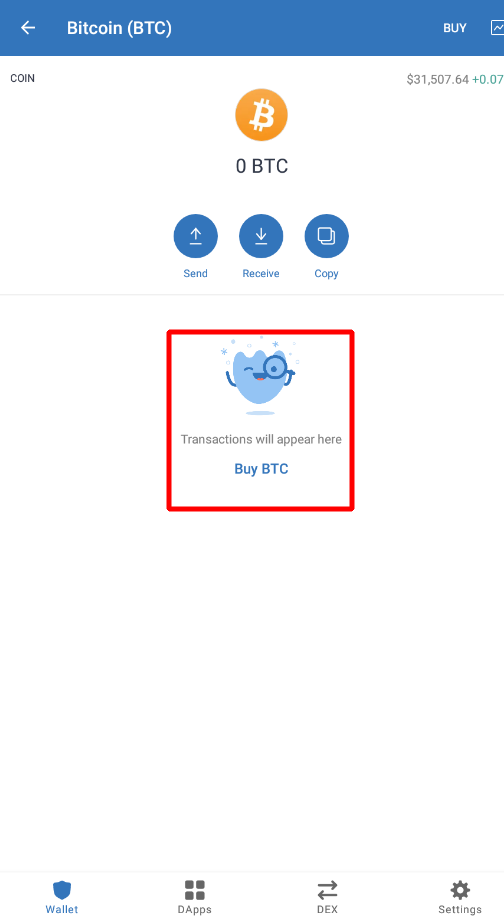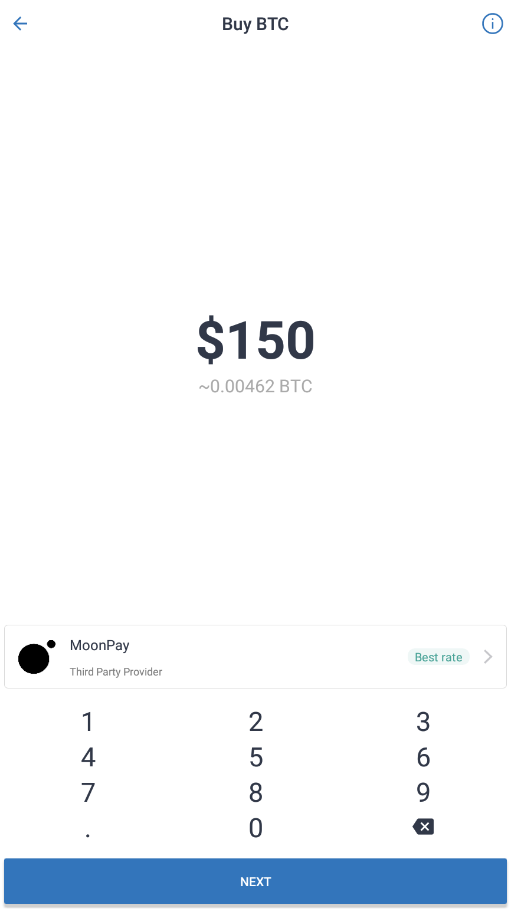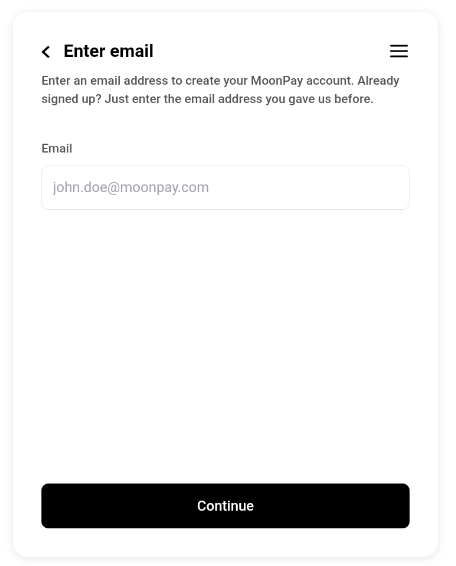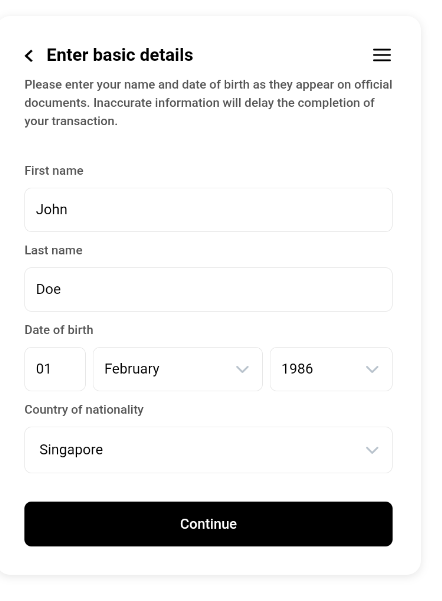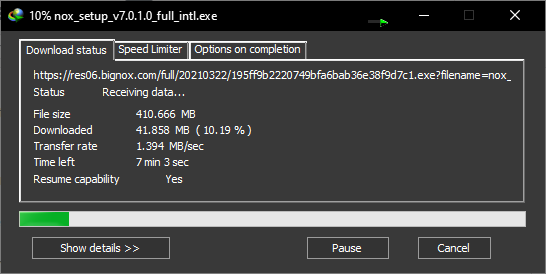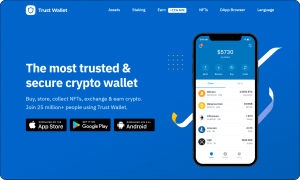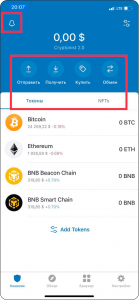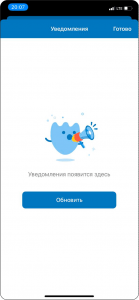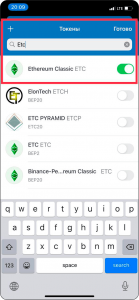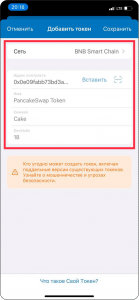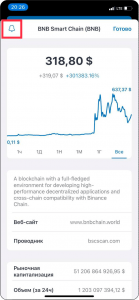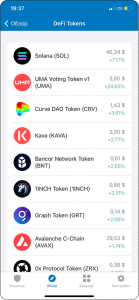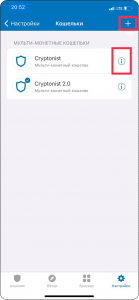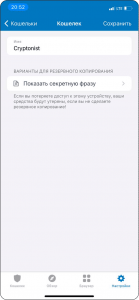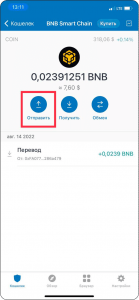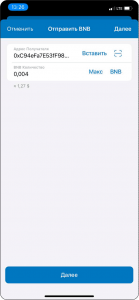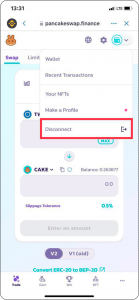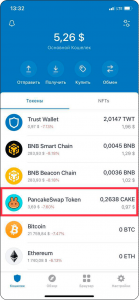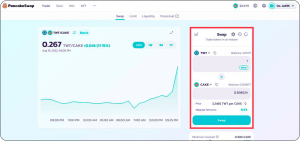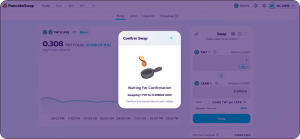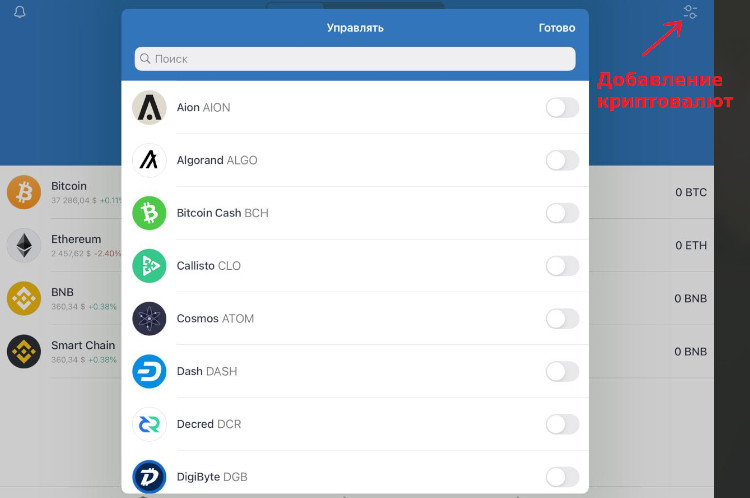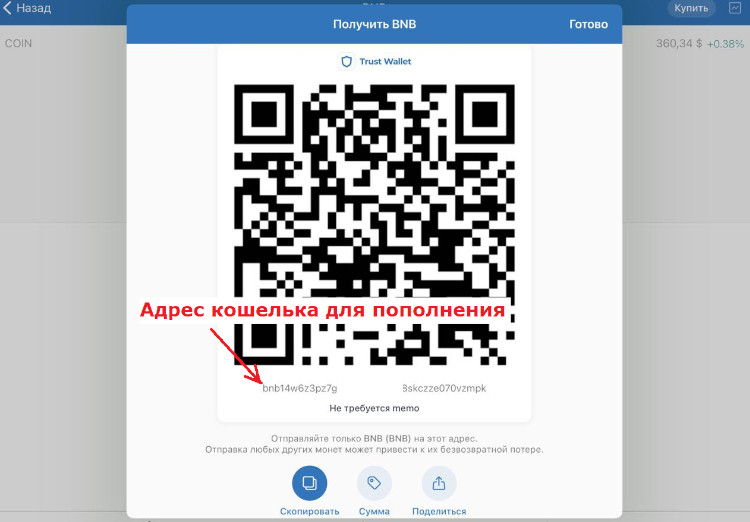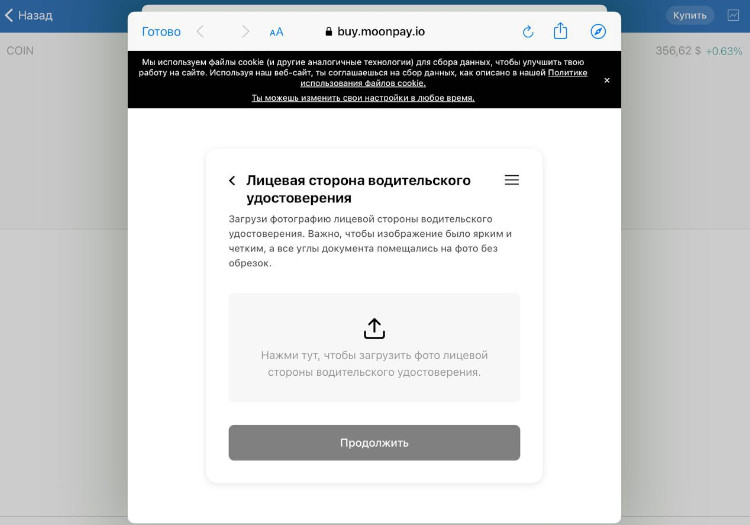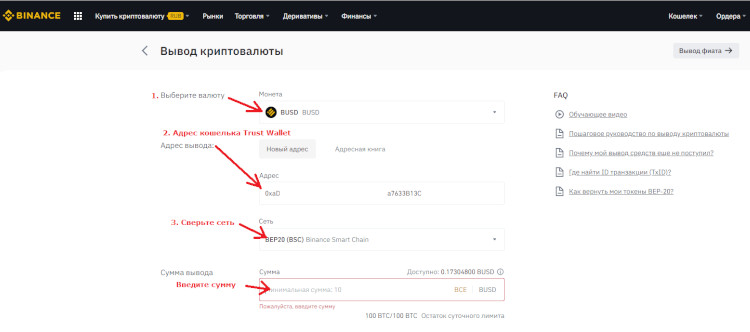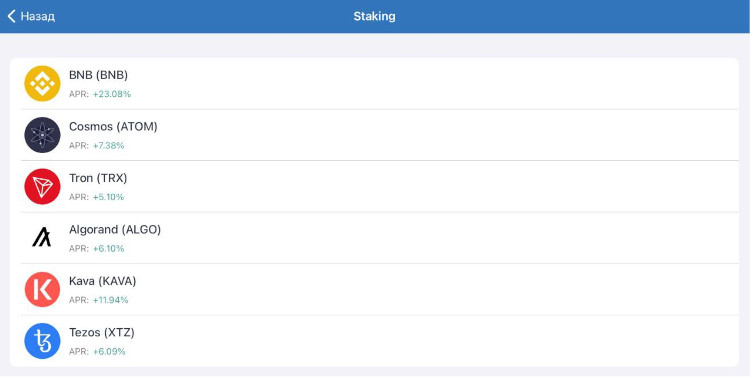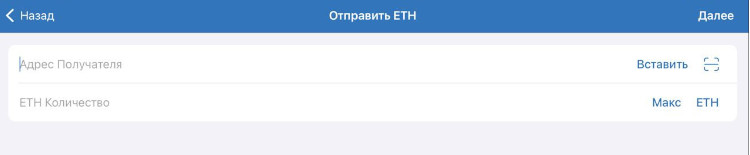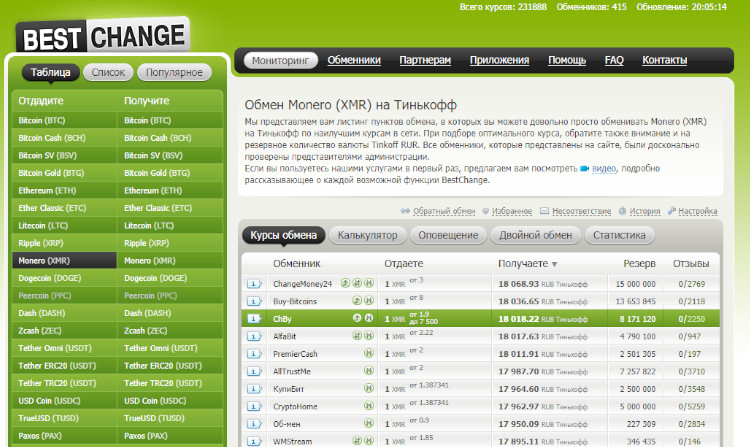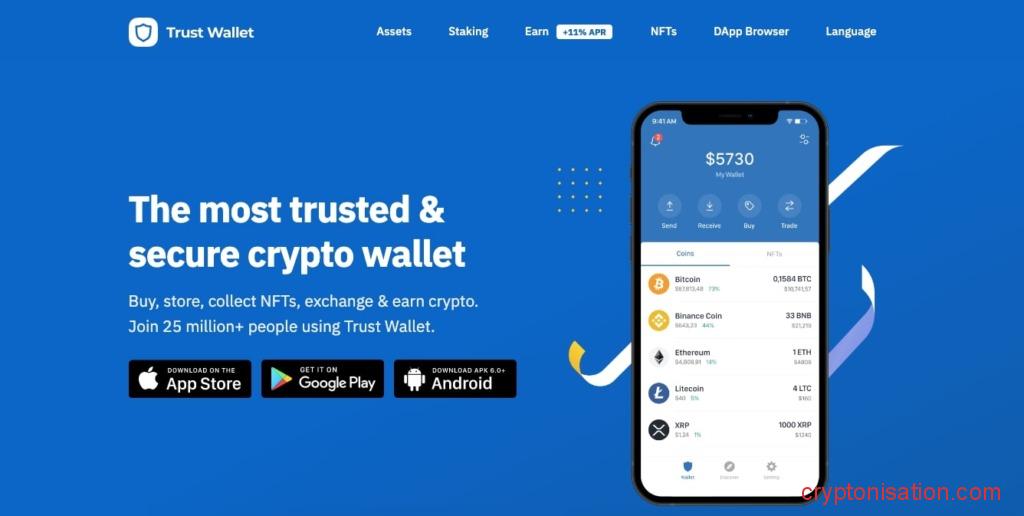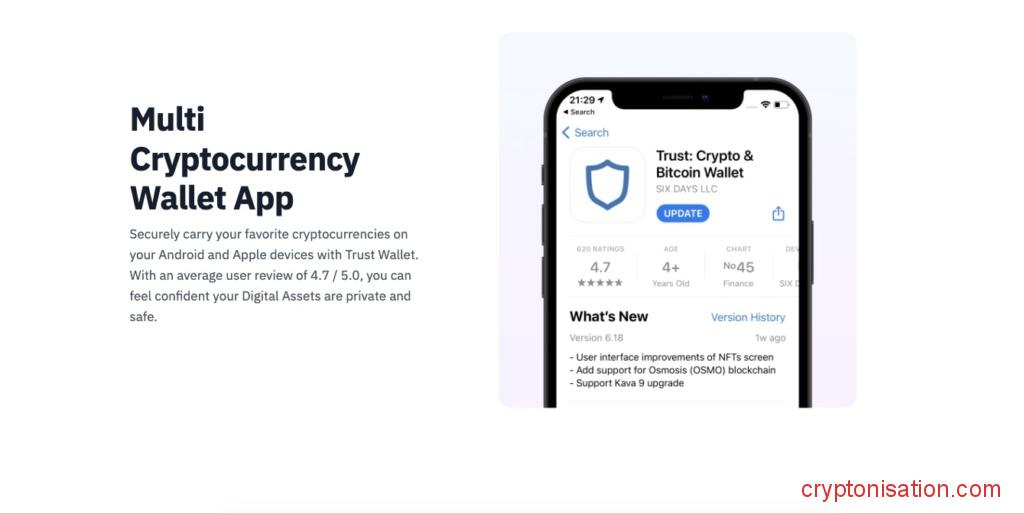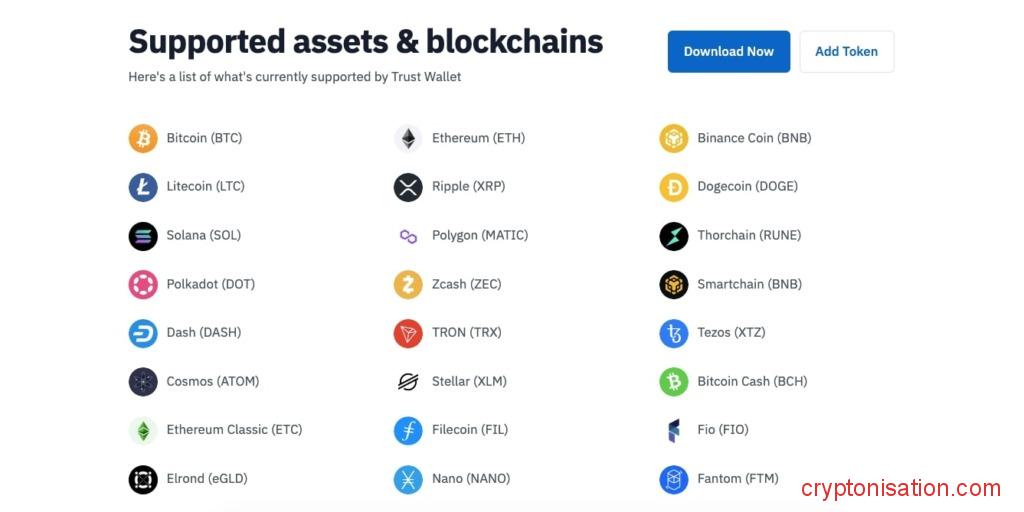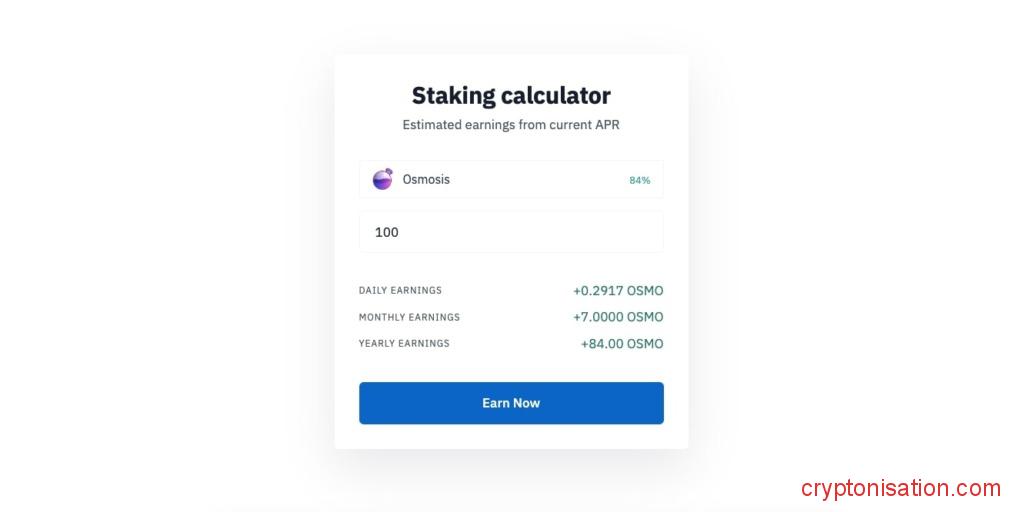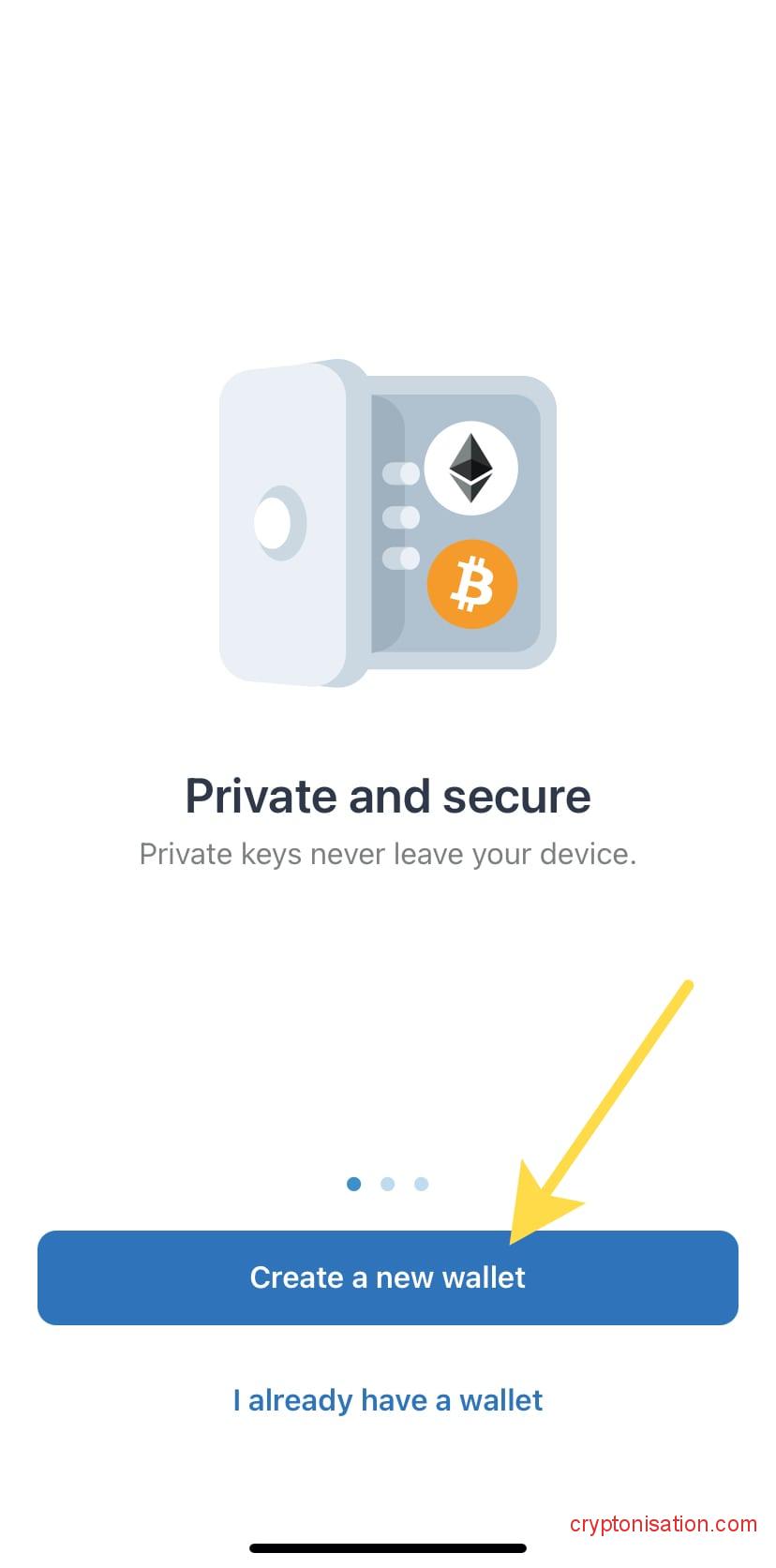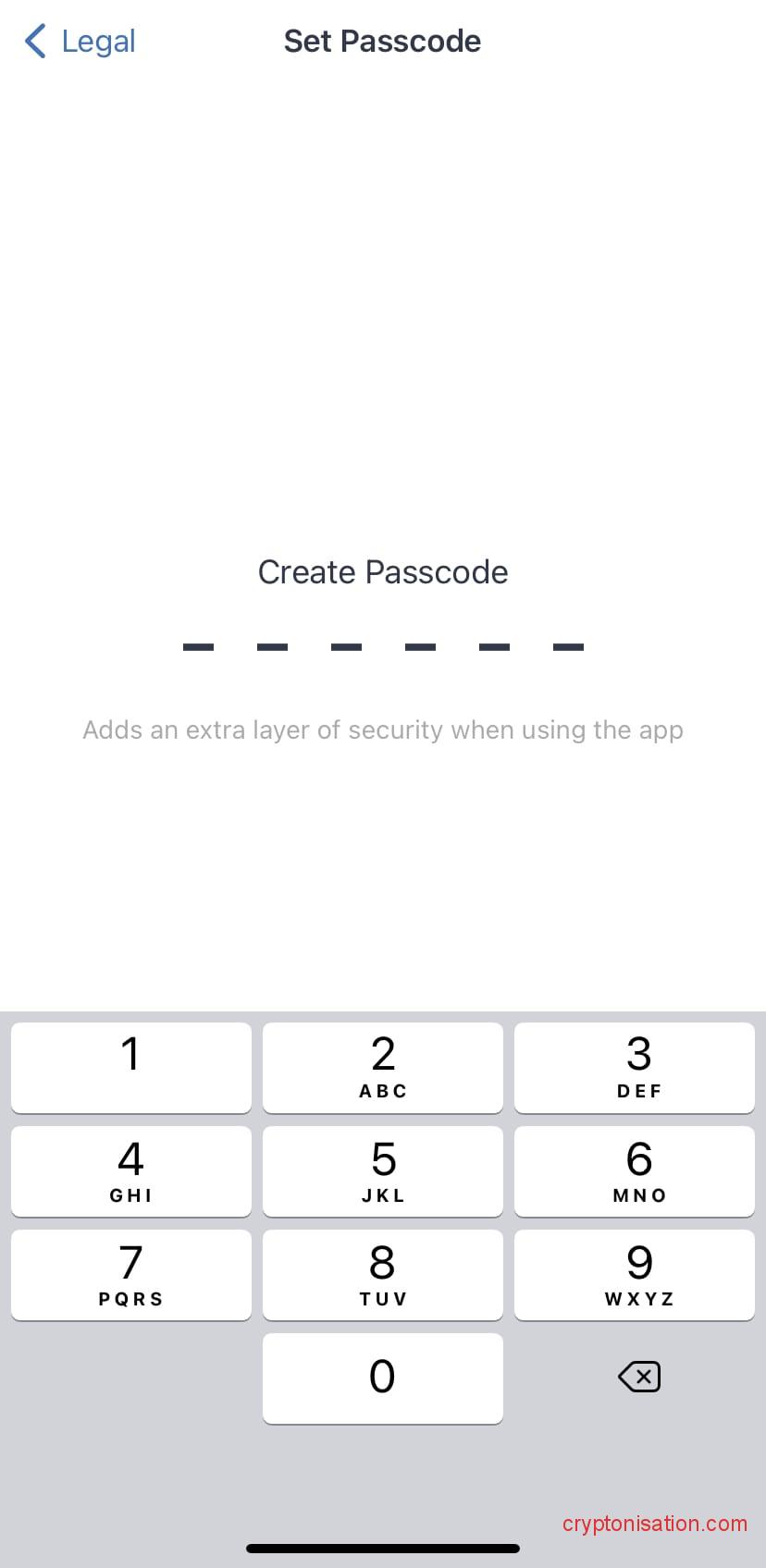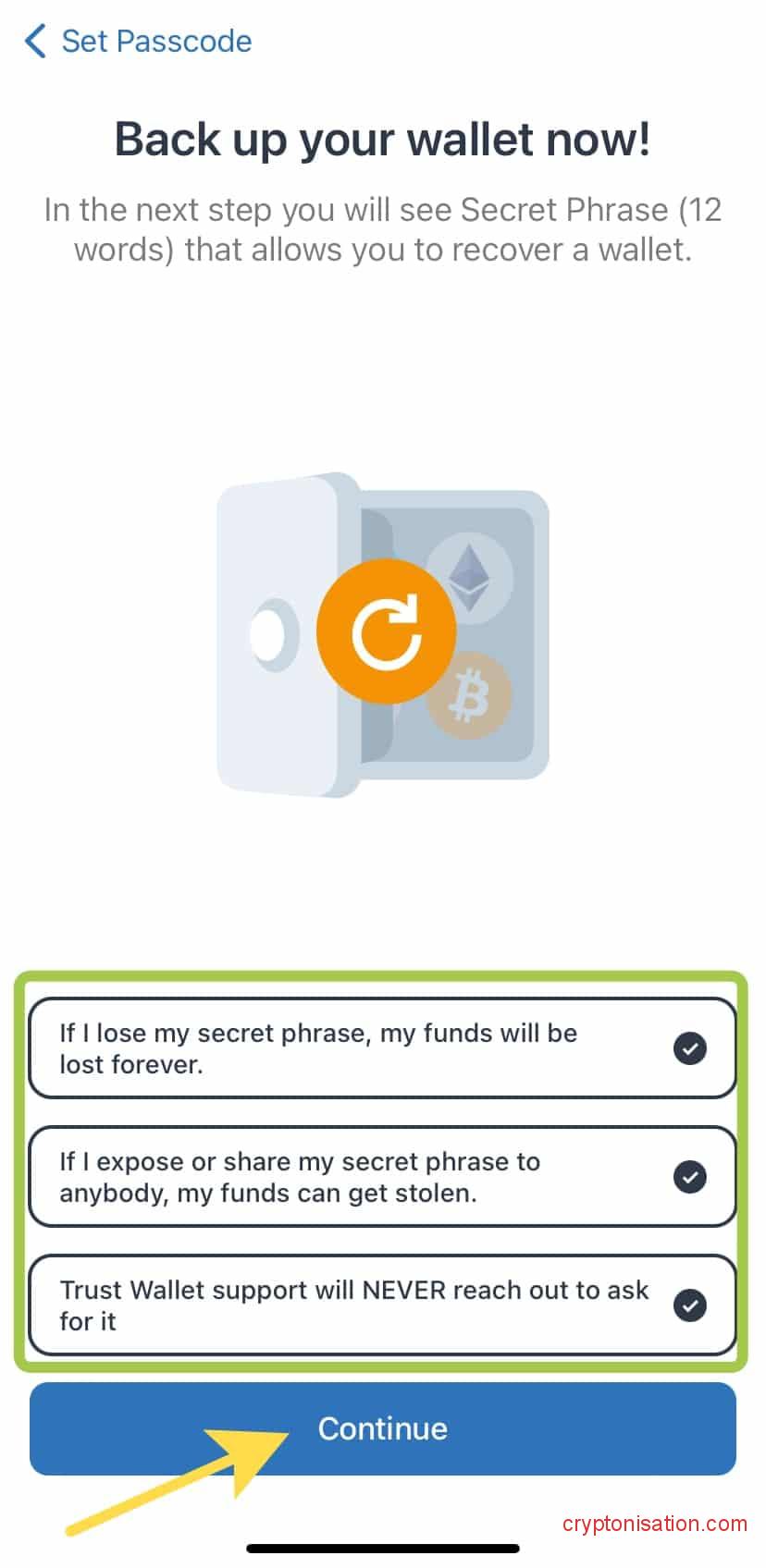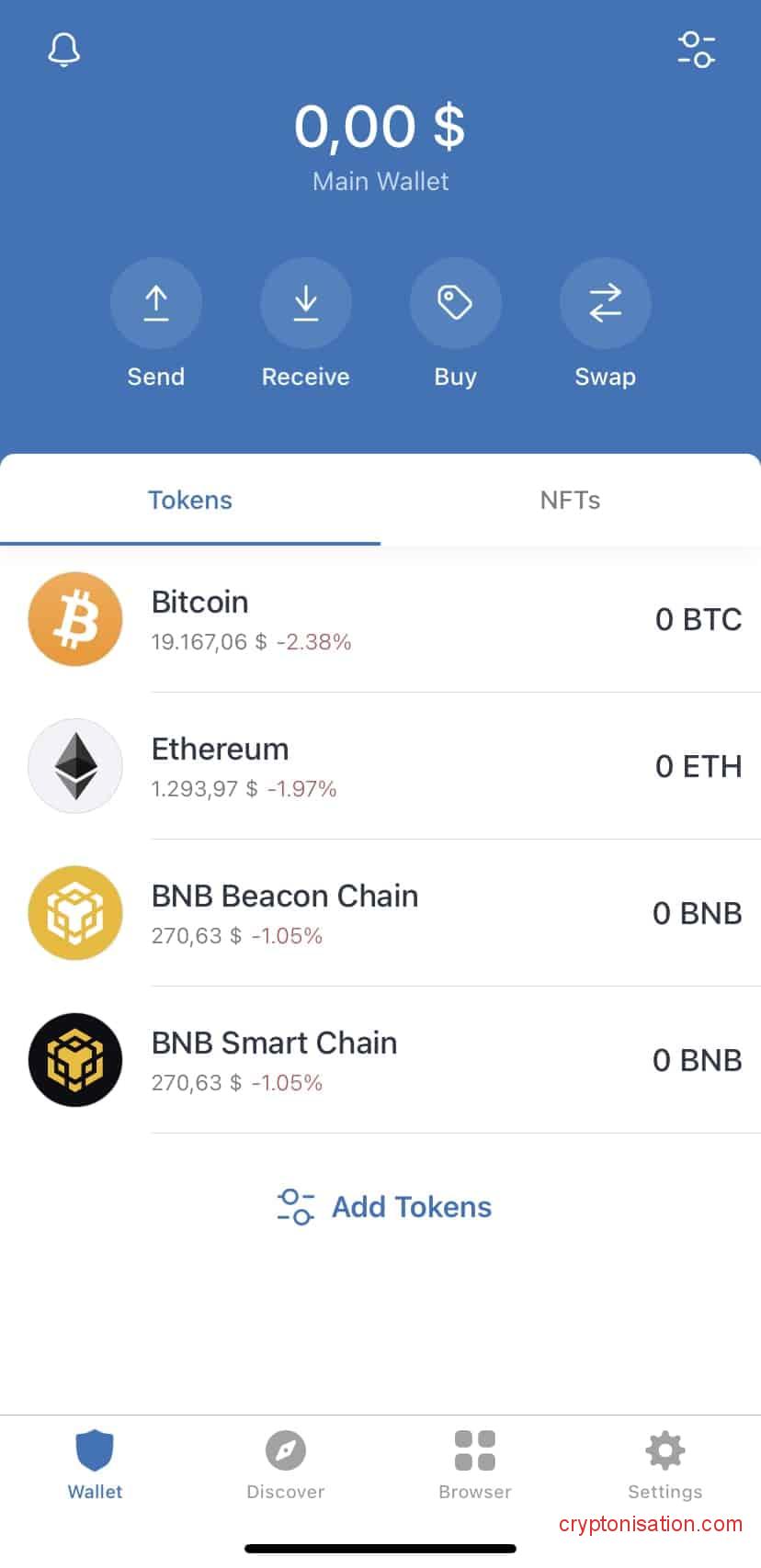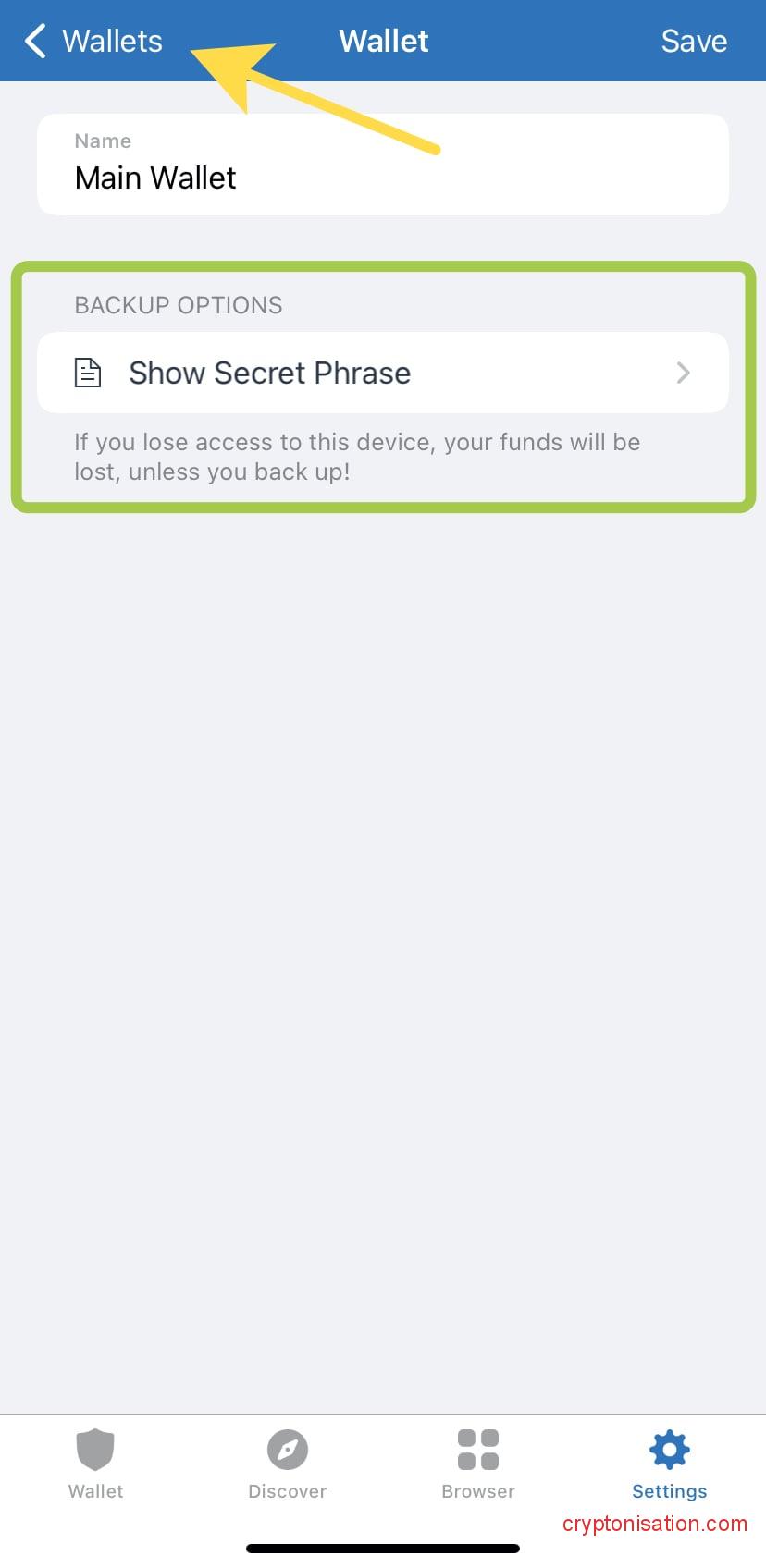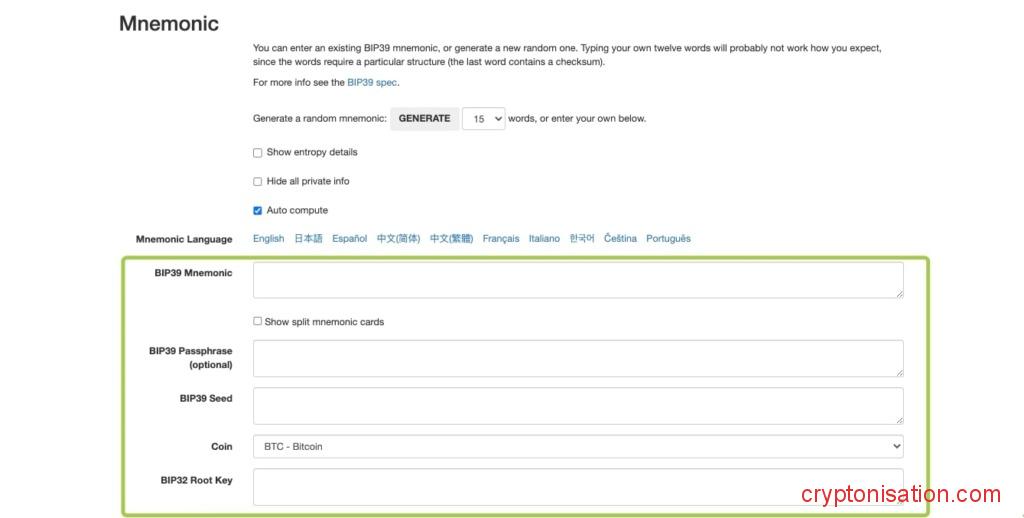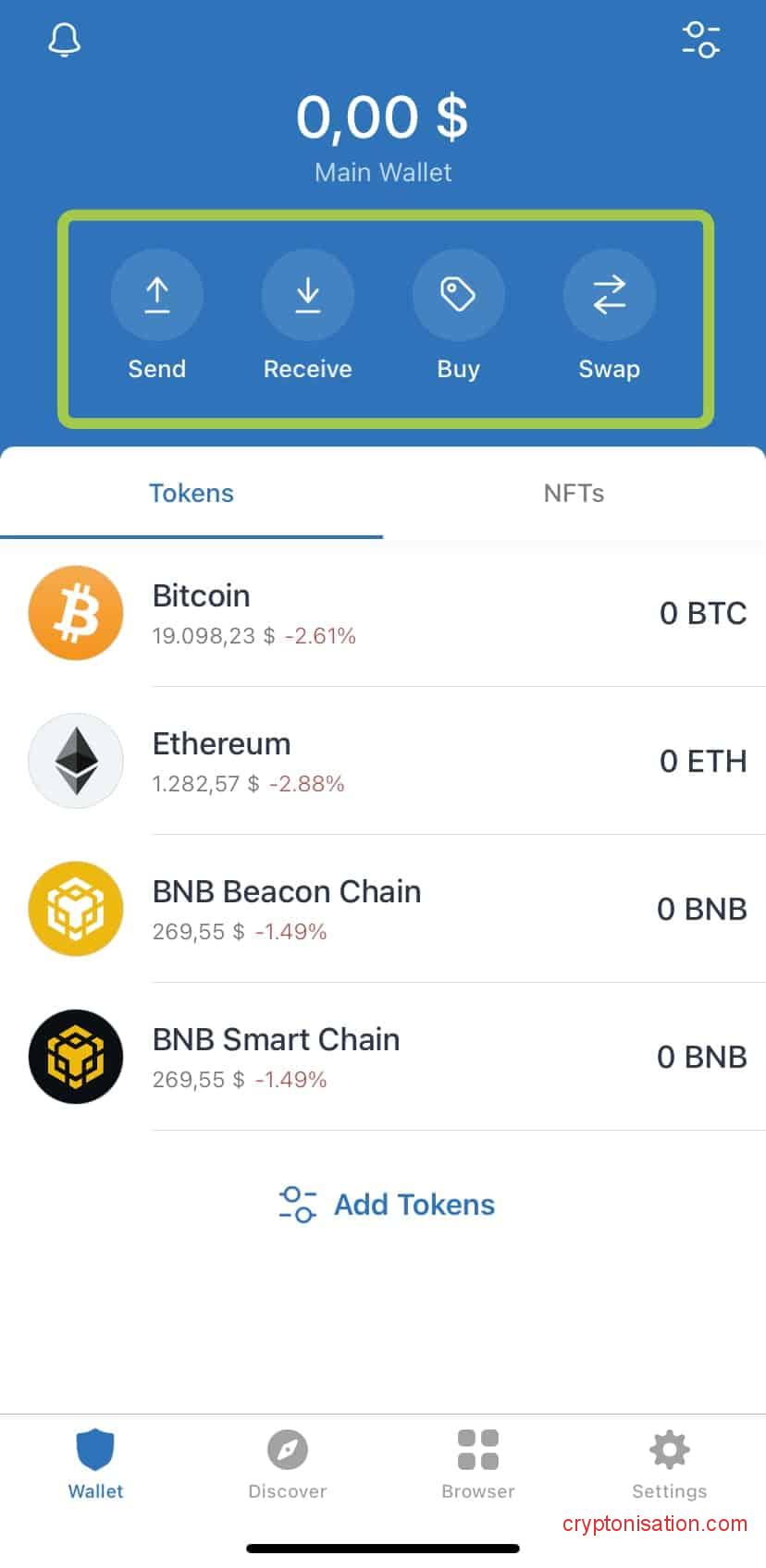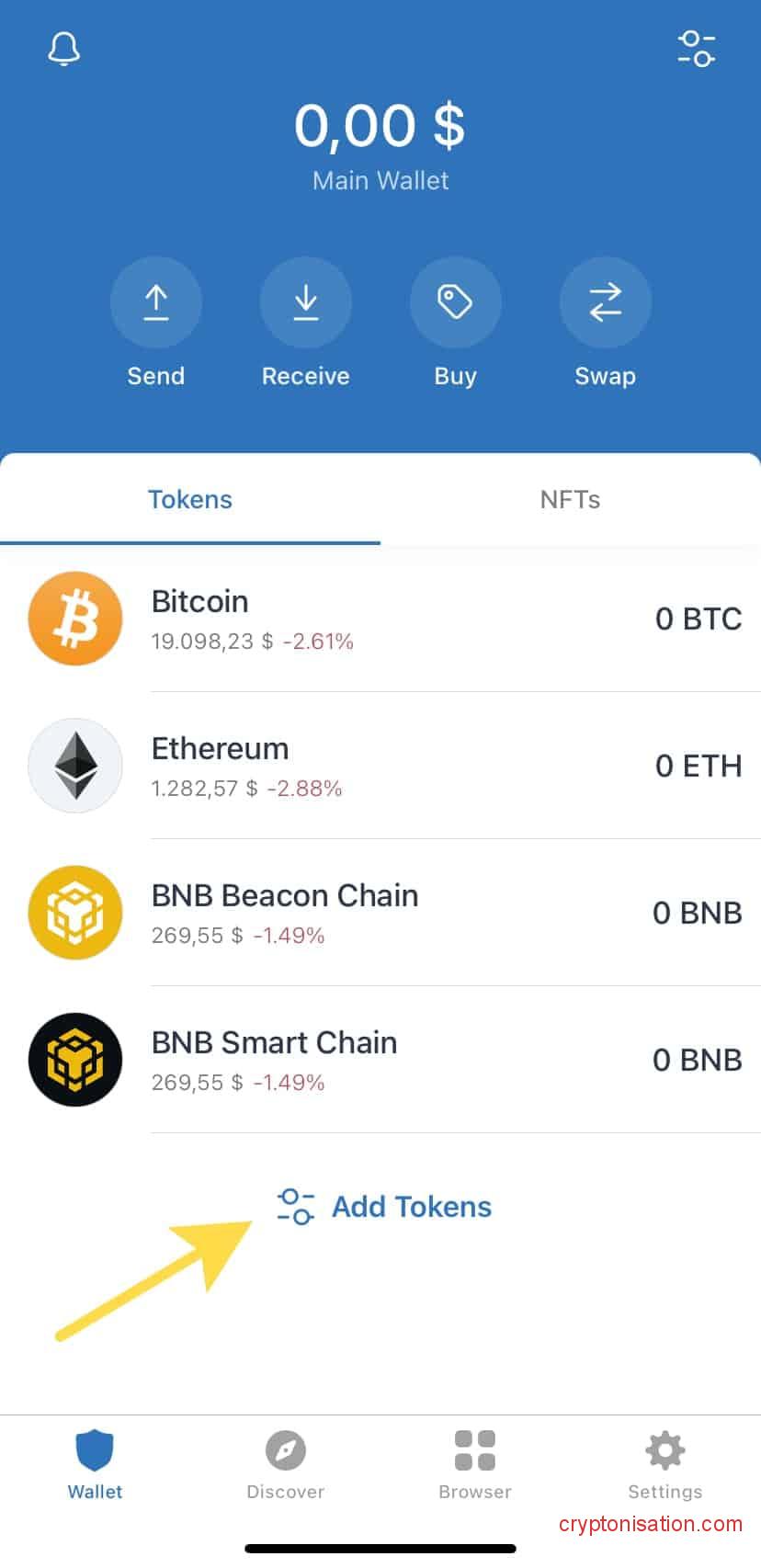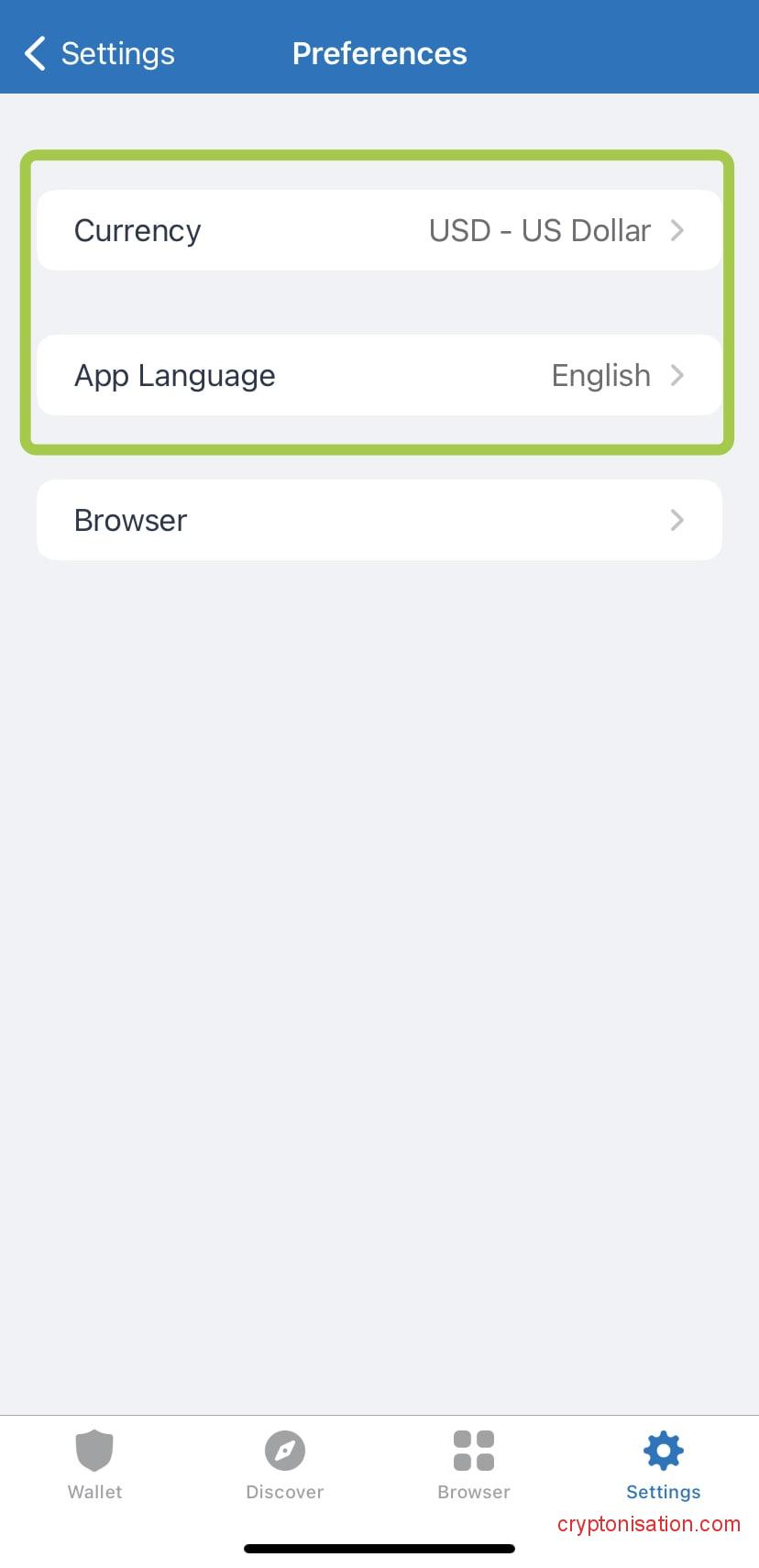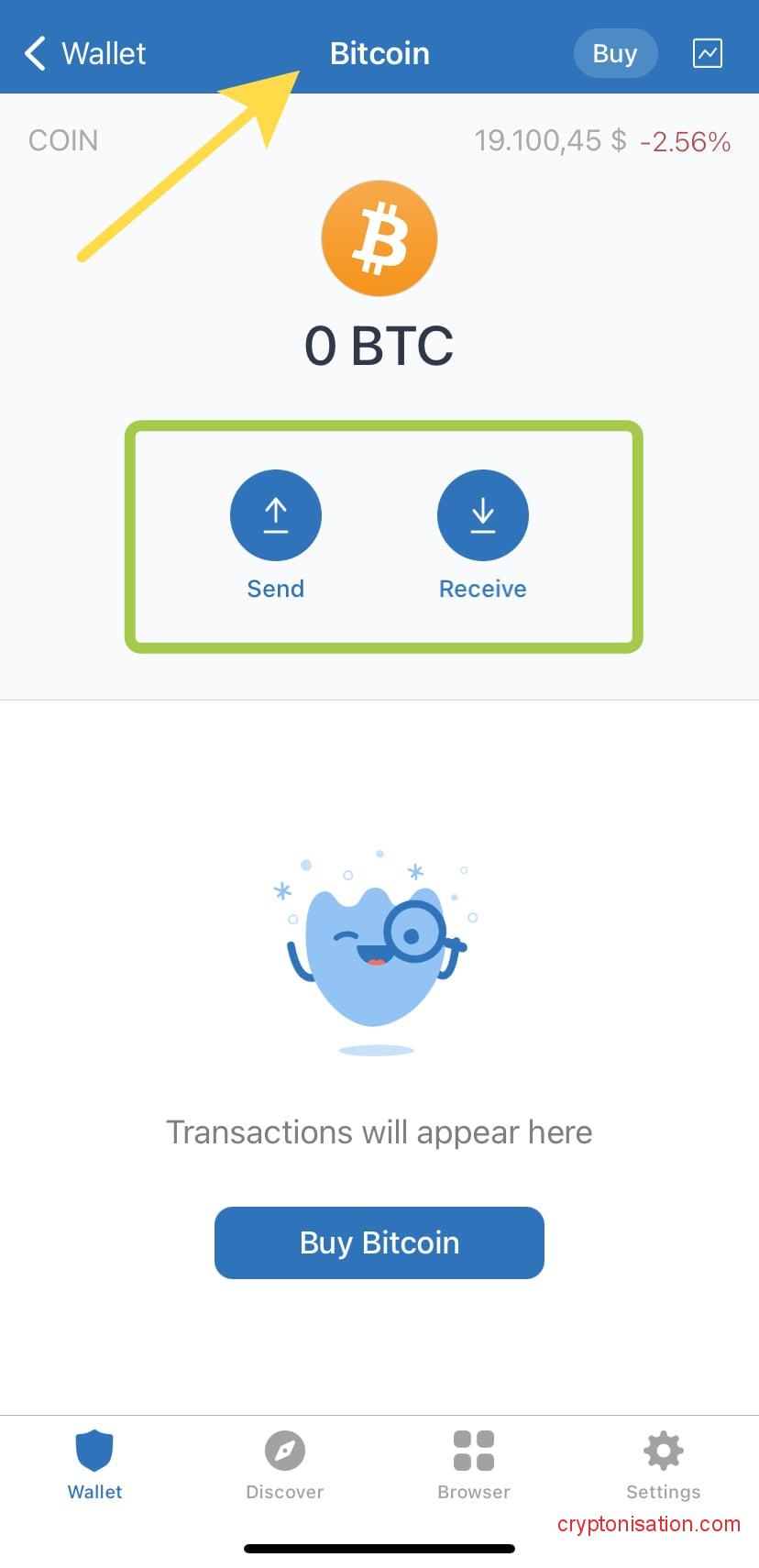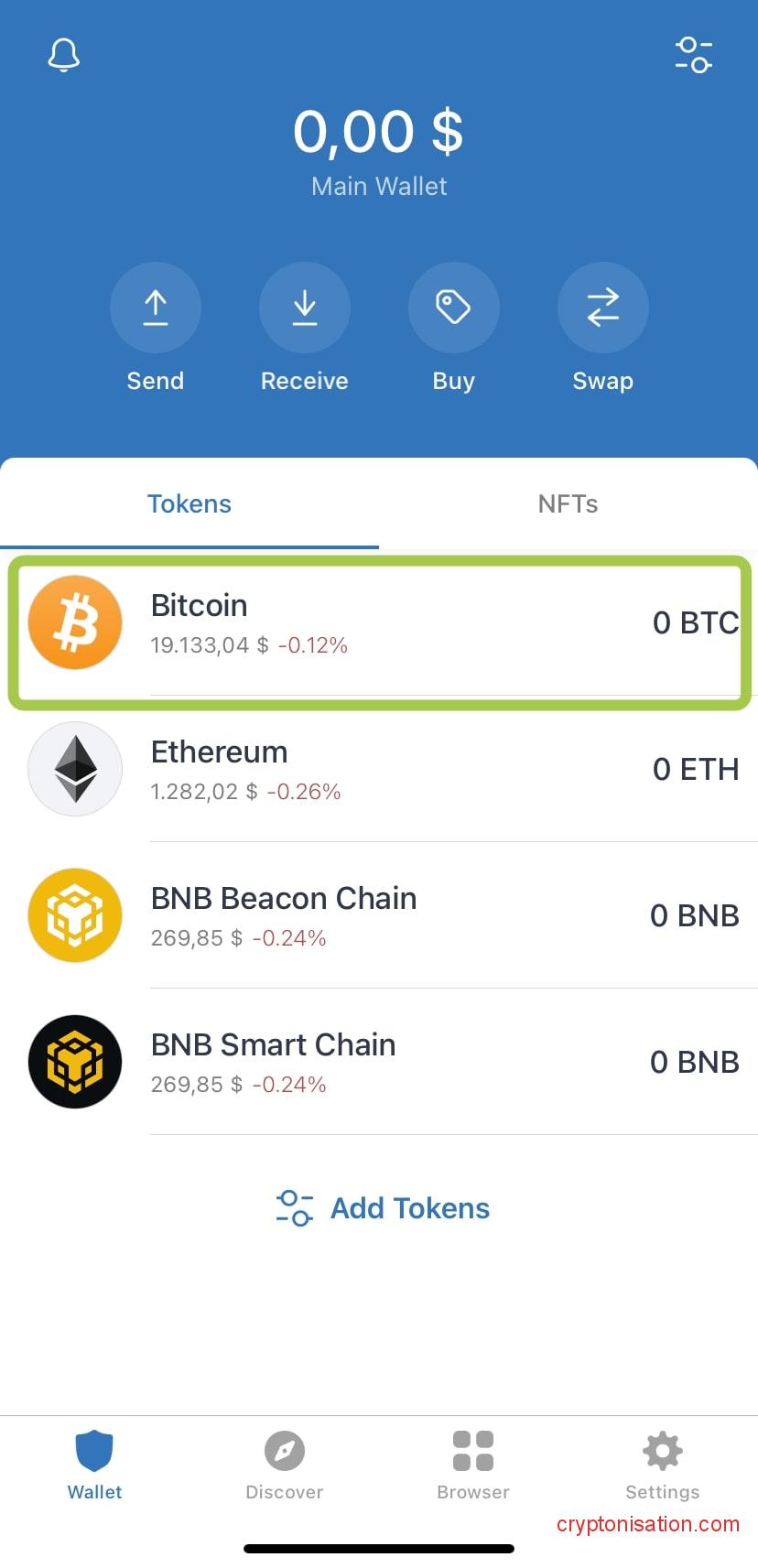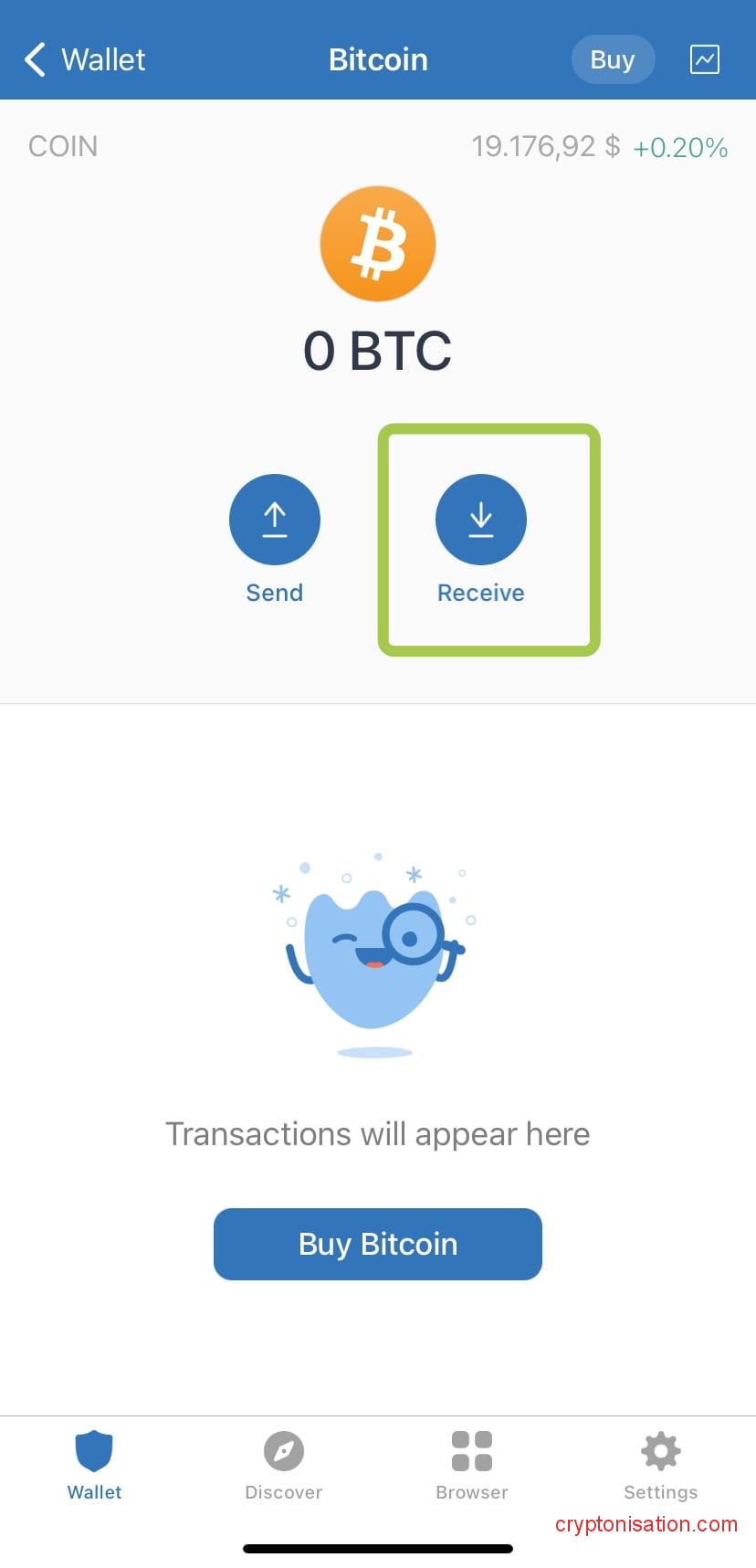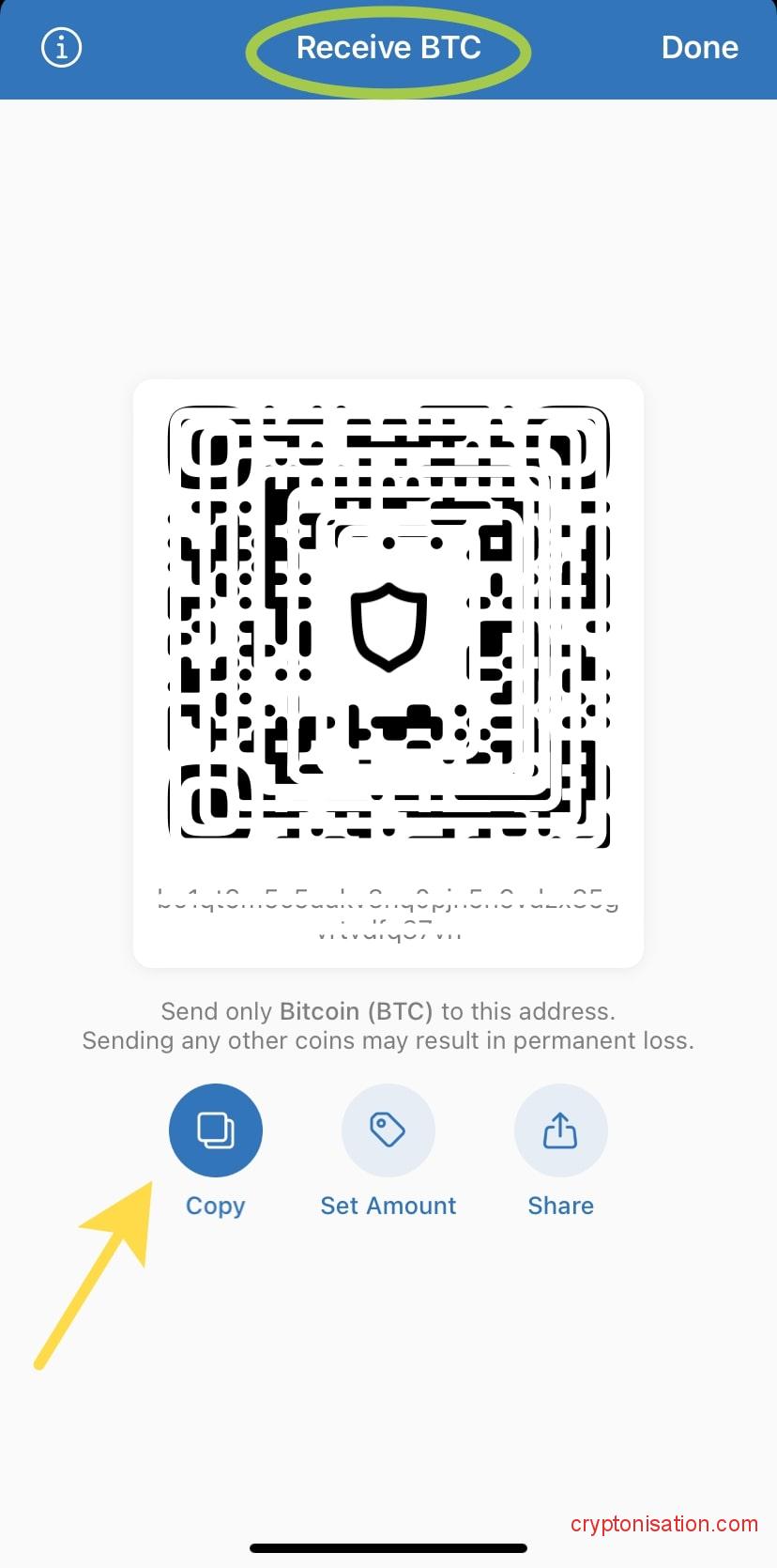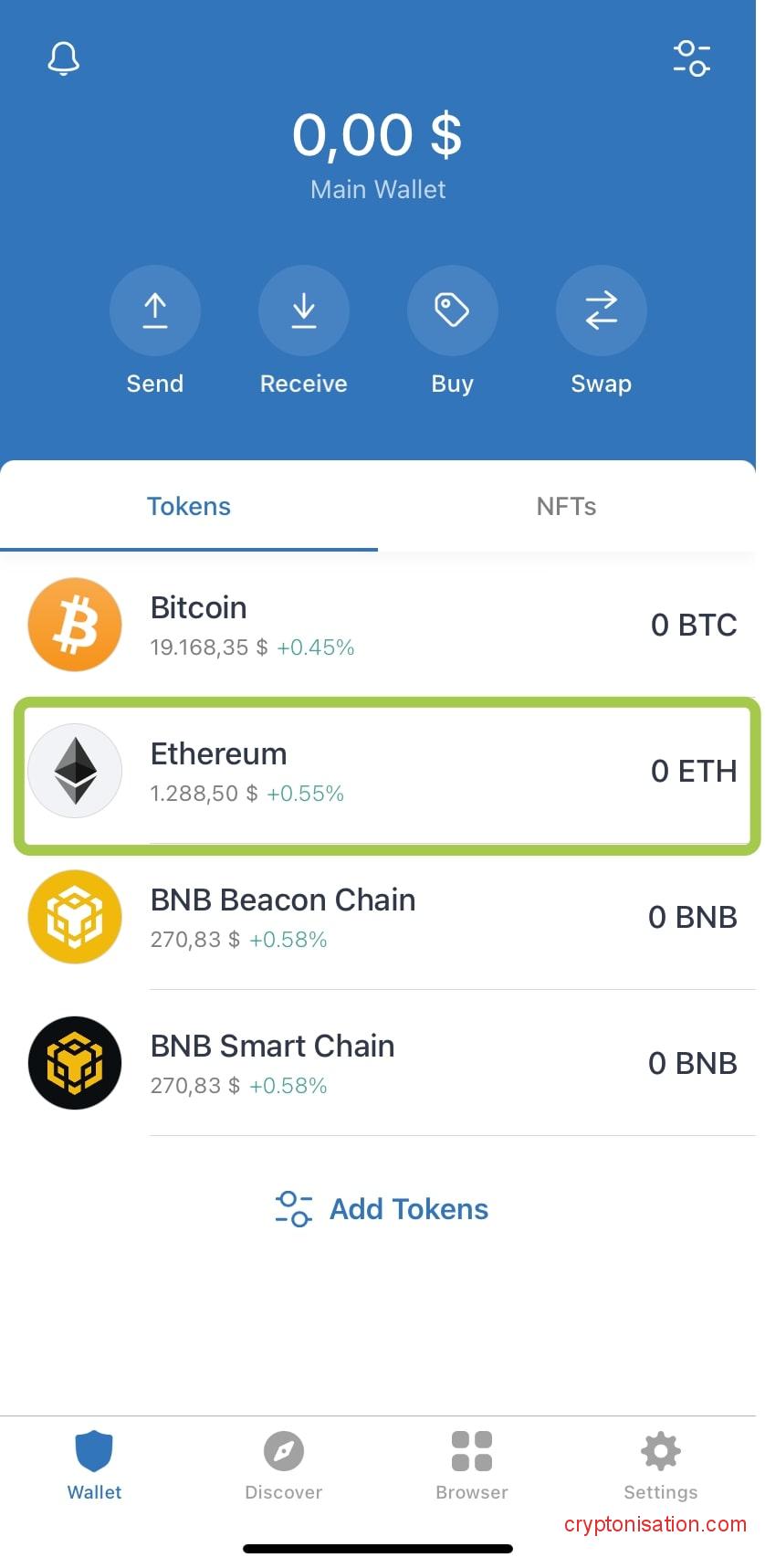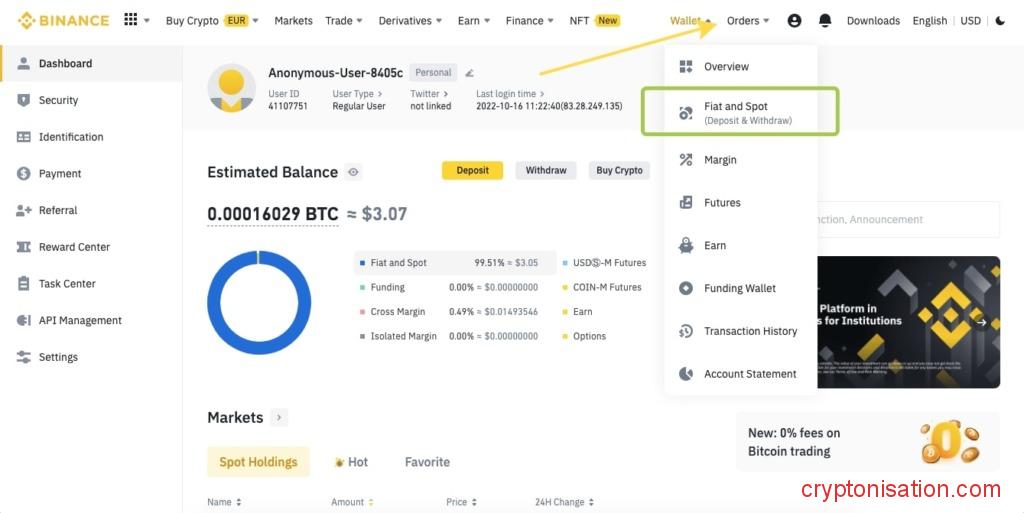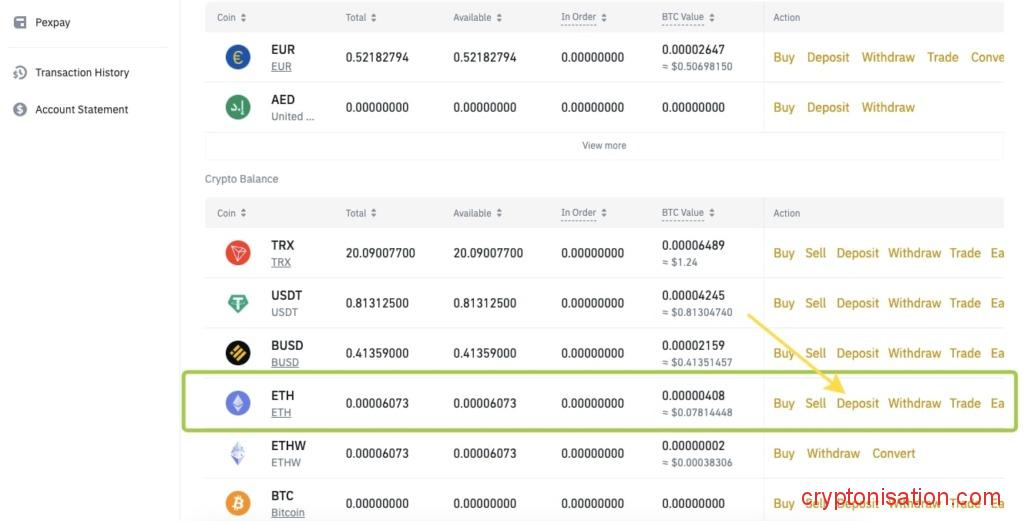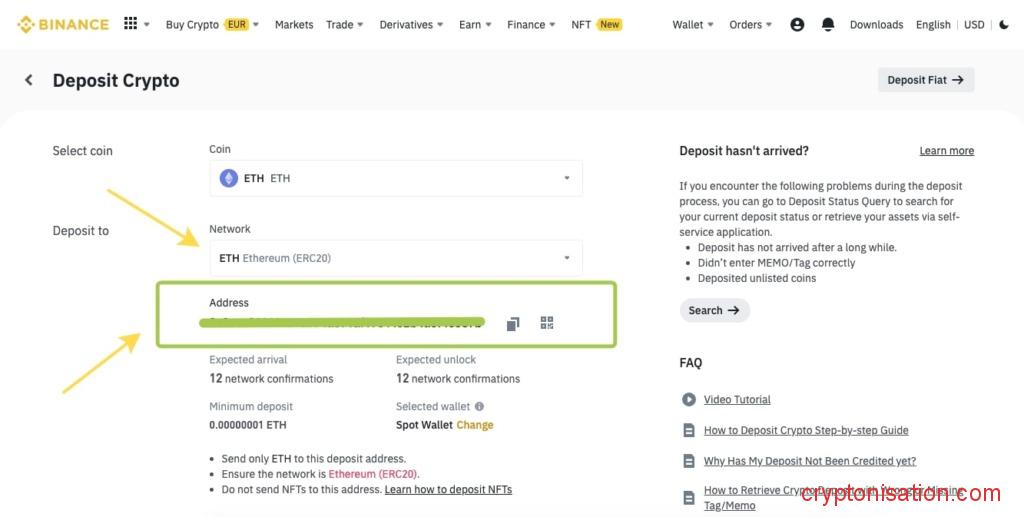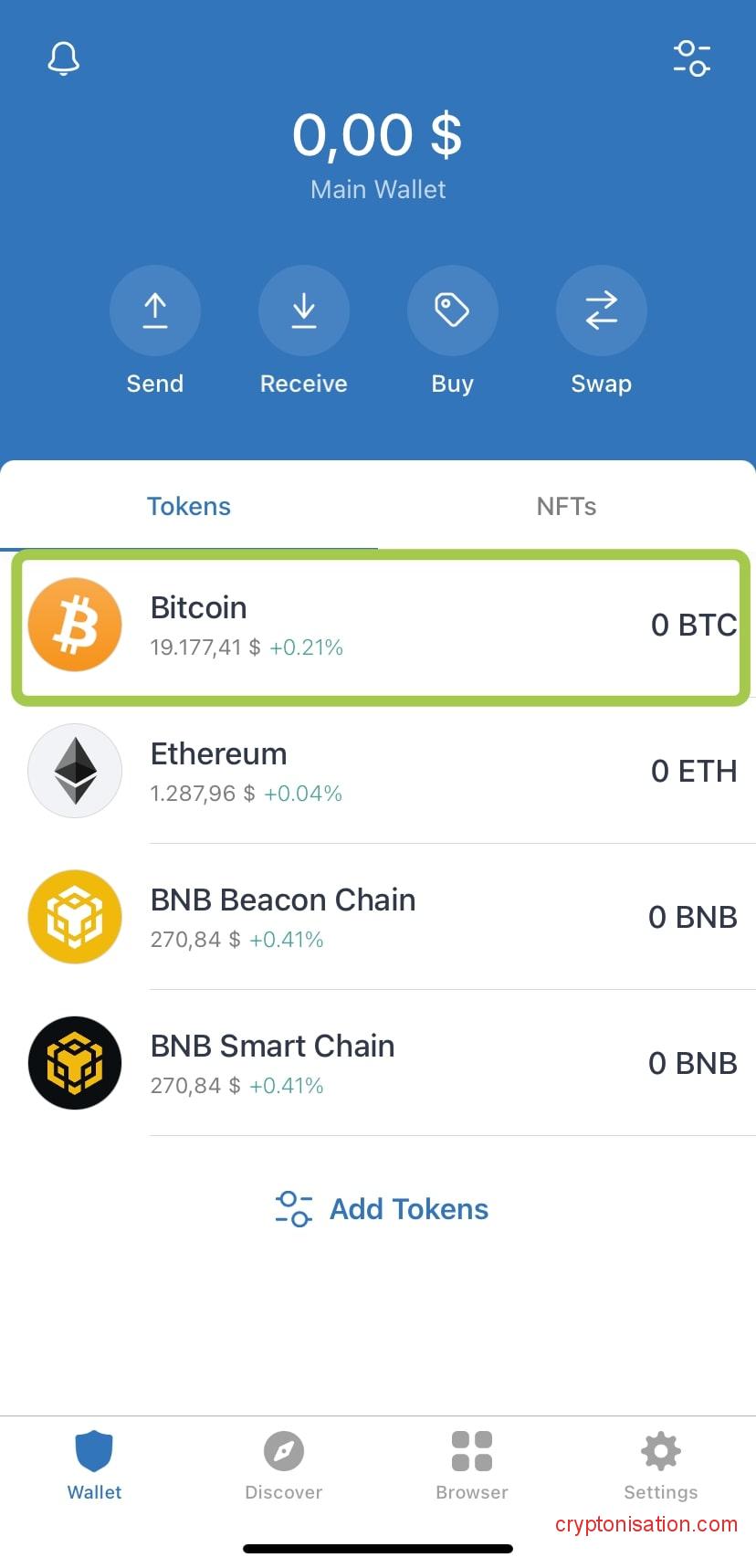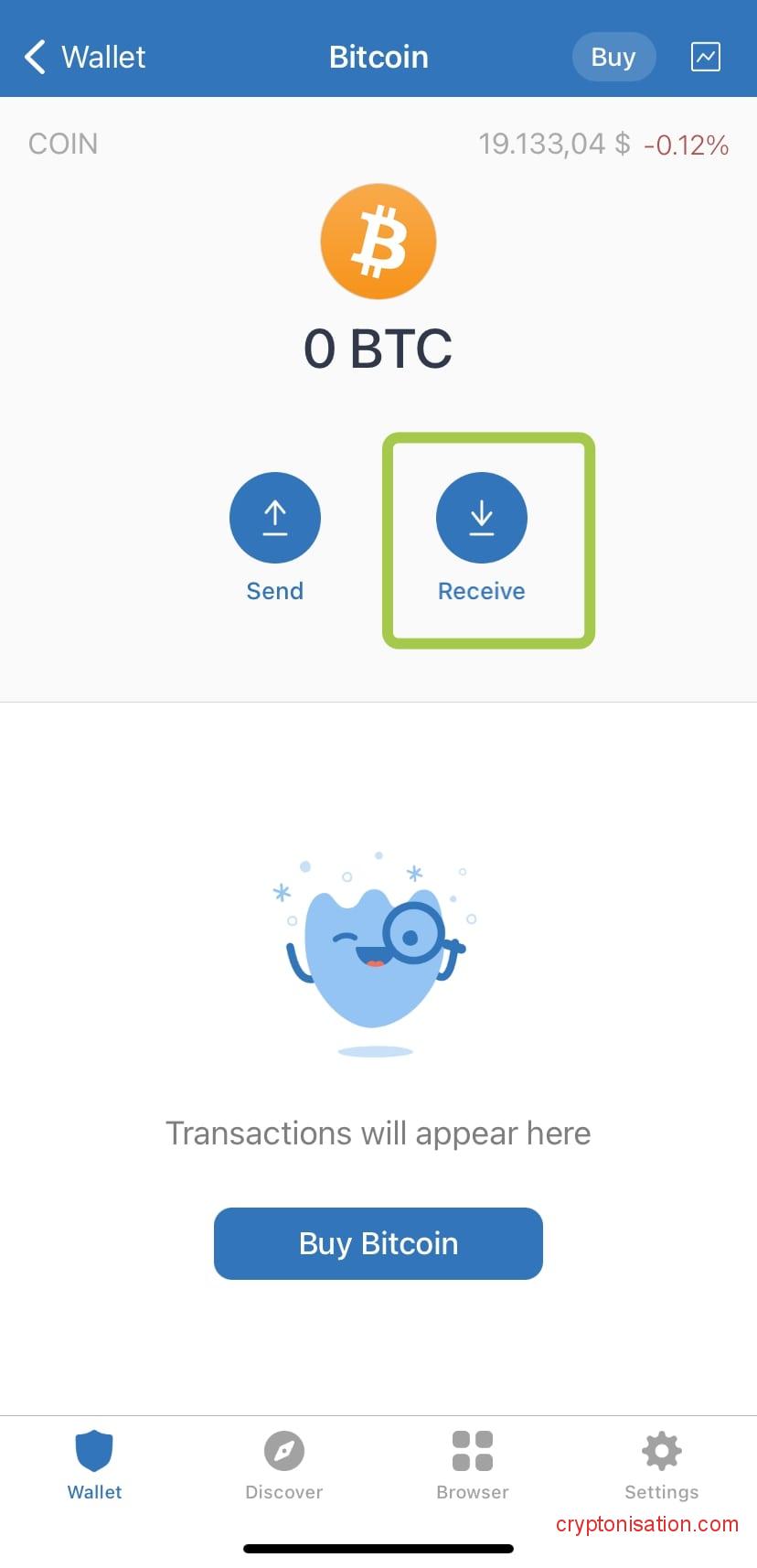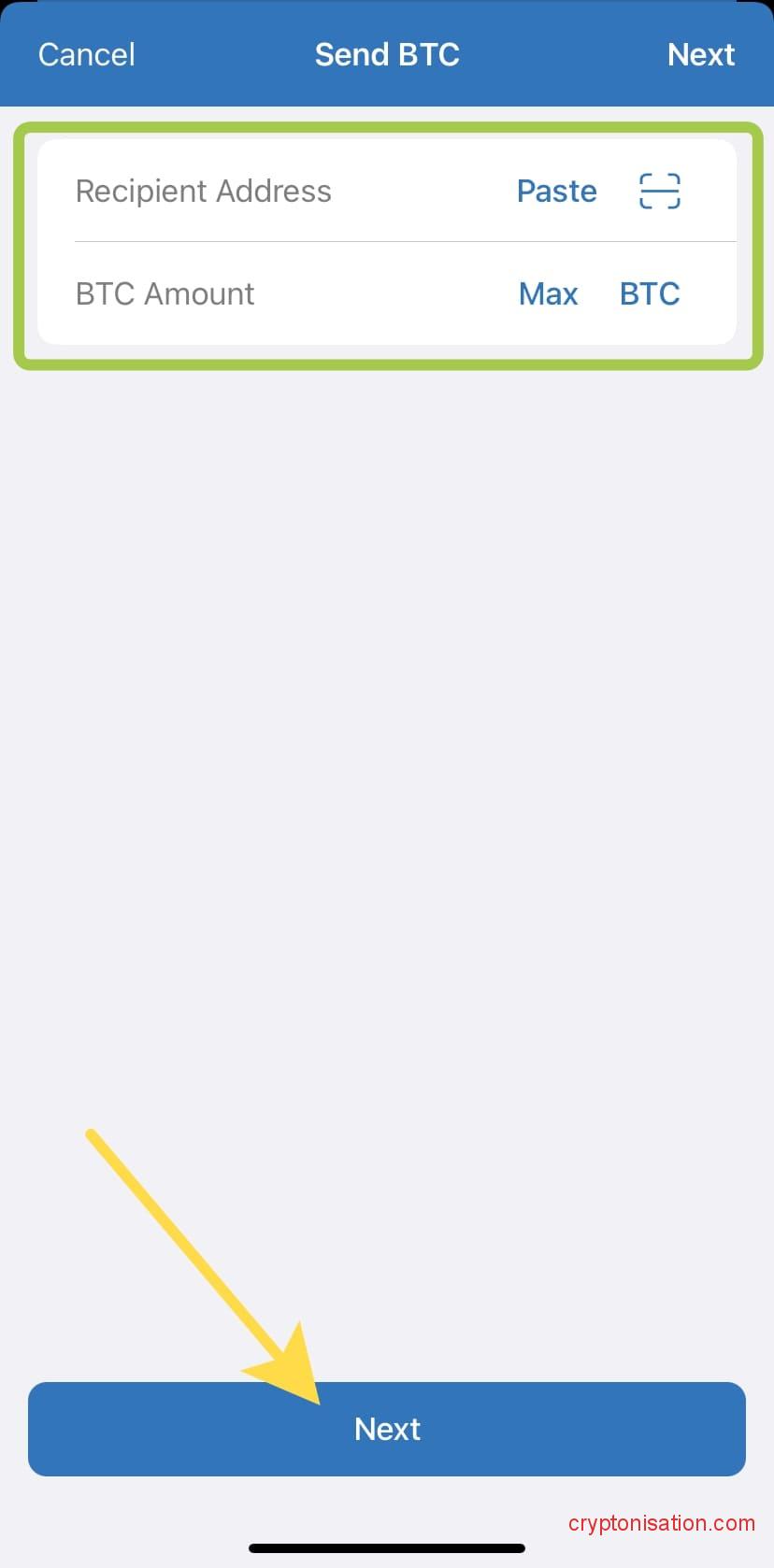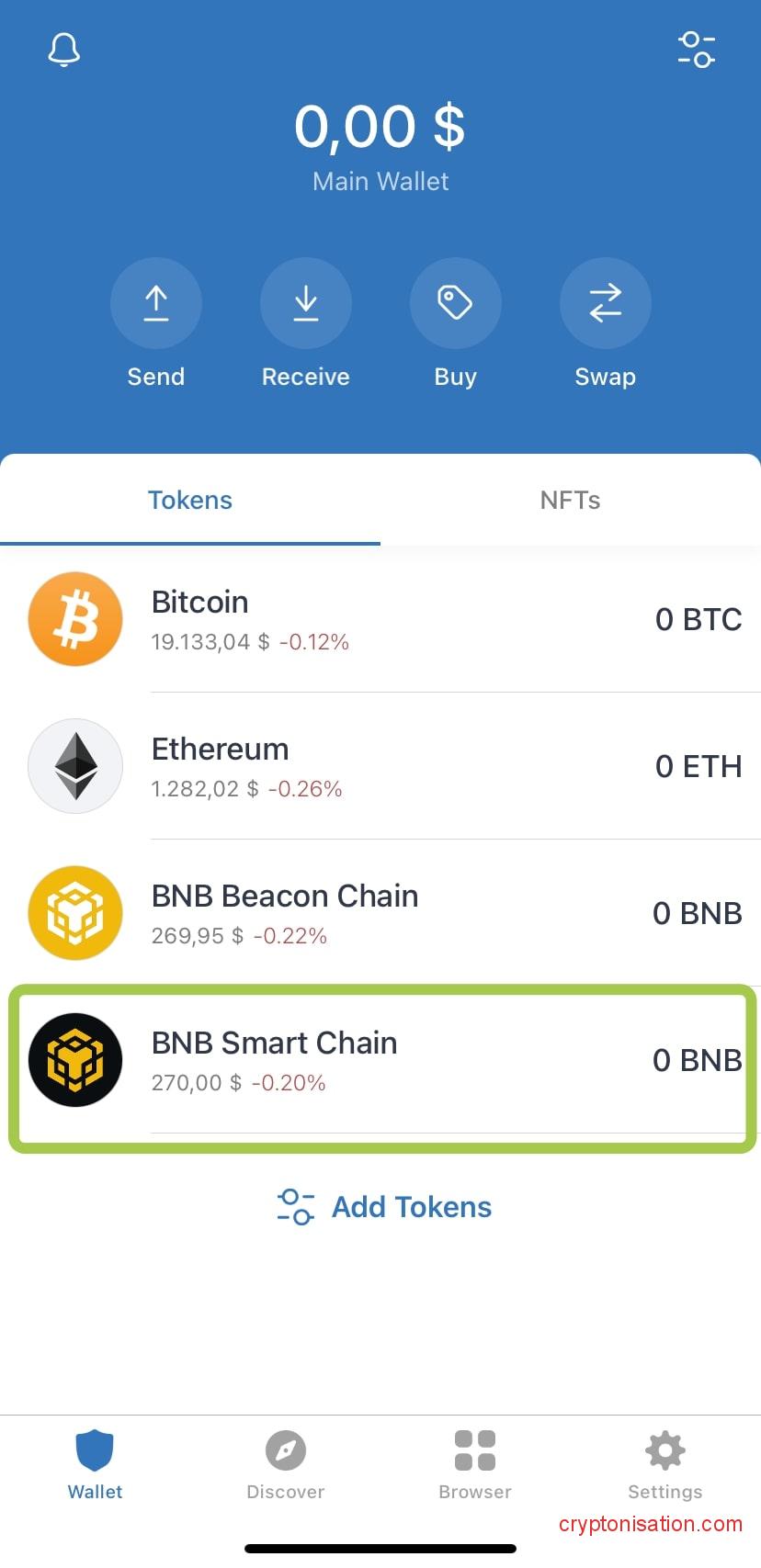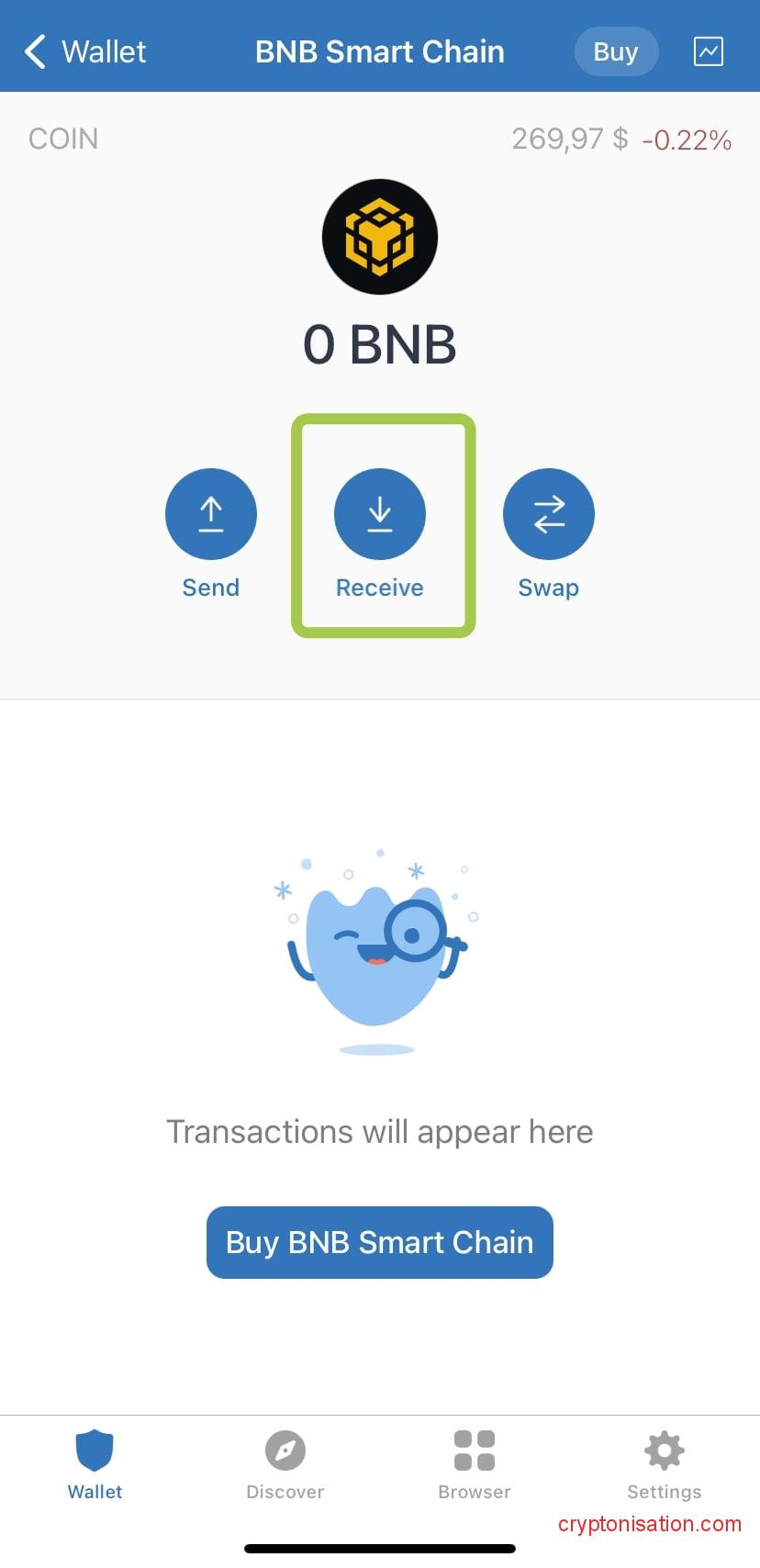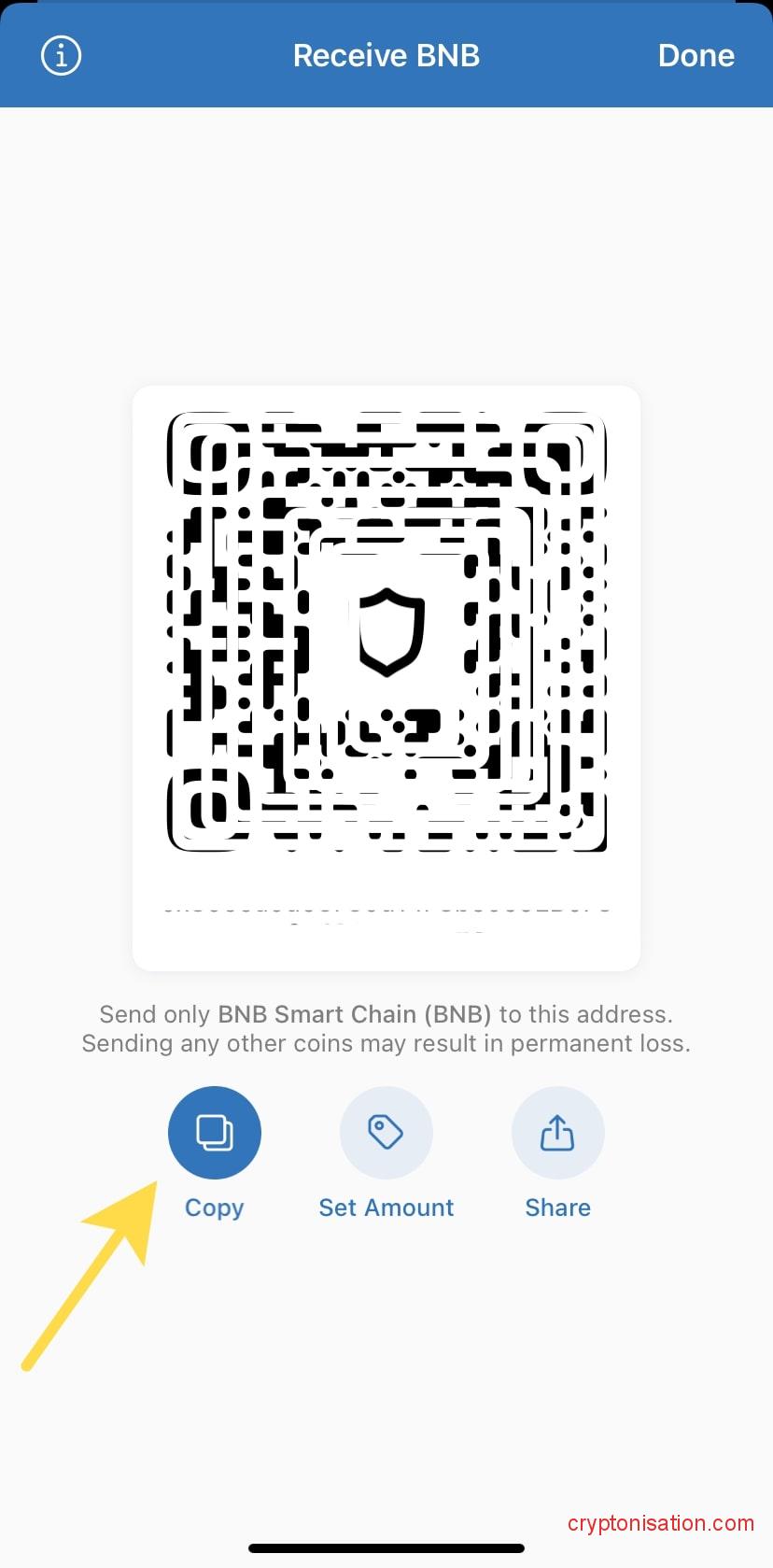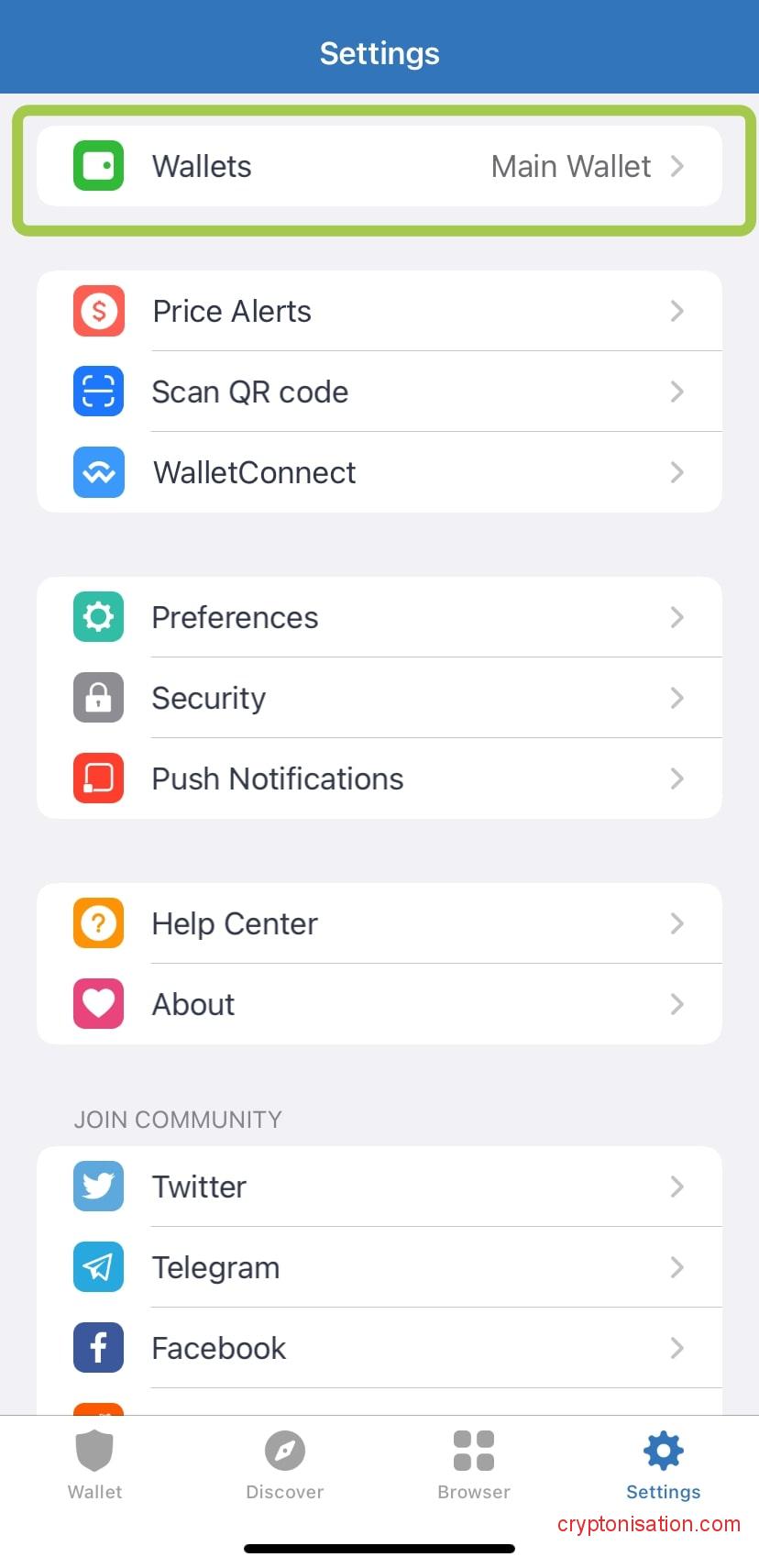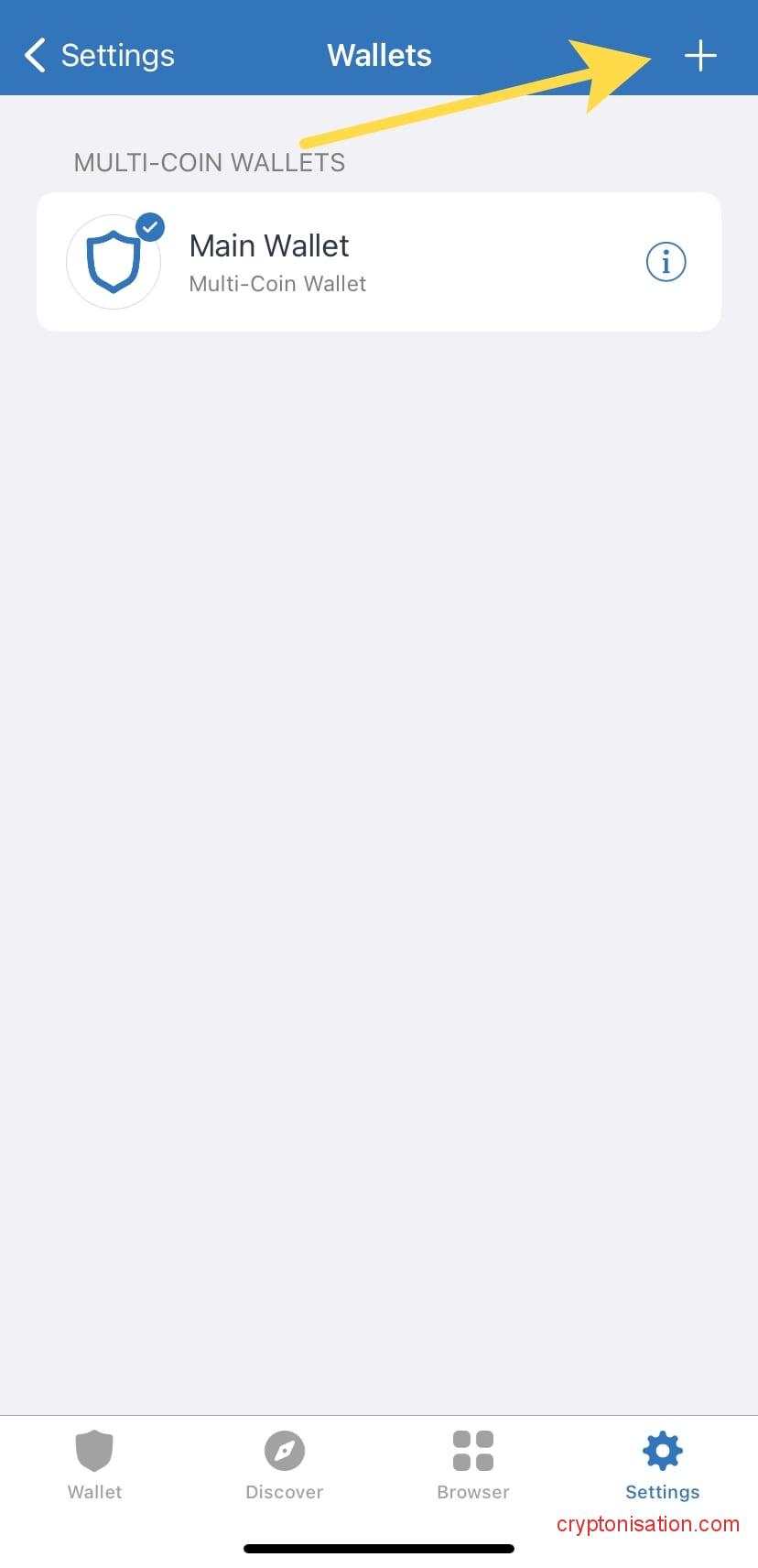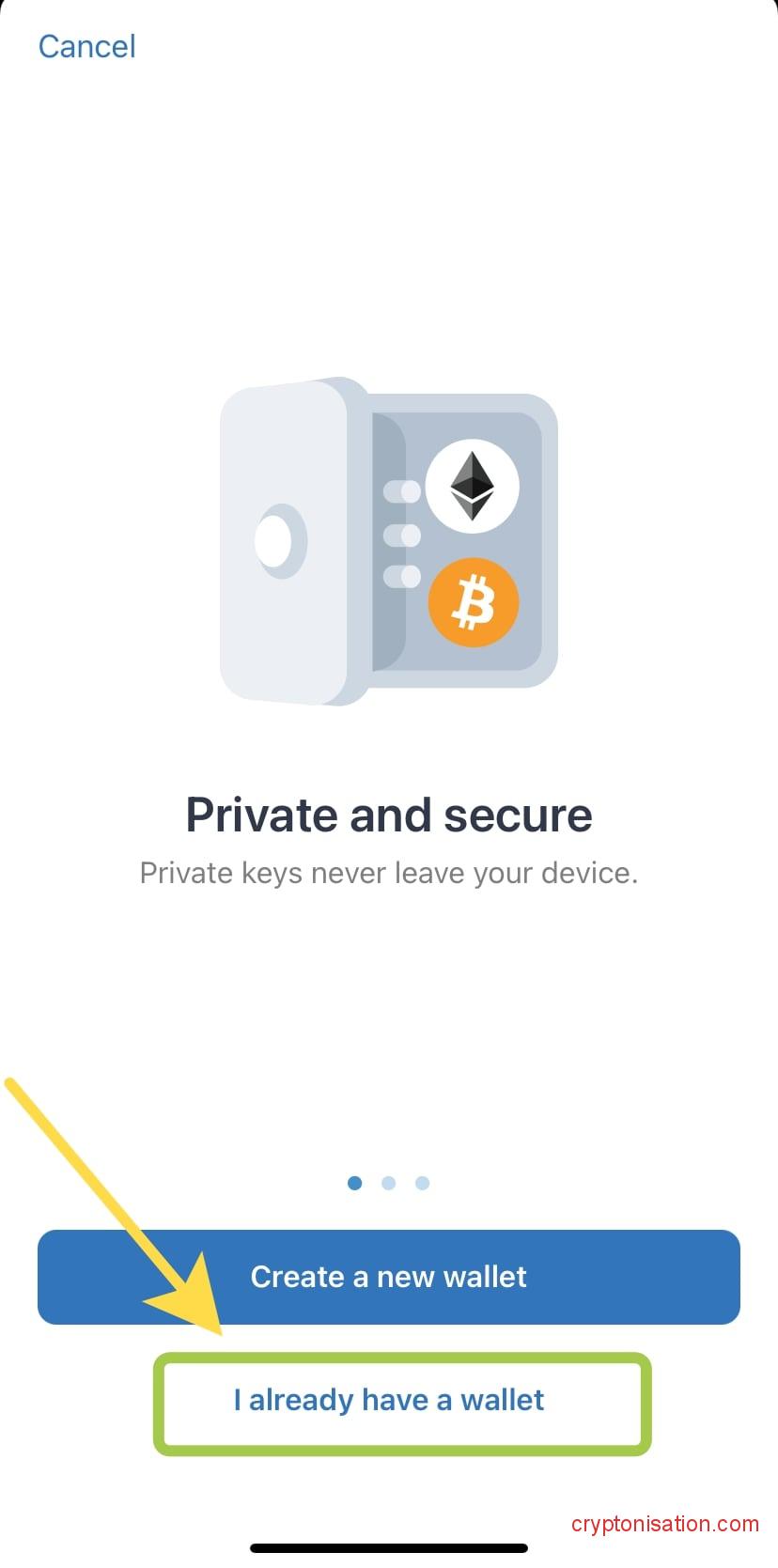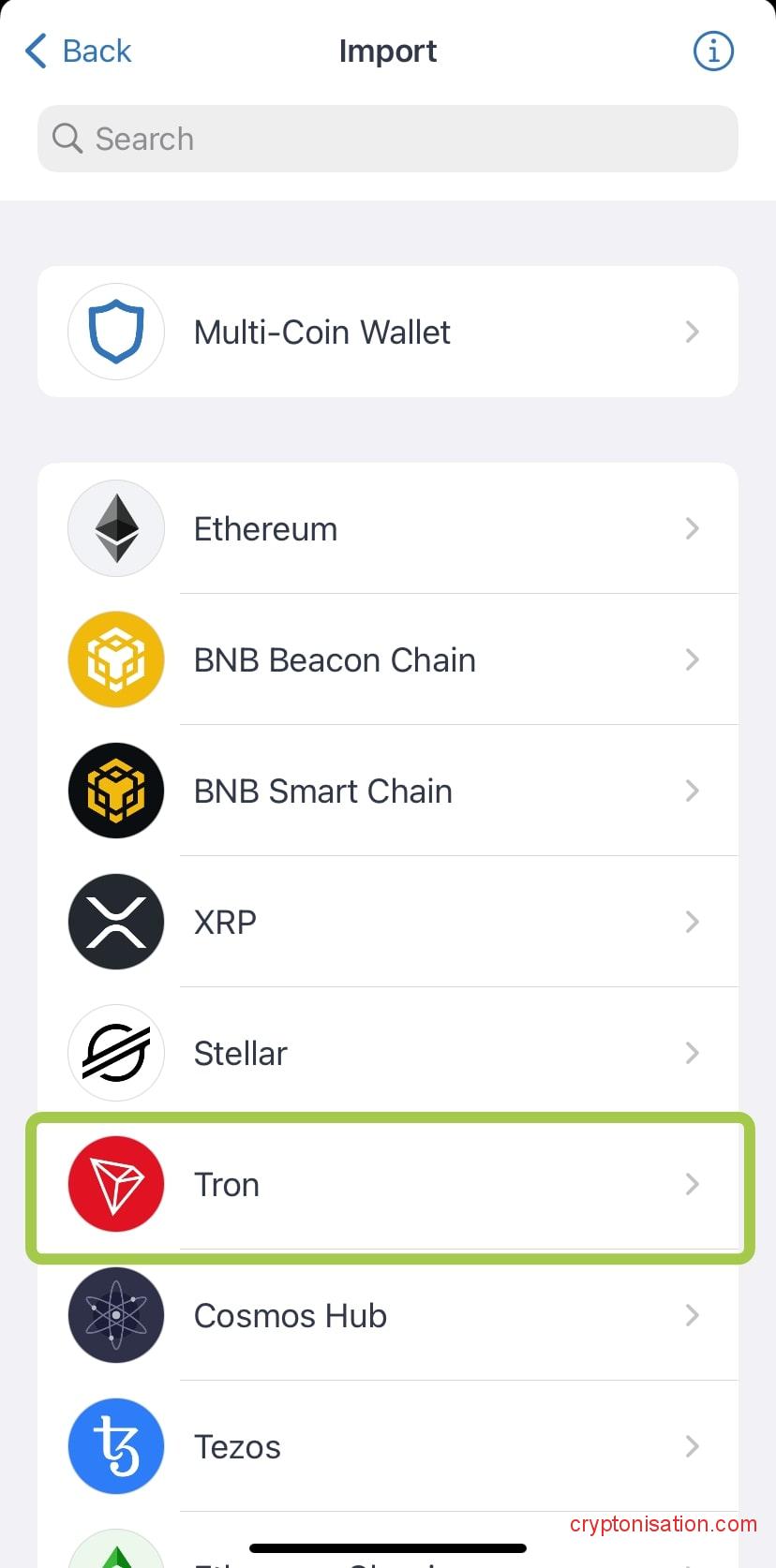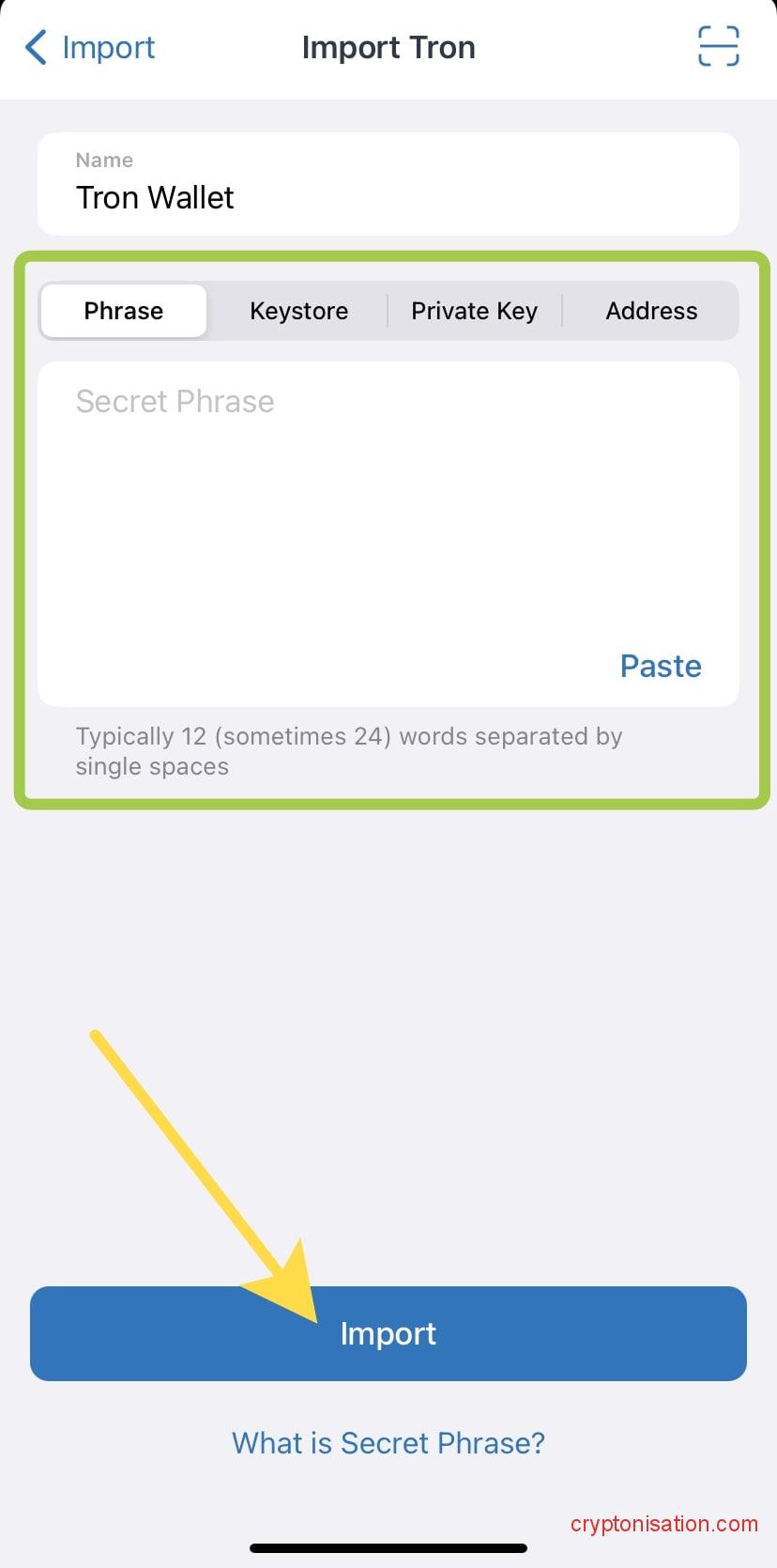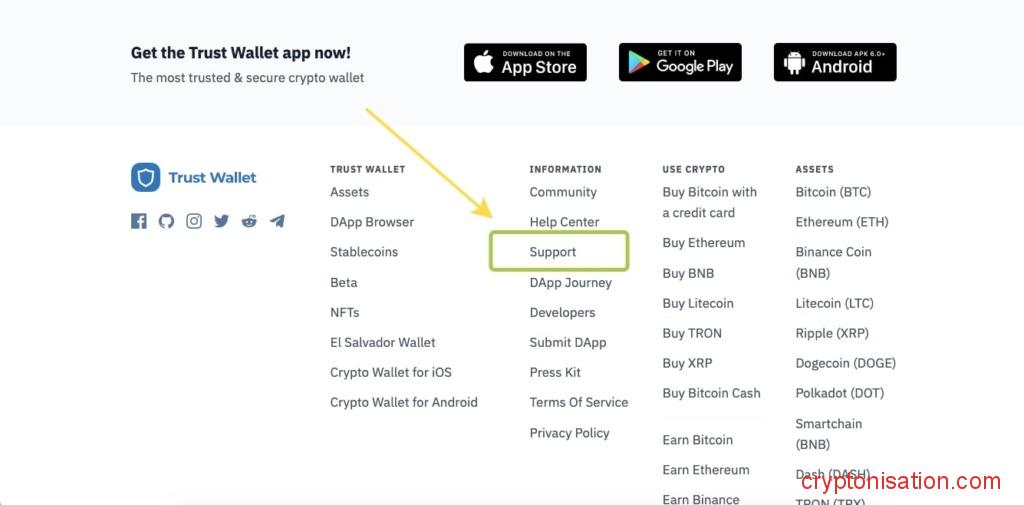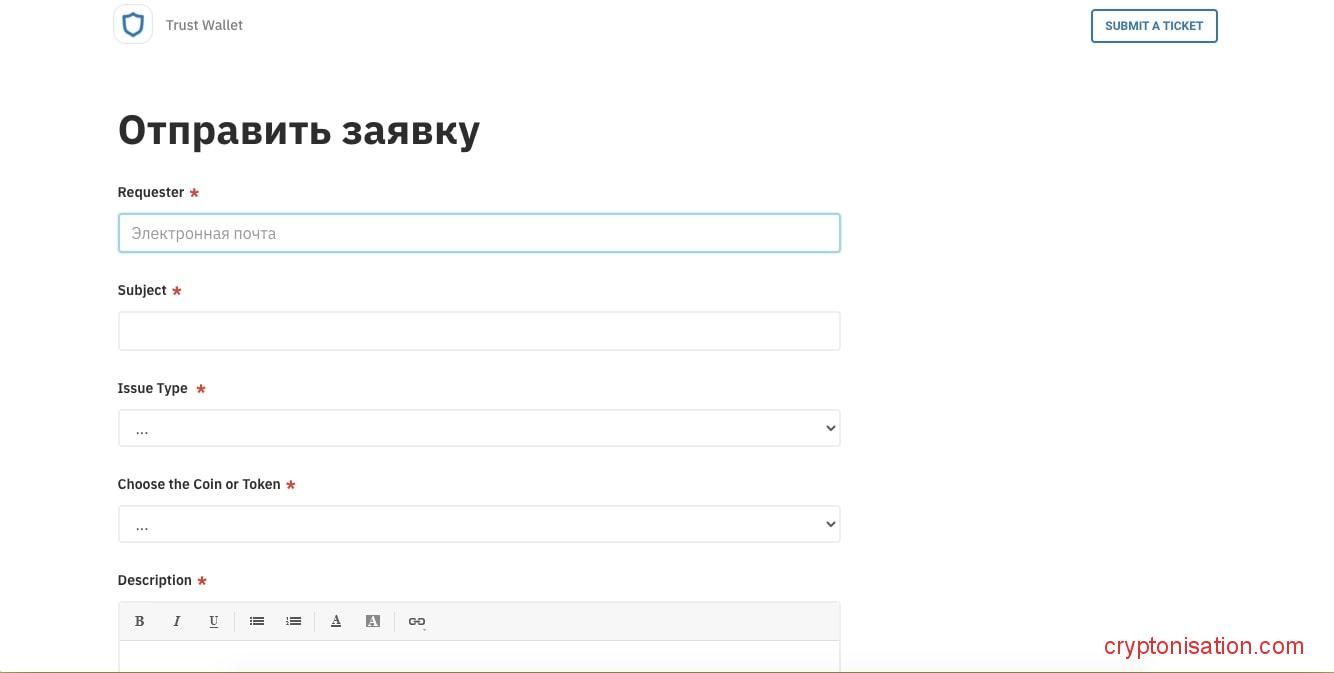Trust Wallet: Скачать с официального сайта, как вывести и добавить токены.
В этом руководстве вы узнаете, как скачать и добавить/вывести токены с Trust Wallet и существует ли Trust Wallet для Windows и компьютера.
Скачать для Windows/Linux
Скачать с сайта Скачать с Google Play
Что такое Trust Wallet?
Trust Wallet — это кошелек для криптовалют, разработанный в качестве приложения для смартфонов на базе Android и iOS. Работает с токенами, разработанными на блокчейнах Эфириума и Бинанса: ETH, ERC20, ERC 22, BEP2 BEP20. Имеет интуитивно простой и понятный интерфейс. Использует собственную внутреннюю валюту TWT.
Существует ли Trust Wallet для компьютера под windows?
На данный момент есть не только мобильная версия программы, но и десктопная. Однако она доступна исключительно под операционную систему Mac OS. Программа для Windows и Linux до сих пор находятся в разработке. Для обычных пользователей она пока недоступна. Версии для компьютера и для Windows в настоящий момент не существует. Скачать кошелек можно непосредственно в маркетах на мобильном телефоне.
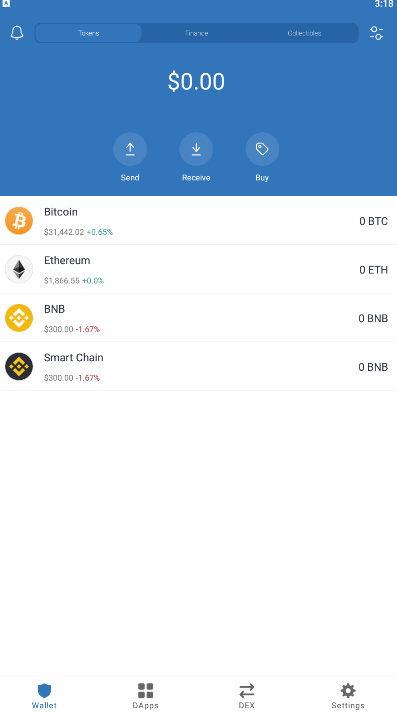
Обзор
Для новичков, присоединяющихся к криптовалютному пространству, кошелек — это программное обеспечение, в котором хранятся приватные ключи к вашим активам криптовалюты.
Ваш кошелек ведет учет транзакций с использованием двух ключей: открытого и закрытого (приватного).
- Открытый ключ (например, номер банковского счета) — это адрес, который вы отправляете другим для получения криптовалюты.
- В то время как ваш закрытый ключ (например, PIN-код транзакции) предоставляет вам право владения кошельком.
Ведущий мобильный кошелек с несколькими активами взаимодействует с 40+ блокчейнами и поддерживает более 160 тысяч цифровых активов (см. на сайте). Каждый актив имеет открытый ключ или адрес, отправленный другим пользователям для получения криптовалюты, и закрытый ключ для подписания транзакций.
Кошелек стал частью экосистемы Binance еще в 2018 году. Программа имеет ряд особенностей, за которые пользователи его так полюбили:
- Хранение приватных ключей на локальных устройствах.
- Можно быстро восстановить доступ за счет проведения резервного копирования.
- Имеет встроенный браузер Web3, чтобы можно было работать с децентрализованными приложениями.
- Можно подключиться к Binance DEX для покупки и продажи цифровых токенов.
- Полная анонимность. Нигде не требуется KYC и предоставление персональных данных.
- Исходный код открыт для всех желающих. При этом компания постоянно проводит независимый аудит безопасности, чтобы снизить риски взлома.
- Можно проводить импорт других криптовалютных кошельков.
- Доступен пассивный заработок в виде стейкинга.
Как вывести деньги с Trust Wallet
Шаг 1 — Откройте кошелек
Для вывода средств на другой кошелек или другому пользователю, зайдите в приложение с нужными токенами и нажмите «Send» («Отправить»). В появившемся окне нужно вставить адрес или провести распознавание QR-кода.
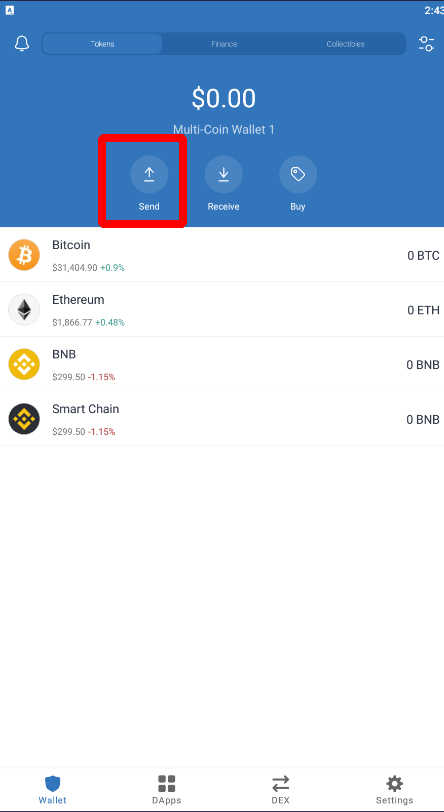
Шаг 2 — Введите сумму
Шаг 3 — Подтвердите транзакцию
На этом шаге внимательно проверьте все данные транзакции: «Актив», «Откуда перевод», «Куда», «Комиссия сети», «Итоговая сумма». Если все верно, нажмите кнопку «Send» («Отправить»).
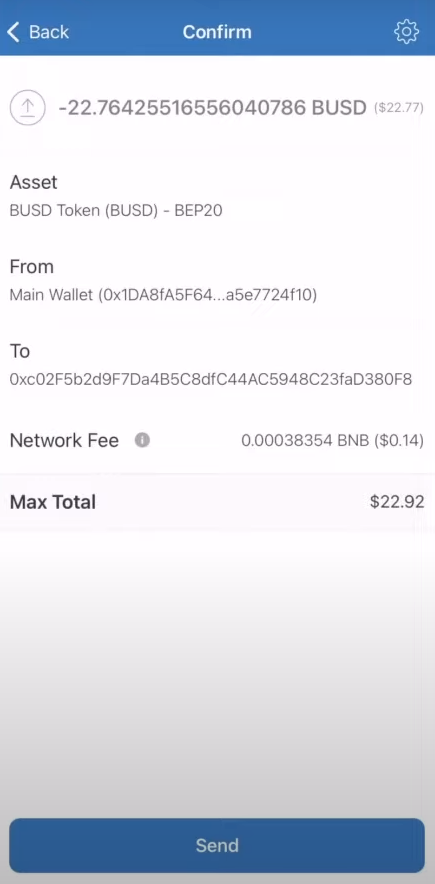
Трназакция получить статус «Pending» («В ожидании»).
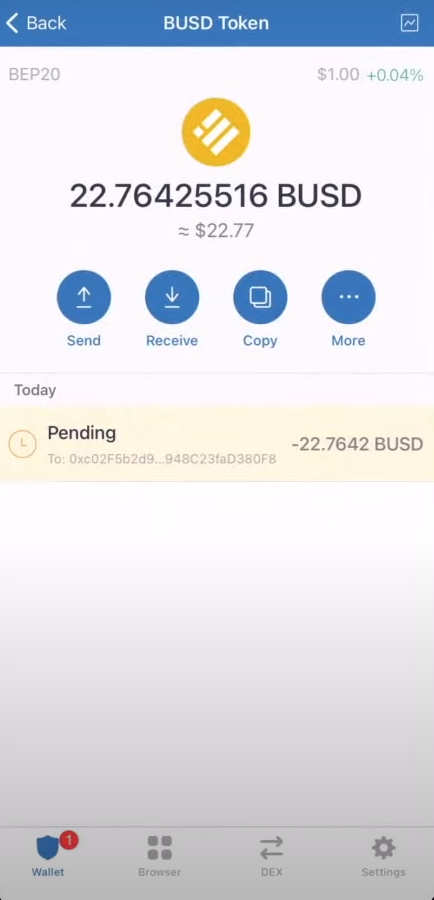
После подтверждения транзакции сетью (может потребоваться время), статус транзакции изменится на «Sent» («Отправлено»).
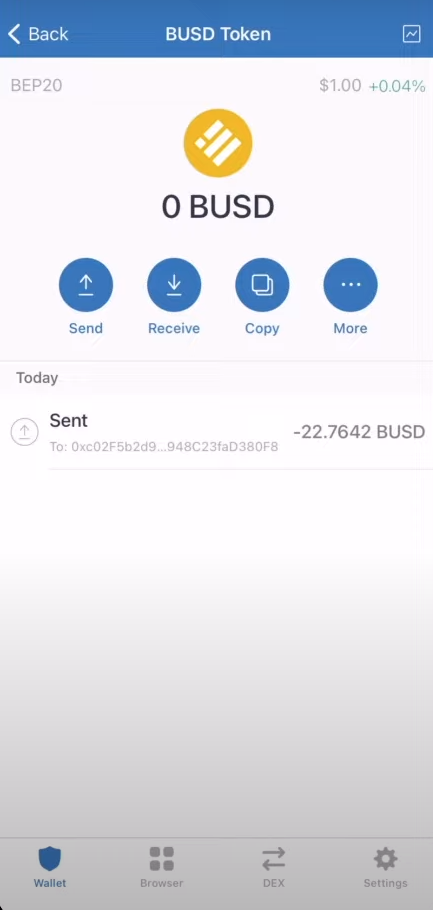
Видео Гид
Как пополнить?
Для получения средств нажмите кнопку «Получить». Здесь появится QR-код, который нужно отправить пользователю. Также можете просто скопировать адрес кошелька и пополнить его.
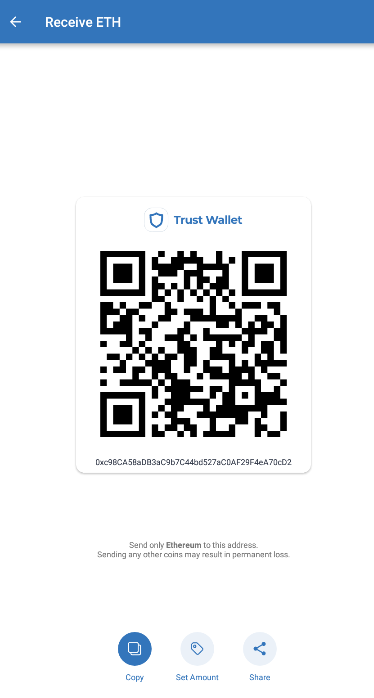
Здесь можно использовать функцию запроса платежа. Приложение сделает общедоступную ссылку, где указывается адрес получения. Также пользователь может внести конкретную сумму. Ссылку не только передают другим участникам сети, но и публикуют в социальных сетях и мессенджерах.
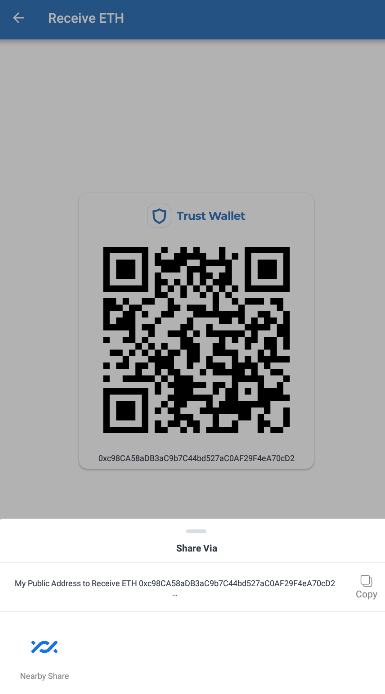
Криптокошелек TrustWallet / Установка, Переводы и Обмены, Стейкинг, DEX и DApps, Wallet Connect
Как пользоваться?
В первую очередь необходимо скачать кошелек на свое устройство. Для этого зайдите в Play Market или App Store. Вбейте в поисковую строку название кошелька и загрузите на свой смартфон. Скачать на ПК с операционной системой Mac OS можно непосредственно на официальном сайте.
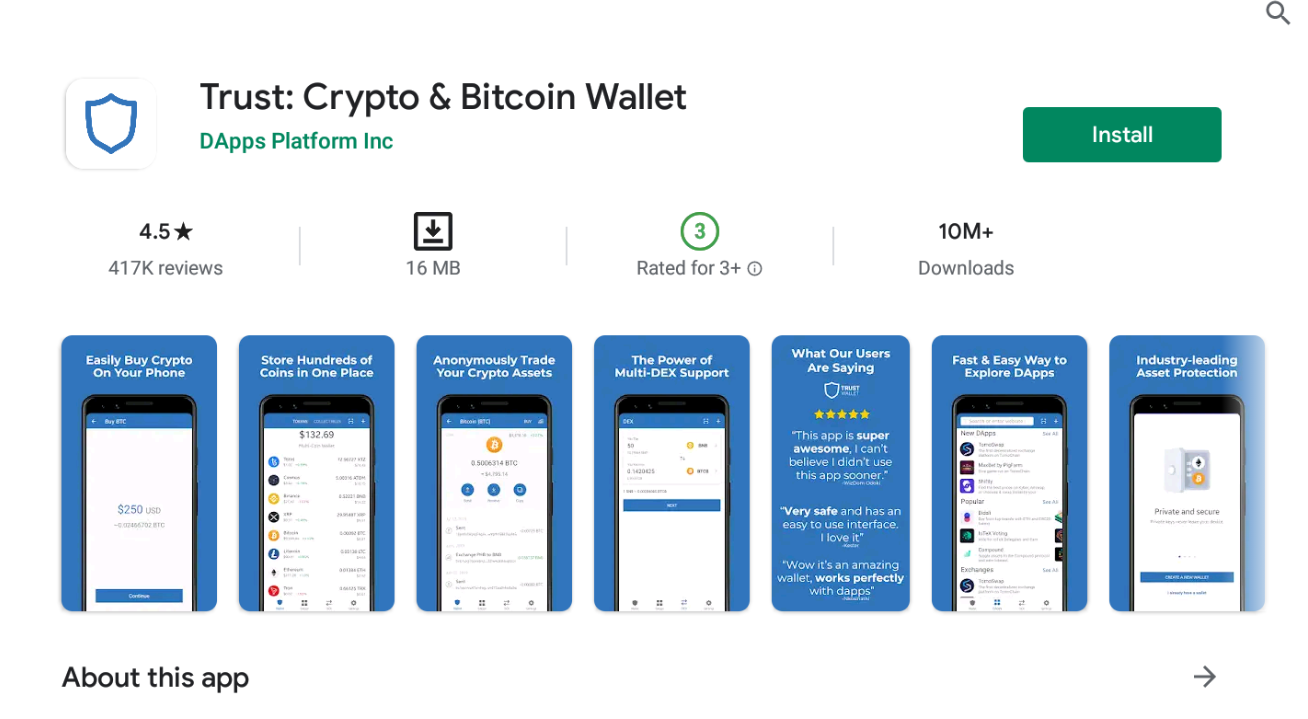
Нажмите “Установить” и подождите пока скачается и установится app на смартфон.
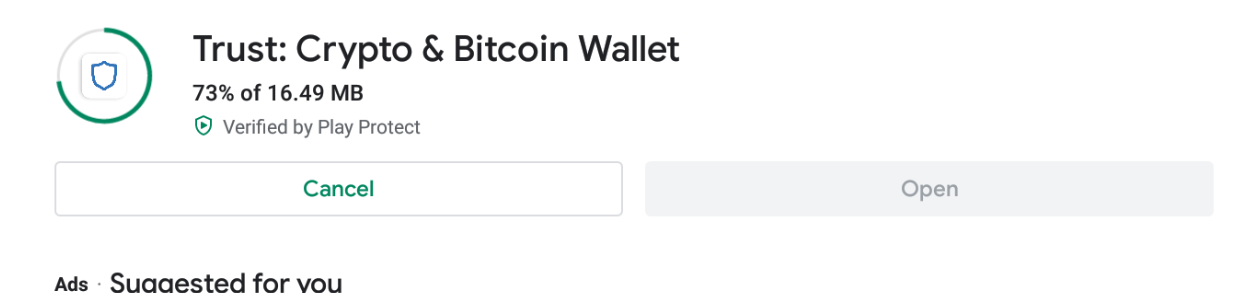
После запуска приложения нажмите большую синюю кнопку «Создать новый кошелек» (“Create a new wallet”).
Если у вас уже есть кошелек, то в случае потери доступа при запуске приложения нажмите на кнопку «у меня уже есть кошелек» (“I already have a wallet”).
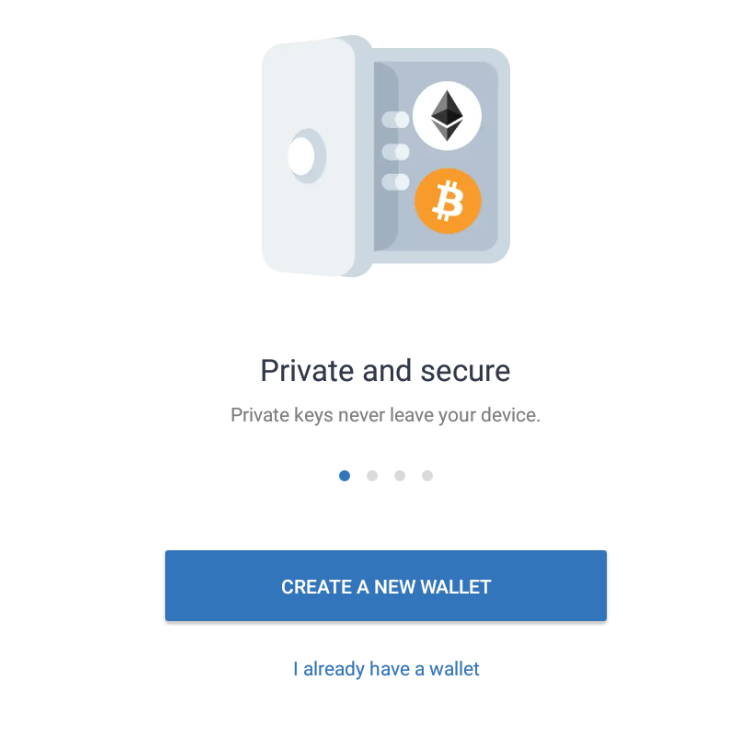
Прочитайте лицензионное соглашение и подтвердите согласие с его условиями.
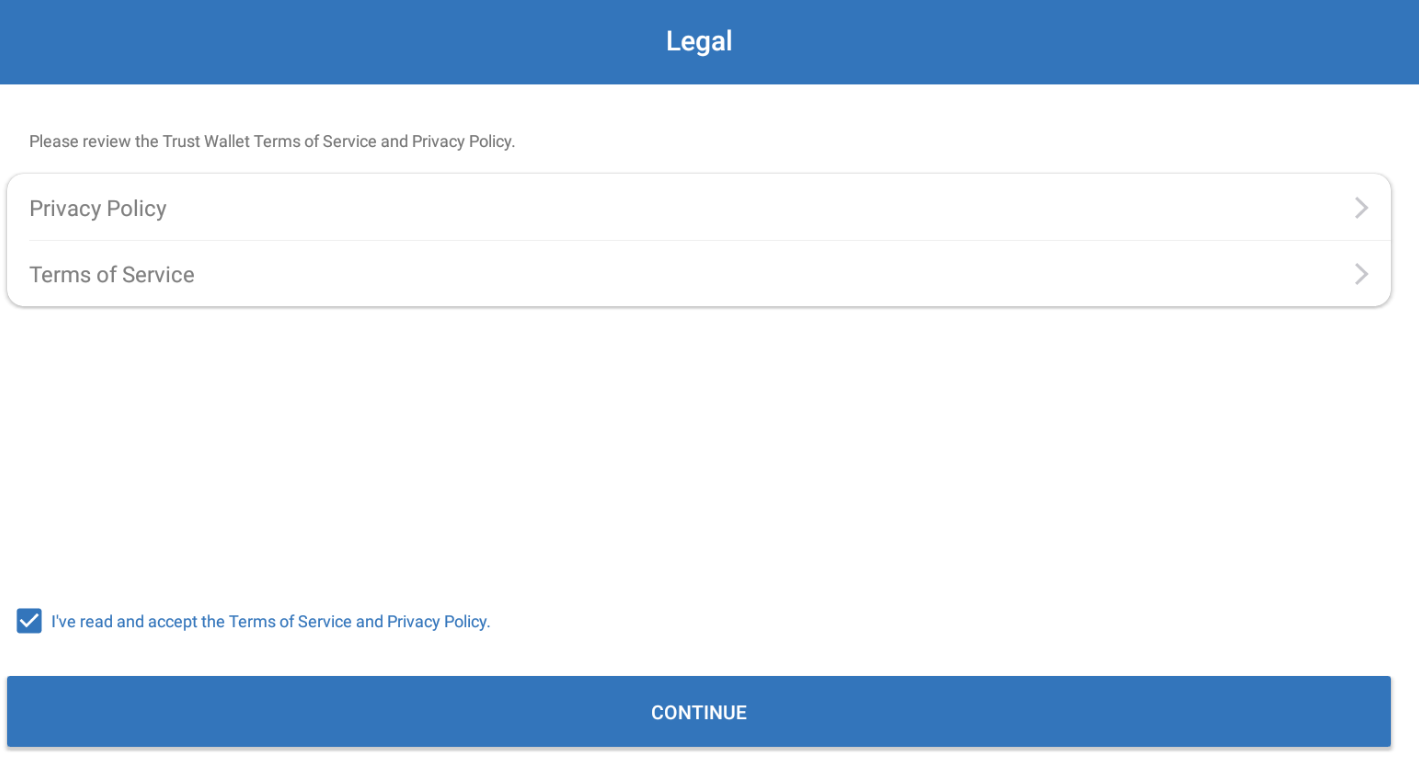
Вас предупредят о том, что жизненно необходимо сохранить фразу восстановления.
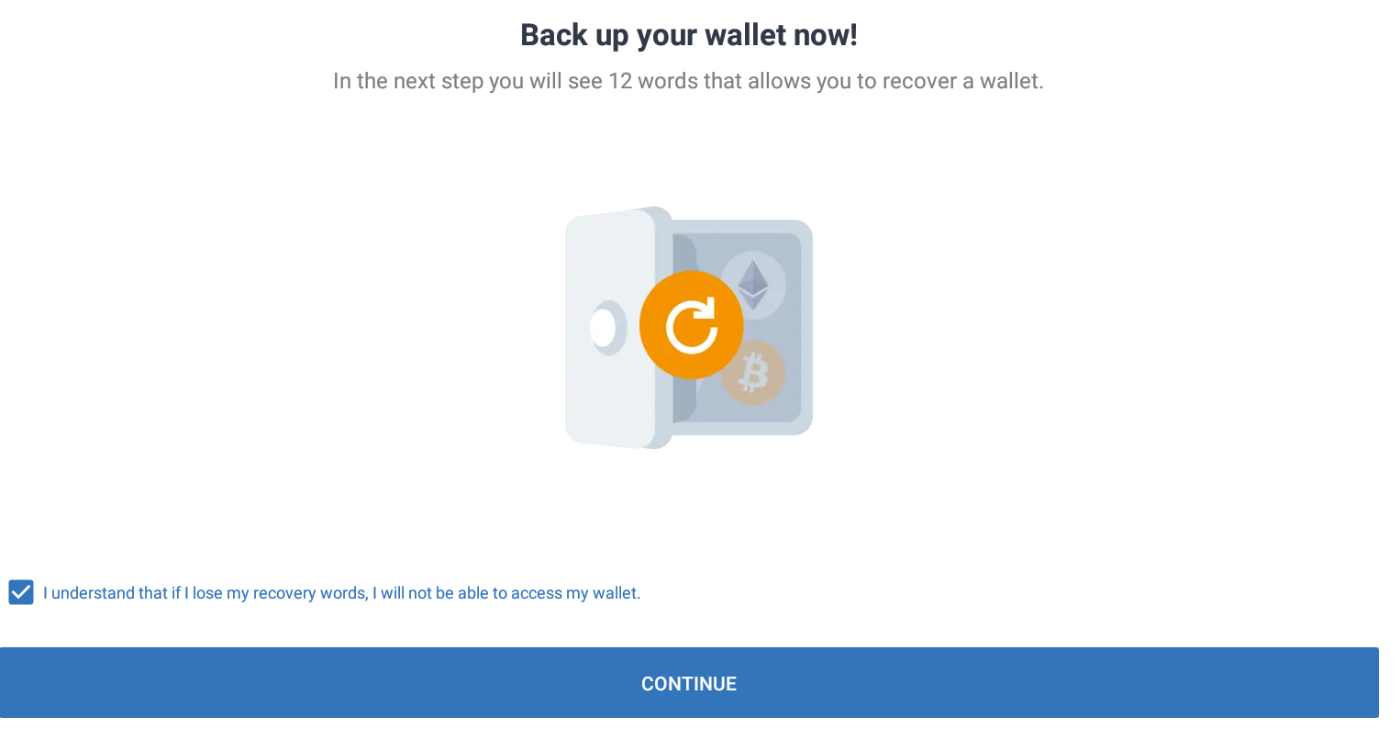
Далее вам откроется секретная фраза, состоящая из 12 слов. Сохраните ее в правильной последовательности. Так происходит резервное копирование.
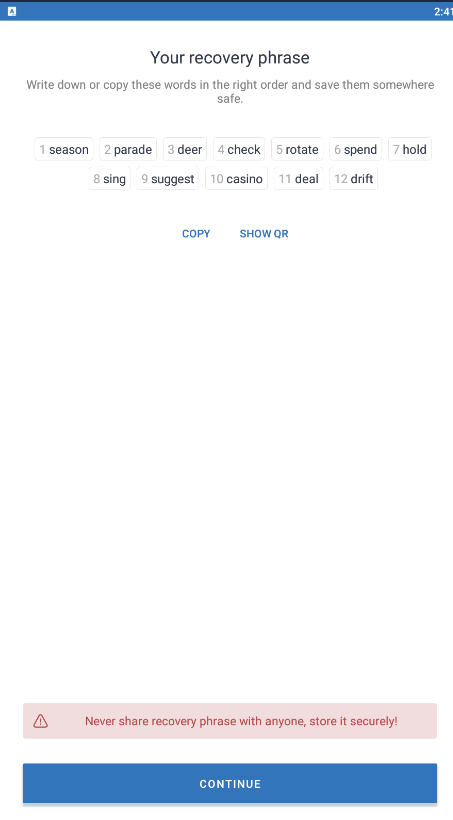
Не передавайте секретную фразу третьим лицам. Не публикуйте в сторонних источниках. Иначе кошелек могут взломать, а цифровые монеты похитить. Учтите, что сотрудники кошелька Trust Wallet никогда не потребуют указания секретной фразы.
Подтвердив, что вы понимание серьезность секретной фразы, можете начать использовать криптовалютный кошелек.
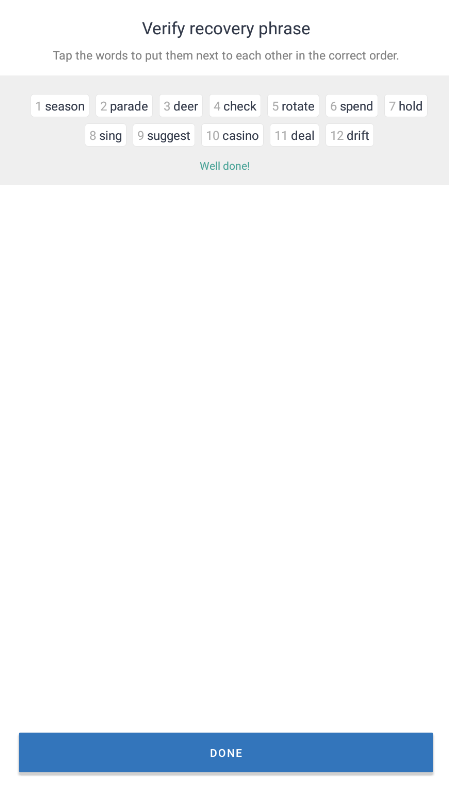
После создания кошелька вы увидите всплывающее окошко с надписью “Your wallet was successfully created”:

Вверху будут предоставлены разделы:
- токены,
- финансы и
- коллекции.
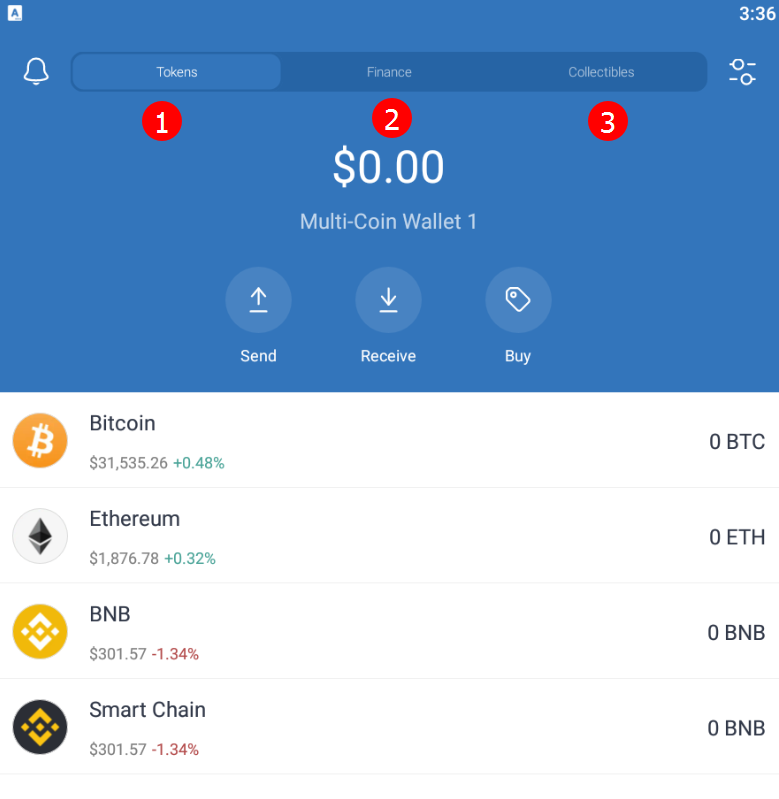
В первой вкладке отображаются все цифровые монеты, которые вы подключили. В финансах становится доступен стейкинг криптовалют с указанием их доходности.
Стейкинг
Для пассивного заработка достаточно выбрать понравившийся вариант и нажать на кнопку «Staking». Однако здесь нужно, чтобы на счету криптовалют была определенная сумма. Подробнее об этом указано во вкладке “Финансы”. Здесь же указан доход в процентах. Также посмотреть доходность вы можете путем нажатия на кнопку «Еще».

В коллекциях отображаются редкие цифровые монеты, которые у вас есть. Если вы еще не приобрели, то можно перейти на сайт opensea.io, где осуществляется покупка и продажа цифровых объектов.
Как настроить?
В криптовалютном кошельке можно найти следующие настройки:
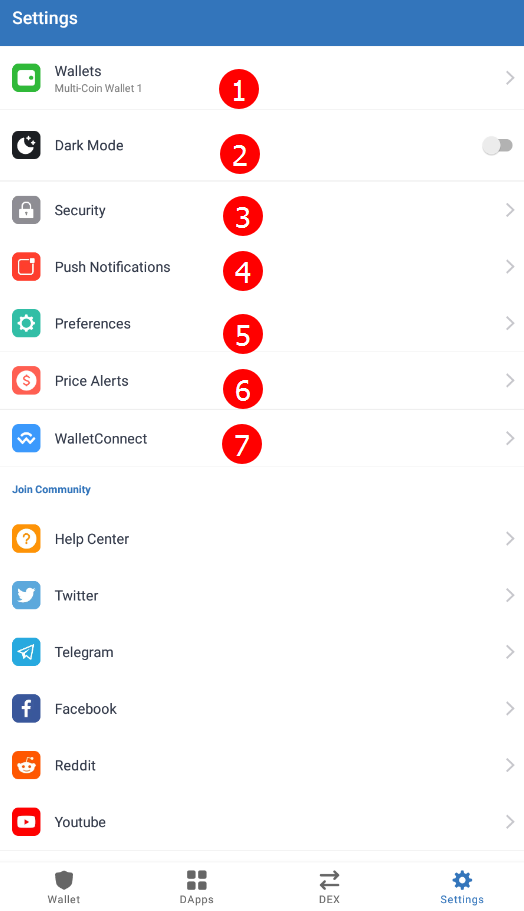
- Кошельки – отображает список бумажников, которые пользователь подключил к своему аккаунту.
- Активация темного оформления интерфейса. Отличный вариант, чтобы после захода солнца смартфон не слепил глаза.
- Безопасность. Здесь активируется код доступа. Также происходит автоматическое изменение адресов для первой криптовалюты (битка) и форков сети.
- Push-уведомления. Отображаются все сообщения, выводимые системой.
- Общие настройки. Тут можно поменять основную фиатную валюту, в которой отображается курс цифровых токенов. Также происходит включение и выключение браузера dApp, позволяющий просматривать децентрализованные приложения. Здесь же проводится очистка кэша.
- Price Alerts — Получайте оповещения о значительных изменениях цен на ваши любимые криптовалюты.
- Wallet Connect. Это возможность, используемая, чтобы подключать DApps к мобильным криптокошелькам. При этом задействуется сквозное шифрование. Для выполнения процедуры необходимо выполнить сканирование QR-кода. Так вы сможете сделать привязку других криптокошельков к приложению.
Как видно функционал вполне простой и понятный. С ним сможет разобраться даже новичок.
Trust Wallet Token: что это?
TWT представляет собой утилитарную монету, используемую исключительно в приложении.
Позволяет стимулировать пользователей криптокошелька, чтобы повысить их информированность. Он предоставляет следующие возможности:
- Получить скидку, чтобы купить криптовалюту или услугу DEX.
- Получить доступ к коллекционным токенам.
- Принять участие в решении по добавлению новых цифровых монет и функционала.
- Провести обзор или рекламную акцию DApps, чтобы поддержать разработчиков. Это обеспечивает возможность дальнейшего внедрения Web0 для смартфонов.
- Предоставлять партнерское и бонусное вознаграждение. При этом его можно конвертировать в BNB или Эфир, а также использовать для оплаты комиссии.
- Повышение репутации пользователя.
Цифровые монеты передаются между участниками сети или обмениваются. Они задействованы в любом кошельке, поддерживаемом блокчейн Binance по стандарту криптовалюты BEP2. Однако в листинг на биржах пока не добавлен.
Trust Wallet инструкция — вывод денег, пополнение.
Как импортировать свой кошелек в Trust Wallet [за 20 секунд!]
Узнайте точно, как импортировать криптокошелек Trust Wallet — менее чем за 20 секунд
Теперь вы можете:
- Хранить всю свою любимую криптовалюту;
- Использовать магазин и покупка NFT;
- Подключаться к децентрализованным приложениям;
- Покупать криптовалюту за кредитную карту;
- Проверять графики и цены.
Как пополнить с карты?
Это один из немногих кошельков, который поддерживает карты напрямую. При этом комиссия сразу же включена в операцию, а потому дополнительных средств делать не нужно. Как пополнить Trust Wallet? Следуйте следующим простым шагам:
- Откройте в кошельке криптовалюту, которую хотите пополнить.
- Нажмите кнопку «Купить». Она находится в самом низу.
- Введите сумму в фиате. Минимально можно пополнить на 50 долларов, максимально – до 2000. Нажмите «продолжить».
- Введите реквизиты карты. Здесь указывается ее номер, дата срока окончания действия, имя с фамилией владельца, код безопасности.
- Поставьте галку, если хотите использовать карту на постоянной основе.
- Укажите свой электронный ящик.
- Введите контактные данные, включая номер телефона и дату рождения.
- Согласитесь с политикой конфиденциальности и пользовательскими условиями. Нажмите «Pay Now».
Пополнение с карты проводится через сервисы:
- MoonPay
- Mercuryo
- Simplex
Кошелек поддерживает платежные системы VISA и MasterCard. По окончанию процедуры предоставляется идентификатор операции. По нему вы сможете отследить свою транзакцию.
В эпоху криптовалют важно иметь кошелек, который будет простым и функциональным. Траст Воллет является именно таким.
Как Создать и Использовать Мультивалютный Кошелек Trust Wallet — Пошаговая Инструкция
Кошелек безопасен?
Да, Trust Wallet — это безопасный кошелек для биткойнов и многих других криптовалют.
Фраза для восстановления
Для простоты использования приложение шифрует закрытые ключи всех активов для создания одного главного закрытого ключа, который затем запускается через алгоритм для генерации уникальной фразы из 12 слов, известной как фраза восстановления или мнемоническая фраза.
После регистрации вам будет назначен кошелек, в котором вы должны немедленно создать резервную копию своей фразы восстановления.
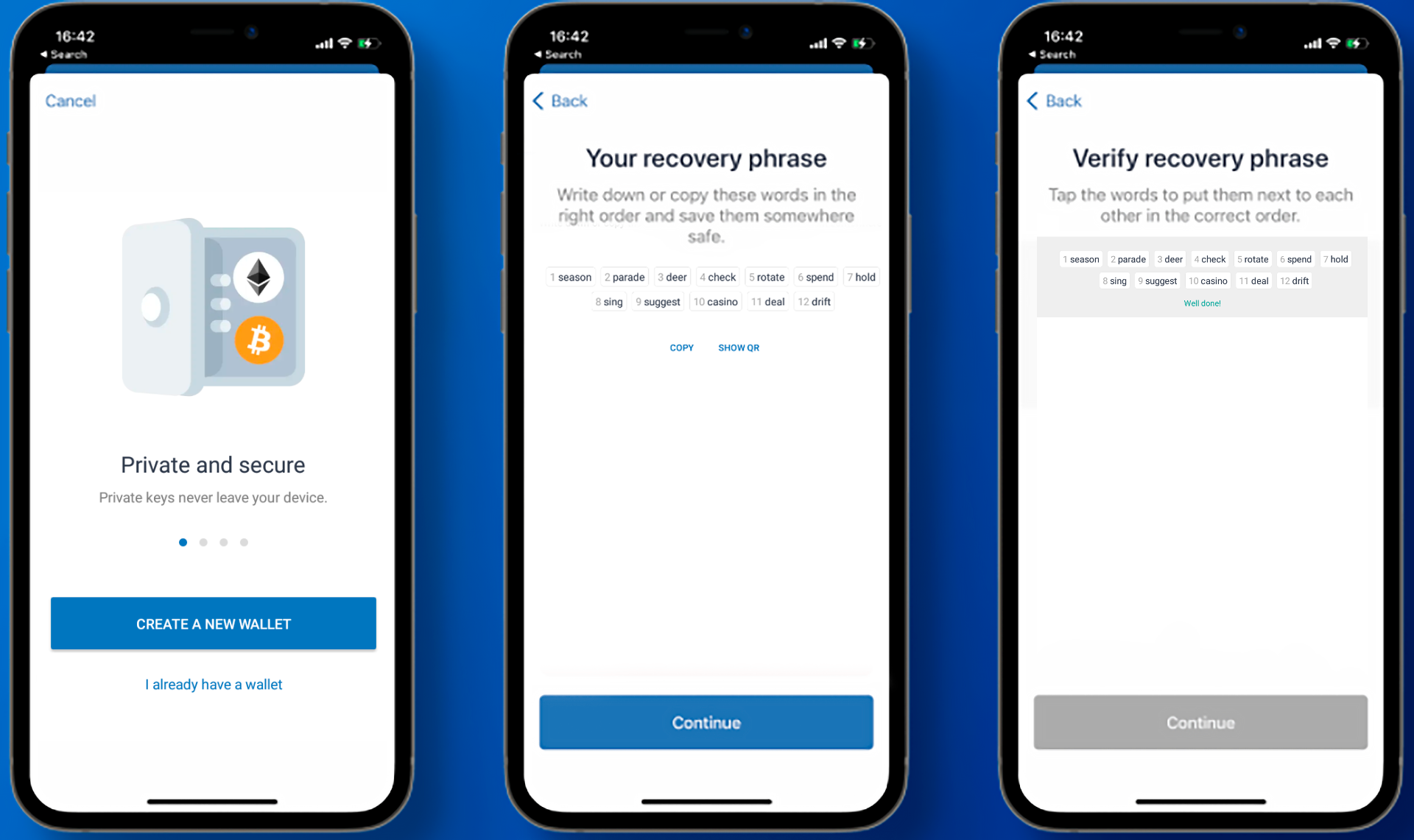
Сид фраза (SEED phrase) — это, по сути, все ваши личные ключи, преобразованные в удобочитаемый формат из двенадцати слов. Это имеет решающее значение для безопасности вашего кошелька, потому что тот, у кого есть фраза для восстановления, имеет доступ ко всем средствам в вашем кошельке. Кроме того, без него вы не сможете получить доступ к своим средствам, если потеряете свое устройство.
Вот почему вы должны тщательно записывать каждое слово в правильном порядке и хранить его в нескольких безопасных местах.
Хотя некоторые люди сохраняют свою SEED фразу из 12 слов в приложениях для заметок, защищенных паролем, хранение ее в автономном режиме является более безопасным вариантом.
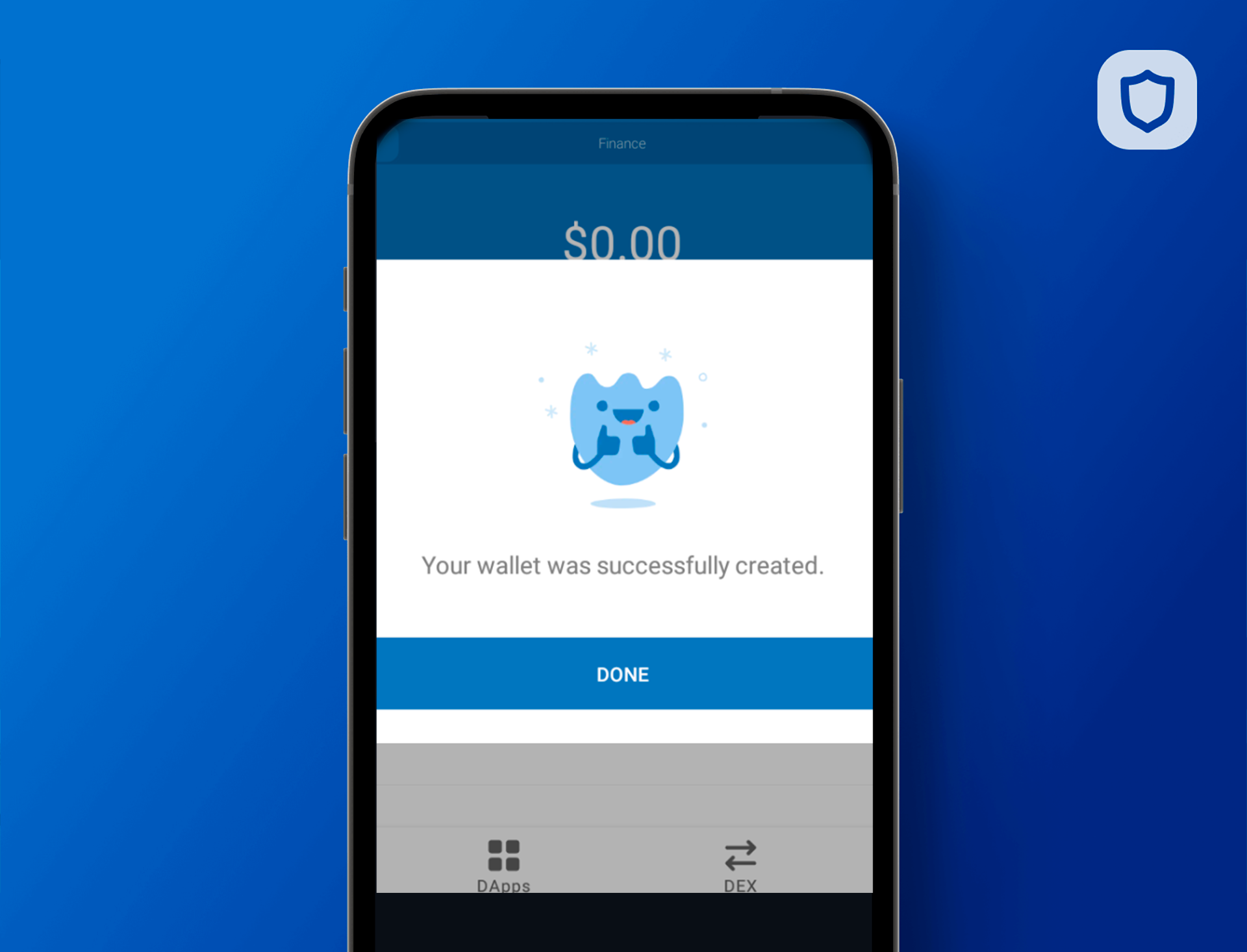
Убедитесь, что вы четко записали ее на листе бумаги в правильном порядке, перепроверьте слова и храните в надежном месте.
Как сделать резервную копию после создания кошелька
Если вы создали кошелек и не уверены, что правильно сохранили фразу для восстановления, вы все равно можете получить к нему доступ в приложении, выполнив следующие действия:
- Открыть ‘Settings.’ (настройки).
- Щелкните ‘Wallet’ (Кошелек).
- Коснитесь значка «i», чтобы просмотреть фразу для восстановления.
- Скопируйте и храните в надежном месте.
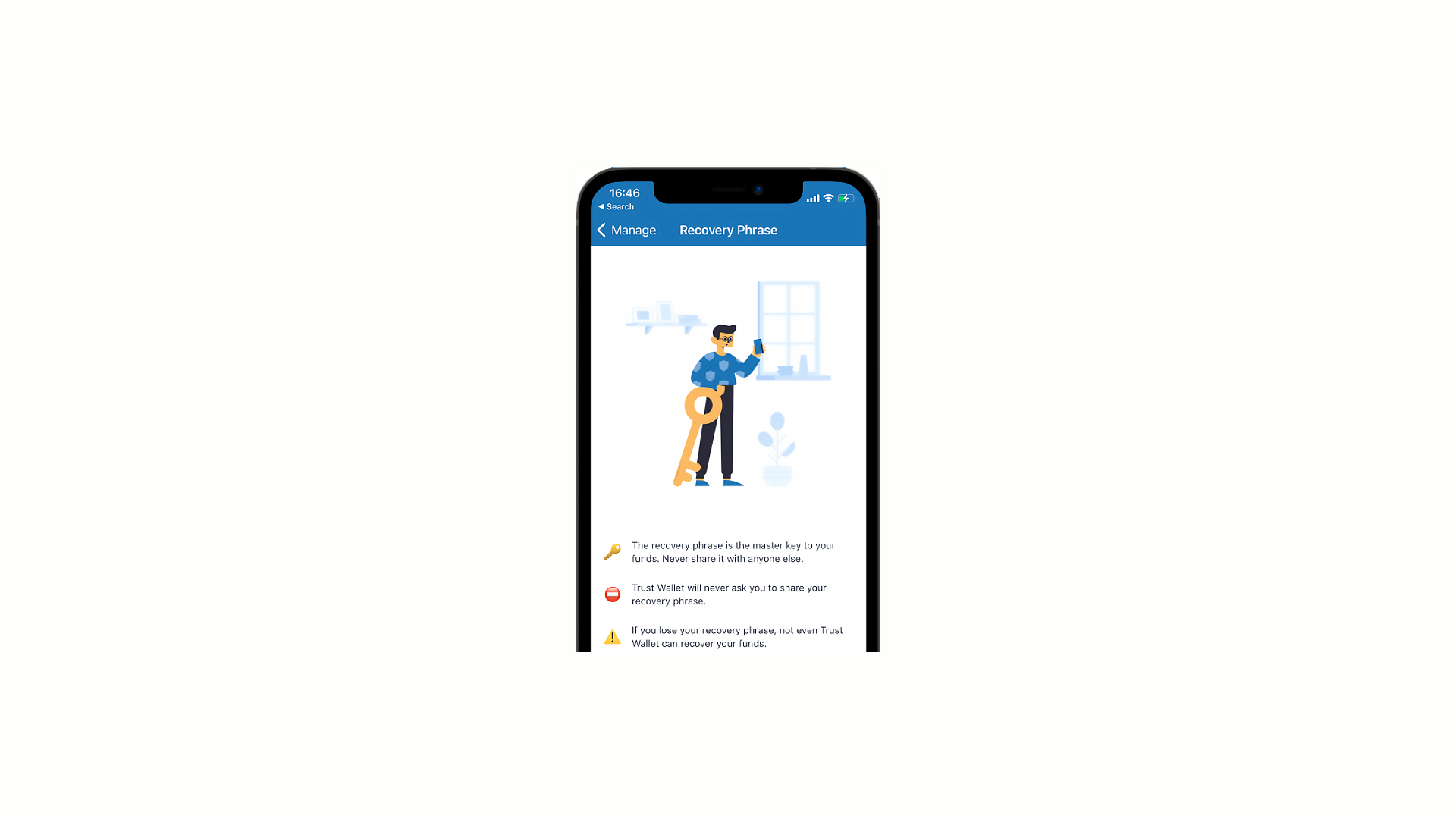
Добавьте дополнительную безопасность: пароль с / без Touch ID или Face ID
Следующим шагом после резервного копирования является добавление дополнительного уровня безопасности путем добавления кода доступа. Добавление пароля затрудняет доступ к вашему кошельку, отправку криптовалюты или изменение PIN-кода в случае кражи телефона.
Вот как это сделать:
- Перейдите к настройкам.
- Щелкните “Security” (“Безопасность”).
- Включите ‘App Lock’ («Блокировку приложений») и введите свой пароль.
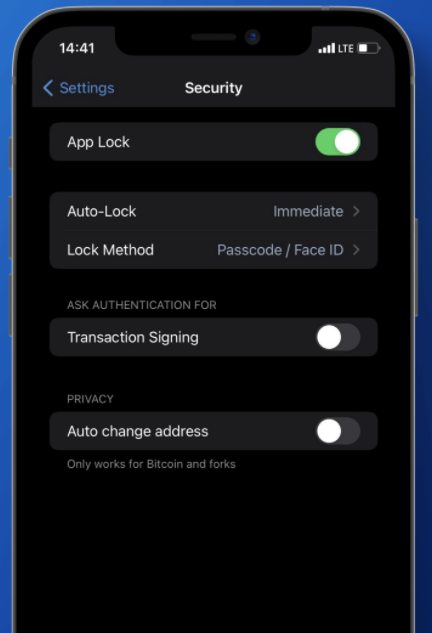
Вы можете установить время автоматической блокировки на:
- немедленную,
- 5,
- 10 минут,
- 1 час или
- 5 часов.
Вы также можете включить Touch ID или Face ID, чтобы разблокировать кошелек, в зависимости от вашего устройства.
Остерегайтесь фишинга!
Фишинг — это попытка злоумышленников манипулировать пользователями с целью разглашения конфиденциальной информации с целью получения доступа к их средствам.
Вот как это работает:
Мошенник создает клон веб-сайта Trust Wallet или страниц в социальных сетях и просит вас выполнить некоторые задачи, включая разглашение вашей фразы для восстановления, чтобы получить вознаграждение. Другие будут писать вам напрямую, маскируясь под администраторов, которые ищут решения ваших проблем.
Посмотрите на пример ниже.
Чтобы не стать жертвой фишинга, помните следующее:
- Ни один администратор в социальных сетях — Facebook, Twitter и Telegram — не попросит отправить фразу для восстановления по какой-либо причине.
- Тот, кто первым отправит вам сообщение на любой странице в социальных сетях, скорее всего, мошенник, и вы должны немедленно сообщить об этом и заблокировать его.
- Ваша фраза восстановления принадлежит только вам. Нет причин делиться ею с кем-либо еще, независимо от того, кто они и что говорят.
Ограничьте подключение к сторонним сайтам
Подключение вашего кошелька к стороннему сайту (надежному или нет) увеличивает вашу уязвимость для фишинговых атак. Это особенно характерно для пользователей iOS, которые все еще используют Wallet Connect для привязки своих кошельков к DApps.
Однако хорошей новостью является то, что вы можете включить браузер DApp в своем кошельке всего за два шага:
- Откройте Safari и зайдите в trust://browser_enable
- Появится всплывающий экран с просьбой открыть страницу в Trust. Нажмите “Open” («Открыть»), и приложение запустит браузер.
Альтернативы
- MyEtherWallet
- Exodus
- MyCrypto
- Electrum
Заключение
Этот проект возможно, является наиболее безопасным мобильным криптовалютным кошельком на крипторынке. Тем не менее, по-прежнему важно следовать инструкциям по безопасности кошелька, чтобы обеспечить максимальную безопасность средств. Так что запишите фразу для восстановления и добавьте пароль в свой кошелек!
Trust Wallet — полная пошаговая инструкция
В этом видео:
03:35 — Установка кошелька
05:10 — Финансы, стейкинг
06:00 — NFT, коллекции
06:30 — Настройки кошелька
08:30 — О поддержке сетей, токенах, BSC, BEP2
09:30 — Отправка и получение криптовалют
10:42 — Внутренний DEX, торговля
12:50 — Внутренний браузер, dApps
13:53 — Пополнение кошелька с карты
На чтение 2 мин Опубликовано 30 марта, 2022
Обновлено 30 марта, 2022



Поскольку все больше людей используют криптовалюты и децентрализованные приложения. Как никогда важно иметь простой и надежный способ доступа к ним, независимо от того, заинтересованы ли вы в инвестировании, совершении платежей или использовании приложений, наличие множества решений для различных активаций может очень быстро стать очень неудобным. Вот где могут помочь простые в использовании универсальные пакеты, такие как Trust Wallet. В отличие от традиционных финансовых рынков, мир криптовалют никогда не спит. Если вы хотите инвестировать в любую криптовалюту, кошелек Trust будет для вас лучшим вариантом. Поэтому вы узнаете, как загрузить и установить Trust Wallet на ПК с Windows.
Как вы все знаете, биткойн, который является криптовалютой, развивается день ото дня. Кто инвестировал в биткойн в прошлые месяцы, теперь получит достаточную прибыль, продав по сегодняшнему курсу. Однако, если вам нужен профессиональный крипторынок, кошелек Trust действительно хорош.
Содержание
- Загрузите и установите NoxPlayer
- Загрузите и установите Trust Wallet
- Итог
Содержание
- Загрузите и установите NoxPlayer
- Загрузить и установить Trust Кошелек
- Итог
Загрузите и установите NoxPlayer
Чтобы установить Trust Waller, вам нужно загрузить NoxPlayer. С помощью NoxPlayer вы можете легко загрузить и установить Trust Wallet.
Шаг 1. Чтобы загрузить NoxPlayer, вам нужно открыть любой браузер, затем перейти в строку поиска и ввести NoxPlayer< /strong>, затем просто нажмите кнопку ввода.
Шаг 2. Теперь вы увидите официальный сайт NoxPlayer вверху, затем щелкните первую ссылку.
Шаг 3. Когда откроется веб-сайт NoxPlayer, нажмите Загрузить

Шаг 4. Нажмите Начать загрузку
.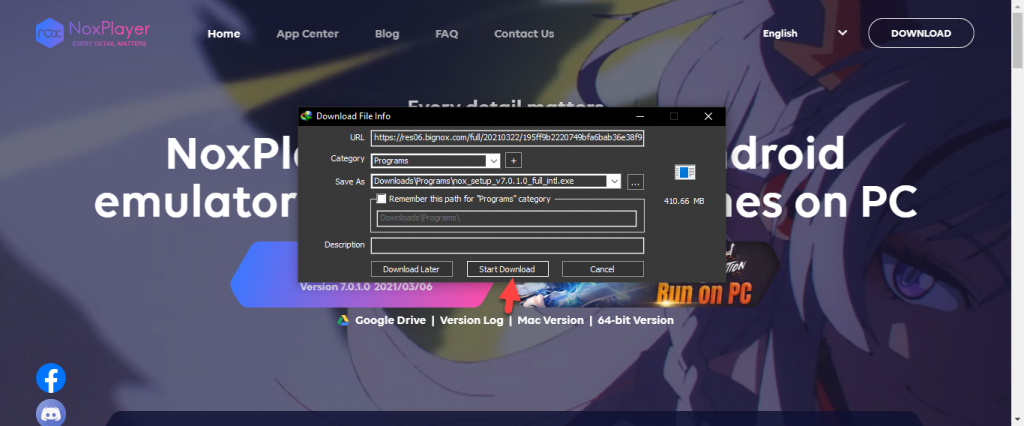
Шаг 5. Затем, как только вы нажмете на кнопку «Начать загрузку», загрузка начнется, и это зависит от ваша скорость интернета.
Шаг 6. Однако после завершения загрузки затем просто нажмите Открыть
Шаг 7. Установите флажок Я прочитал и принимаю лицензионное соглашение Nox, нажмите Установить
Нажмите кнопку «Установить».
Шаг 8. Когда вы нажмете кнопку «Установить», программа будет установлена на ваш компьютер. Нажмите Пуск
.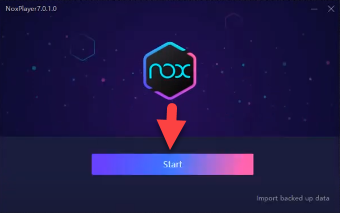
Загрузить и установить Trust Кошелек
Шаг 1. Теперь нажмите Войти сейчас
.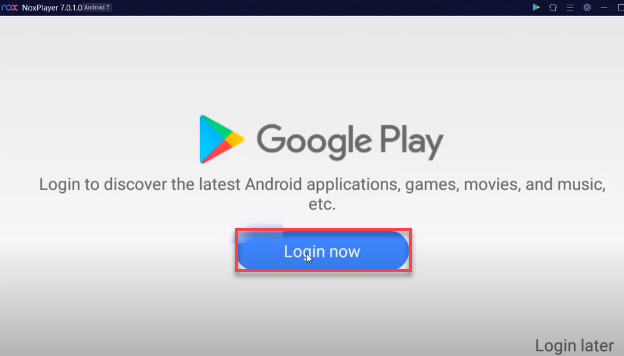
Шаг 2. Затем введите свой адрес электронной почты, чтобы продолжить после ввода адреса электронной почты, затем нажмите < strong>Далее.
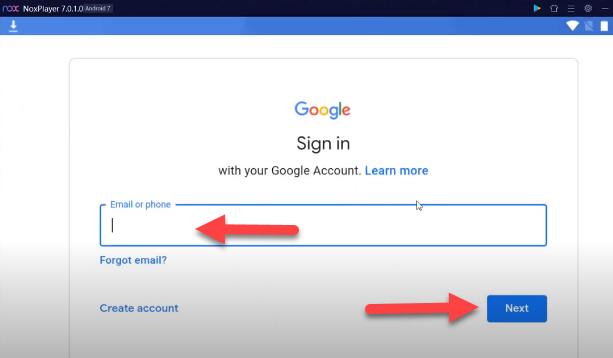
Шаг 3. Затем введите пароль своей электронной почты. адрес, затем нажмите на Далее.
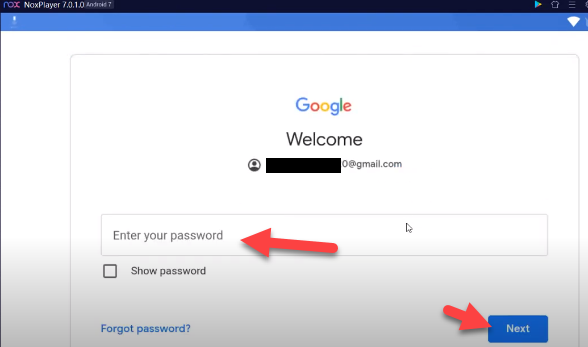
Шаг 4. Прокрутите вниз до нижней части экрана, затем просто нажмите Да, я в деле.
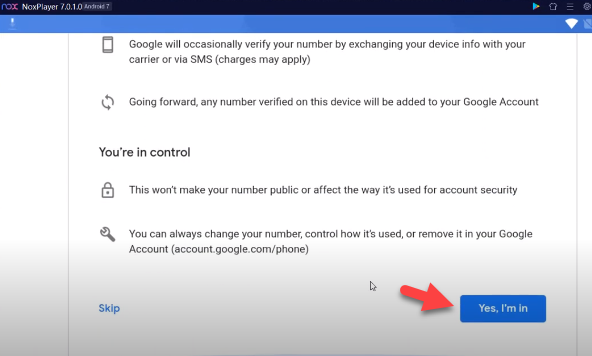
шаге 5. Нажмите Я согласен принять условия Google.
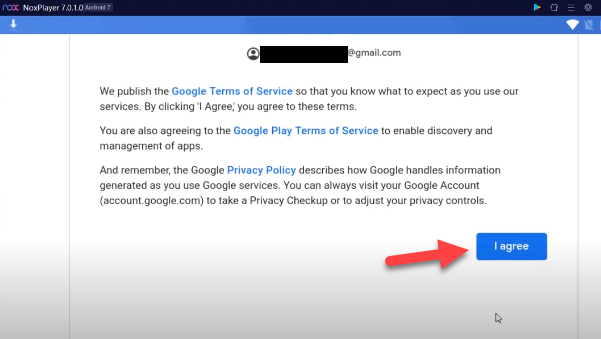
Шаг 6 . Прокрутите вниз, чтобы активировать принятие, как только оно будет активировано, затем нажмите Принять.
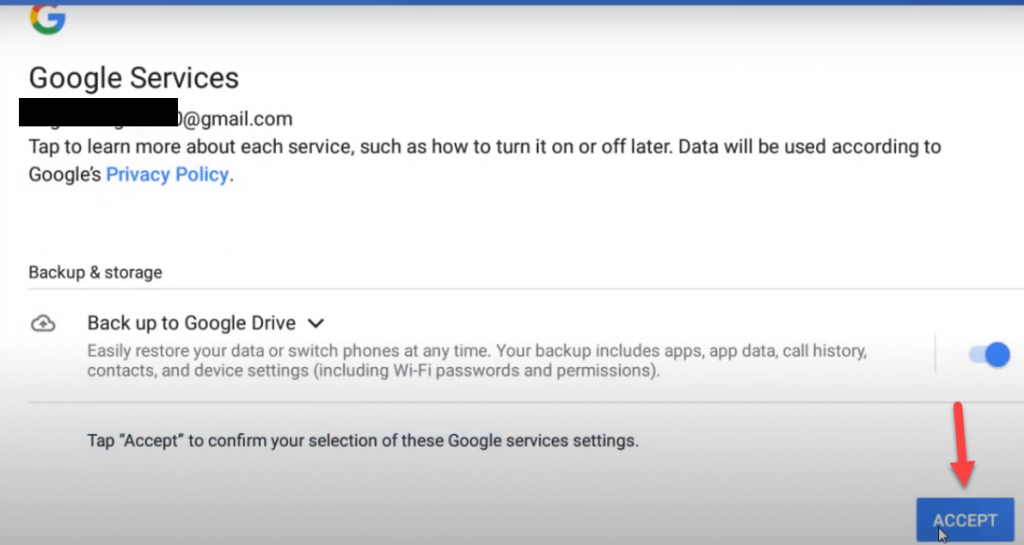
Шаг 7. После нажатия после принятия вы войдете в систему со своим адресом электронной почты, затем перейдите в строку поиска, затем введите Trust Wallet , после чего вы попадете в Play Store.
Шаг 8. Нажмите на <сильный>Установить.
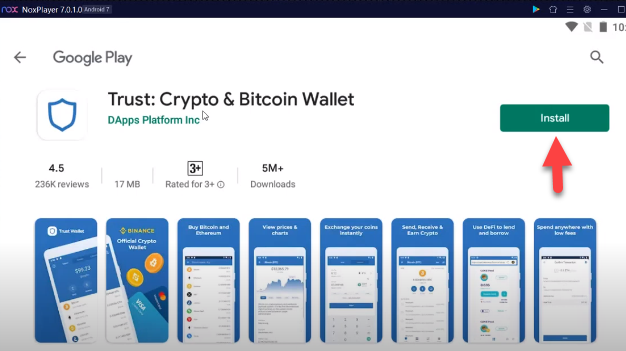
Шаг 9. После установки готово, затем нажмите Открыть
.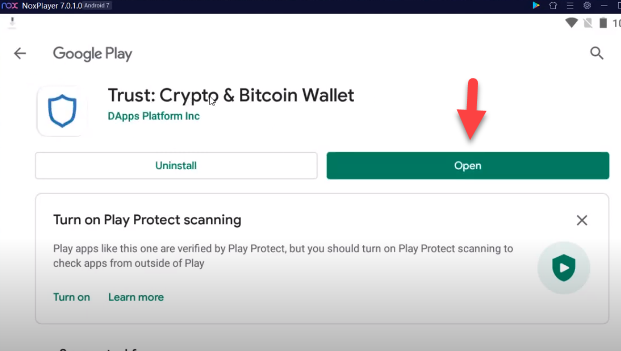
Итог
Все было о том, как загрузить и установить Trust Wallet на ПК с Windows. Я надеюсь, что эта статья поможет вам загрузить и установить Trust Wallet на ПК с Windows. Из этой статьи вы получите что-то хорошее. Надеюсь, после выполнения этих шагов у вас не возникнет никаких проблем.

Trust Wallet – это мобильный кошелёк для хранения, обмена и передачи криптовалют с простым и удобным интерфейсом. Это некастодиальный криптокошелёк т.е. хранящий зашифрованные секретные ключи на вашем устройстве.
Он поддерживает около миллиона токенов и более пятидесяти блокчейн экосистем. С его помощью можно совершать транзакции не только с тысячами криптовалют, но и отправлять, получать и хранить NFT-токены, взаимодействовать со множеством децентрализованных приложений Dapps через встроенный браузер.
Поддержать проект
Если эта статья оказалась вам полезна, то можете поддержать нас донатом.
Мобильные кошельки просты в использовании, но менее надежны по сравнению с аппаратными: Trezor, Ledger, BitBox, CoolWallet и другими. Вы можете получить к ним доступ прямо с вашего телефона. Чтобы использовать приложение, нужно правильно создать или восстановить уже имеющийся счет. Если вы хотите найти ответ на конкретный вопрос, то воспользуйтесь навигацией в начале статьи.
Основатель и разработчик Trust Wallet — Виктор Радченко, программист из америки. Сервис был запущен в 2017 году, а уже в 2018-м его купила блокчейн экосистема и биржа – Binance. Появившись в 2017 году он поддерживал всего несколько популярных монет, таких как Bitcoin, Ethereum, Litecoin, Dash и другие. Сейчас это один из самых популярных мобильных кошельков, сформировавшийся большой круг пользователей – более 25 миллионов человек. Для них проводятся викторины и ивенты, а также голосования за изменения касающиеся работы приложения. В марте 2020 года разработчиками была выпущена собственная криптовалюта с целью поощрения сообщества.
Из-за того, что кошелёк в 2018 году был куплен блокчейн-экосистемой Binance, которая является самой крупной централизованной биржей для обмена криптовалют. Многие ожидают в будущем интеграцию Trust Wallet с Binance для упрощения перевода средств между сервисами.
Токен TWT
Trust Wallet Token – это криптовалюта для поощрения сообщества. Токен доступен в сетях BEP2 и BEP20, а также в блокчейне Solana. TWT используется для:
- Развития комьюнити. Проводится много событий для пользователей. Анонсы предстоящих мероприятий можно найти в официальном Telegram канале;
- TWT– используется для управления проектом. В сообществе проходят голосования о добавлении новых блокчейнов и токенов;
- Команда разработчиков получает поощрения в токенах.
Разработчики обещают расширение функционала криптовалюты, поэтому пользователи верят в её рост. TWT можно приобрести на Binance и других крупных биржах.
Особенности Trust Wallet и безопасность мобильных кошельков
Trust Wallet относится к разряду “горячих” криптокошельков т.е. подключенных к интернету. В отличие от веб-кошельков, которые также подключены к интернету, мобильные хранят все данные на устройствах пользователей. Таким образом компания не имеет доступа к вашим паролям и закрытым ключам и, в случае кибератаки на сервера компании, ваши средства останутся в безопасности. Другими словами – это децентрализованный криптокошелёк, используя который только вы несете ответственность за сохранность средств.
В полной ли сохранности средства если к ним не имеет доступ компания? К сожалению нет, остаётся множество способов с помощью которых злоумышленники смогут получить доступ к вашим активам.
Рассмотрим риски пользователей:
- Телефон, на котором установлен кошелек может попасть в руки к злоумышленникам, они взломают его и получат доступ к средствам;
- Пользователь скачал на телефон файл зараженный вирусом тем самым передавая доступ ко всем данным злоумышленнику;
- Пользователь может подключиться к неизвестной сети Wi-Fi, тем самым компрометируя свои данные.
Существуют также риск потери seed фразы о котором мы поговорим позже. Перед установкой и использованием помните о безопасности:
- В случае кражи или потери устройства, будьте готовы восстановить счёт и создать новый, на который вы перенесете средства для безопасности;
- Тщательно проверяйте файлы при загрузке на устройство. Смотрите отзывы о скачивании на сайте и доверяйте проверенным источникам;
- Не подключайтесь к Wi-Fi сетям, если не уверены в том, что они предоставляют безопасное соединение.
Команда Cryptonist рекомендует использовать Trust Wallet для хранения небольшой части капитала, поскольку существует ряд рисков потери средств. Основную часть своего портфеля криптовалют следует держать на аппаратных кошельках, т.к они наиболее безопасны.
Горячие кошельки подключены к интернету. Поэтому ваши секретные ключи доступнее и средства более уязвимы. Их можно использовать только для хранения небольших сумм. Холодные (аппаратные) – не подключены к интернету. Доступ к средствам получить сложнее. Они менее удобны для пользователей, но злоумышленникам гораздо сложнее их взломать. Аппаратные кошельки нужно рассматривать как лучший вариант для длительного хранения.
Купить кошелёк
Keystone Pro
16990 руб. Купить
Плюсы кошелька Trust Wallet
Слабая безопасность и недоступность некоторых функций для пользователей из России — главные и пожалуй единственные минусы. Но есть достоинства из-за которых он считается одним из самых популярных. Среди преимуществ можно выделить следующие:
- Простота интерфейса. Лаконичность цветов и расположение иконок делает приложение интуитивно понятным;
- Поддержка множества блокчейнов и монет. В случае если вы не нашли нужный вам токен, существует функция добавления актива через адрес контракта;
- Функция Swap. Пользователи могут быстро обменять криптовалюты.
- Через интерфейс можно отслеживать цену актива, график изменения цены, а также основные данные о криптовалюте такие как: ссылка на официальный сайт, капитализация и эмиссия;
- Встроенный браузер позволяет подключаться к децентрализованным приложениям (dapps);
- Локализация на русском языке – приложение и официальный сайт поддерживают русский язык. В разделе Сообщество можно найти более четырехсот обсуждений и вопросов возникших у пользователей из России;
- WalletConnect – открытый протокол, который позволяет интегрировать счёт с децентрализованными финансами.
Как установить кошелек Trust Wallet
Никогда не переходите по рекламным ссылкам в поисковой выдаче Яндекса, Google или других поисковых систем и тщательно проверяйте домен станицы. Официальный сайт находиться по адресу – trustwallet.com. В противном случае вы рискуете попасться на фишинг. Мошенники полностью копируют внешний вид оригинального окна. Таким образом ваши данные будут скомпрометированы. Помните о том, что официальная техподдержка никогда не попросит вас сообщить секретную фразу.
Приложение доступно к скачиванию на мобильных устройствах Android и IOS. Найти его можно в магазинах App Store и Google Play, или перейти по ссылкам для скачивания с официального сайта. Для устройств Android (версии 6.0 и выше) также есть возможность скачать APK файл.
На данный момент есть не только мобильная версия программы, но и десктопная. Однако она доступна исключительно под операционную систему Mac OS. Программы для Windows и Linux до сих пор находятся в разработке.
Расширение Trust Wallet для Chrome
Во время написания статьи вышла открытая бета-версия для браузера. Расширение уже можно установить, НО важно помнить о том, что это Beta. В его работе возможны ошибки, которые могут привести к потере средств. Перед использованием расширения лучше дождаться выхода Альфа-версии в которой будут исправлены все баги.
На официальном сайте в разделе Beta можно присоединится к тестированию новых версий приложений на Android и iOS. Обратная связь важна для разработчиков.
Итог
Мы познакомились с особенностями и преимуществами Trust Wallet. Подробнее о его интерфейсе и функциях мы поговорим в соответствующих разделах статьи. После того как вы произвели установку, давайте подробнее рассмотрим создание аккаунта.
Как настроить кошелек Trust Wallet
Счёт будет полезен для проведения микротранзакций или хранения небольших сумм, которые нужно быстро обменять или перевести. Вы будете быстро получить к нему доступ со своего смартфона. Зайдите в приложение и нажмите на кнопку “Создать новый кошелёк”. После этого можете прочитать политику конфиденциальности и условия использования. Далее ставим галочку внизу и нажимаем “Продолжить”. Устанавливаем шестизначный пароль.
Придумайте надежный код, желательно из неповторяющихся цифр. Если ваше устройство попадёт в руки к злоумышленникам они не смогут получить доступ к средствам. Пароль – это дополнительный уровень безопасности.
Пример плохого пароля: 080808
Пример хорошего пароля: 497634
После того как вы придумали сложный набор цифр, необходимо будет подтвердить его. Вводим секретный код еще раз.
Следующий шаг в создании –– резервная копия (seed-фраза) — это пароль из 12 случайных слов, хранящих информацию для восстановления доступа к вашим средствам. Подробнее о том, что такое сид-фраза мы рассказывали в видео.
Как создается мнемоническая фраза?
Trust Wallet предупреждает вас о том, что:
- Если вы потеряете резервную копию ваши средства также будут утеряны;
- При передаче кому-либо фразы восстановления средства будут украдены;
- Только вы несете ответственность за сохранность seed-фразы, а значит и ответственность за свои криптоактивы.
Отмечаем тремя галочками, что мы осведомлены о рисках связанных с хранением резервной копии. Нажимаем “Продолжить”. Появляются 12 слов. Не сохраняйте резервную копию на вашем устройстве или в социальных сетях. Злоумышленники смогут получить к ней доступ.
Запишите секретную фразу на офлайн носитель – бумагу или Cryptosteel и храните в надежном месте. Seed – это ключ к криптовалюте. Никто кроме вас не должен иметь к ней доступ.
После того как всё было аккуратно записано переходите к следующему шагу – проверка секретной фразы. Расположите слова в правильном порядке и нажмите “Продолжить”. Счёт успешно создан!
Восстановление кошелька
Перед началом использования изучим процесс восстановления, с помощью которого можно импортировать уже имеющиеся у вас криптовалютные аккаунты. Изучение этой функции также позволит нам проверить правильно ли мы сохранили секретную фразу.
Часто, при сохранении seed-фразы, пользователи неправильно записывают одно или несколько слов. И когда необходимо, восстановление сделать не удаётся. Для увеличения уровня безопасности своих средств команда Cryptonist рекомендует проверять резервную копию и проводить восстановление перед использованием.
Сначала зайдет в Bitcoin счёт и нажмём кнопку “Получить”. Под QR-кодом отобразится наш Bitcoin адрес.
Запомним пять последних символов: 75ecx.
Делаем это для того, чтобы, произведя восстановление, быть уверенными, что это действительно созданный нами ранее счёт.
Далее, переходим в “Настройки” на нижней панели интерфейса. Заходим в раздел “Кошельки”, проводим иконку влево. Подтверждаем наше действие, нажимаем “Удалить”.
Мы попадаем в стартовое окно и выбираем “У меня уже есть кошелёк”. После этого приложение попросит вас снова создать пароль. Вводим и подтверждаем секретный код придуманный ранее. Следующий шаг– выбираем вид аккаунта для восстановления. Указываем Мульти-монетный т.е. который поддерживает токены разных блокчейнов. Сверху в разделе “Имя” можно придумать любое название счёту, а в окне ниже вписываем секретную фразу. Нажимаем “Импортировать”. Нам осталось только проверить пять символов Bitcoin адреса и убедится в том, что восстановление выполнено успешно.
Мы убедились в том, что seed-фраза записана верно и теперь знаем, как использовать функцию импортирования.
Вы можете восстановить и другие счета. Для этого нужно также импортировать секретную фразу или приватный ключ.
Интерфейс
Перед тем как мы отправим средства, важно ориентироваться в приложении. Рассмотрим его разделы интерфейса.
Раздел Кошелёк
Раздел кошелек на нижней панели интерфейса – это главная страница которая отображает информация о токенах и балансах.
- Уведомления. Нажав на колокольчик в верхнем левом углу, вы попадете на страницу уведомлений. О том как включить оповещения о транзакциях мы подробнее расскажем, когда будем рассматривать раздел Настройки;
- Сверху в центре вы видите общий баланс вашего портфеля, а под ним название вашего аккаунта;
- Отправка. Круглая кнопка “Отправить“ позволит вам быстро выбрать актив для совершения транзакции. Подробнее об этом расскажем в разделе как отправить монеты;
- Рядом расположена кнопка получения. С её помощью можно выбрать монету которую вы хотите перевести на счёт. О получении средств мы также поговорим позже;
- Кнопка купить предоставляет возможность покупки активов, но к сожалению оплата осуществляется через сторонние сервисы к которым у пользователей из России, на момент написания статьи, нет доступа;
- Обмен – позволяет обменять токены прямо через интерфейс. Подробнее об этой функции мы расскажем в разделе Swap.
Ниже расположены два раздела:
- Токены – в нём отображаются подключенные активы и их балансы;
- NFTs – здесь хранятся ваши NFT токены. Их можно получить на кошелек так же как и монеты или купить подключившись к маркетплейсу OpenSea.
В разделе Токены по умолчанию установлены – Bitcoin, Ethereum, BNB в сети BEP20 и BEP2. Изменять список токенов можно двумя способами:
- Свайпнуть влево тот актив который не нужен и отключить его;
- Нажать add tokens под списком монет или в правом верхнем углу. Откроется окно, сверху в поиске вписываем нужный токен и добавляем его.
Если вы не нашли нужный токен в списке, нажмите иконку “+” в левом верхнем углу. Выберите сеть в которой хотите добавить токен и вставьте его адрес. Смарт контракт токена можно найти в сервисах по аналитике криптовалют таких как – CoinМarketCap и СoinGecko.
Внутри добавленного токена также есть свой интерфейс. Для примера зайдем в BNB. Нажав на его иконку мы увидим баланс и кнопки покупки/отправки. Внизу будет отображаться список транзакций. В правом верхнем углу показана цена и её процентное изменение за сутки. Над ценой расположена иконка графика. Нажав на неё открывается окно информации о монете. Здесь можно найти такие данные как:
- График изменения цены BNB с разными временными периодами;
- Краткое описание проекта;
- Ссылку на официальный сайт и обозреватель блокчейна;
- Капитализацию и объем торгов за сутки;
- Количество BNB в циркуляции и общую эмиссию;
- Иконка колокольчика включает уведомления о значительном изменении цены.
Раздел Обзор
Расположен на нижней панели интерфейса, структурирует активы и Defi протоколы. Здесь пользователи могут отслеживать в виде списков:
- Токены для стейкинга т.е. которые можно заблокировать на время и получить вознаграждение;
- Монеты децентрализованных приложений;
- DeFi протоколы.
Каждый список вы можете посмотреть полностью. Нажав «Все» в правом углу.
Браузер
Поисковик позволяет подключаться DeFi протоколам. Но только поддерживающим соединение с trustwallet. При этом — это обычный браузер которым можно использовать для поиска разной информации. В нём есть вкладки и история которую можно очистить. Удаление истории показано на скриншотах ниже. Подробнее подключение к dapps мы рассмотрим позже.
Настройки
Раздел настройки последний на нижней панели интерфейса. Рассмотрим подробно все параметры отображающиеся в нём.
Кошельки
Здесь показаны добавленные счета, а таких может быть сколько угодно. Переключаться между ними легко, достаточно кликнуть на тот в который необходимо зайти. Для импортирования или создания нового аккаунта нажмите на “+” в правом верхнем углу. Дальше действия аналогичны тем, что мы рассмотрели в разделах про восстановление и создание. Иконка “i” рядом открывает окно в котором можно изменить имя аккаунта и посмотреть секретную фразу.
Безопасность
Для входа в параметры безопасности потребуется ввести секретный код. После чего открывается окно с возможностью настроить:
- Блокировку приложения. Выключив эту функцию пароль для при входе запрашиваться не будет;
- Автоматическую блокировку. Здесь вы выбираете временной промежуток по истечении которого нужно будет вводить код;
- Метод блокировки – позволяет настроить разблокировку по лицу Face ID;
- Подписание транзакций. При отправке средств будет запрашиваться секретный код. Эта функция увеличивает безопасность, мы рекомендуем обязательно её включать.
Уведомления
Разделы “Push-уведомления” и ”Уведомления о цене” позволяют:
- Разрешить или запретить сообщения от Trust Wallet;
- Получать оповещения о значительных изменениях цен. Добавление и удаление криптовалют из списка происходит так же как и настройка токенов.
Общие настройки
Здесь можно изменить такие параметры:
- Валюта. По умолчанию стоит USD, но вы можете поменять на любой актив из списка. В выбранной валюте будет отображаться баланс на счёте, а также цены на монеты, данные о капитализации и объеме торгов. В списке есть не только валюты разных стран, но и криптовалюты.
- Язык приложения. По умолчанию оптимизируется под язык на вашем устройстве, но его легко изменить;
- Браузер. Можно очистить кэш, cookies и другие данные браузера.
WalletConnect
Протокол который даёт возможность работать с большинством dapps. Подробно его работу мы рассмотрим в разделе подключение к DeFi.
Полезные ссылки
В разделе “Вступить в сообщество” содержатся ссылки на:
- Новостной Telegram канал;
- Центр поддержки на официальном сайте;
- Facebook, Твиттер, Reddit;
- Youtube канал.
К некоторым сервисам пользователи из России сейчас не имеют доступ.
В Telegram есть чат Русского сообщества. Если у вас возникли вопросы о функциях и использовании, можете написать туда. Но не забывайте о мошенниках. Если кто-то пишет вам в личные сообщения не нужно предоставлять им данные, пароли или ключи. Помните – администратор чата не напишет вам первым.
О приложении
Тут можно ознакомится с политикой конфиденциальности и условиями использования. Просмотреть версию установленную на вашем устройстве.
Какие операции можно проводить с Trust Wallet
Приложение позволяет получать/отправлять, переводить средства по QR-коду и выставлять определенные суммы для получения. Возможности обмена монет и подключения к dapps мы подробно рассмотрим в других разделах статьи.
Купить кошелек
CoolWallet Pro
12990 руб. Купить
Trust Wallet: как пополнить кошелек
Пополнение возможно двумя способами: по адресу актива или через QR-код.
Рассмотрим оба способа и получим первую транзакцию.
Способ 1. Копирование адреса
Перейдите в “Получить” через основное окно или меню отдельной монеты. Скопируйте адрес. Это можно сделать нажав на синюю кнопку Скопировать или на область в которой размещен QR-код. Давайте получим BNB на созданный нами счет Cryptonist. На скриншотах ниже видна транзакция, подтверждающая получение средств. Нажав на неё можно ознакомится с подробностями перевода. Здесь отображаются:
- Дата и время получения;
- Адрес с которого получены средства;
- Статус Завершено – значит операция записана в блокчейн;
- Комиссия сети;
- Ссылка на обозреватель блоков там есть более подробная информация о транзакции.
Способ 2. Получение по QR-коду
QR позволяет быстрее произвести транзакцию. Вы покажите код на устройстве, и отправитель сканирует его. Либо QR можно скопировать и отправить. Нажмите Поделиться и отправитель получит изображение вашего кода. Кнопка Сумма позволяет создать QR код для получения определённого количества активов. Это позволит отправителю не вводить число монет вручную.
Для получения NTF токена, зайдите в раздел NFTs и нажмите Получить. Выберете сеть в которой получаете токен. Дальше действия аналогичны способам получения монет.
Как отправить монеты с Trust Wallet
Отправить средства – быстрый и несложный процесс. Давайте отправим BNB с Cryptonist на созданный нами второй счет – Cryptonist 2.0. Первый шаг – выбираем актив для отправки. Нажимаем отправить. Теперь нужно либо сканировать QR код, либо вставить адрес получателя.
Помните о безопасности своих средств:
- При копировании адреса запомните пять последних символов. И проверьте их, когда вставите адрес в окно отправки;
- Проверяйте сеть в которой совершаете транзакцию. Например, если вы отправите BNB в BEP2 по адресу получения в BEP20, вы потеряете свои монеты.
Вставляем BNB адрес Cryptonist 2.0 и проверяем его. Далее вводим количество активов и нажимаем Далее. Появляется окно с информацией о транзакции и комиссией сети. Проверяем все данные и подтверждаем перевод. Операция появляется в списке и отмечается как активная т.е. ещё не подтверждённая блокчейном. Ждём некоторое время. И вот BNB уже поступили на баланс.
Итак, мы узнали как пополнять и переводить средства. Теперь подробнее рассмотрим функционал.
Функция обмена Swap
Опция Swap — это простой способ обмена токенов, который полностью интегрирован в Trust Wallet.
Перед использованием Свапа помните:
- Монеты обмениваются только в одной сети. Не получится обменять токен в ERC20 на актив в Polygon (исключение – BNB в сети BEP2 можно свапнуть на BNB в BEP20);
- Комиссия платится в нативной монете той сети, которая используется. В ERC20 — это Ethereum, в сети Polygon — Matic;
- Функция поддерживает не все блокчейны и токены. У доступных криптовалют в интерфейсе отображается кнопка Обмен.
Итак, заходим в Swap через выбранную вами монету или нажимаем кнопку Обмен на главной странице интерфейса. Справа выбираем актив который отдаём, а под ним – получаемый токен. Для примера обменяем BNB на токен TWT. Вводим то количество TWT которое хотим получить или столько BNB сколько отдаём. Нажимаем Обмен. Открывается окно с деталями операции. Здесь мы видим информацию о количестве активов, о децентрализованном протоколе в котором проводится операция и комиссию сети. Параметр Максимальное скольжение (проскальзывание) – это процент изменения цен обмениваемых активов при котором операция не будет осуществлена.
Нажав на шестеренку в правом углу откроется окно расширенных настроек. Здесь можно настроить комиссию за транзакцию. Будьте внимательны уменьшая комиссию, так как транзакция может надолго застрять в блокчейне и не будет обработана.
Проверяем все данные и подтверждаем операцию. Появляется предупреждение, что обработка транзакции займёт некоторое время. Немного ждём и вот токен TWT уже отображается на балансе. На скриншотах вы можете заметить, что мы получили не 3 токена, а немного больше. Это значит, что цена TWT относительно BNB упала. Но это изменение не составило больше 2% проскальзывания, поэтому обмен прошел успешно.
Обмен на Бирже
Монеты для операции предоставляет биржа Binance. К сожалению к обмену доступно не много пар токенов. Преимущество способа – можно обменивать активы в разных сетях. Интерфейс окна прост и похож на классический биржевой терминал. Рассмотрим пару Matic/BNB. Для операции необходимы BNB в сети BEP2. Получим нужные монеты через первый способ обмена. Далее переходим в раздел Биржа и выбираем нужную пару активов. Справа отображается стакан ордеров и цена одного Matic в BNB. Слева выбирается режим продажи или покупки. Ниже вводим количество Матика которое хотим получить и нажимаем купить. Подтверждаем транзакцию проверяя данные. Обмен завершен.
Используя биржевые пары можно выставлять ордера операций. Изменяя цену покупки или продажи актива. При достижении указанной стоимости транзакция будет осуществлена. На скриншотах ниже мы установили ордер на продажу одного Matic по цене 0.0022 BNB.
Подключение кошелька к DeFi
DeFi — это экосистема децентрализованных приложений (dapps), которые предоставляют финансовые услуги и инструменты, построенные на базе блокчейнов. Существует много dapps в разными возможностями. Есть два способа подключения к DeFi: Браузер и протокол WalletConnect. Но перед их изучением вспомним о безопасности.
Безопасность в DeFi
Большинство протоколов построены на базе смарт контрактов. Смарт-контракт – это программа выполняющая определенную задачу. Например, если вы хотите обменять свои токены или положить токены в пул ликвидности то будет вызываться специальный смарт-контракт. Благодаря таким программам пропадает необходимость доверять третьей стороне или централизованному органу в лице банка.
Смарт-контракты проходят аудит т.е проверку их работы. Но риск ошибки сохраняется. Поэтому, перед тем как использовать децентрализованный протокол, важно изучить его, посмотреть количество заблокированных средств в пулах (TVL). Помните о том, что только вы несете ответственность за свои средства.
DeFi приложения часто подвергаются атакам хакеров. Важно отключаться от сайта после его использования. В противном случае ваши данные могут быть скомпрометированы.
Браузер Trust Wallet
Подключимся к централизованной платформе PancakeSwap. Для этого зайдем в браузер и перейдем на сайт.
Будьте внимательны и всегда проверяйте URL сайта, чтобы не попасться на фишинг. Адрес платформы PancakeSwap – pancakeswap.finance.
Выбираем сеть BNB Smart Chain и нажимаем Подключить.
Для того чтобы показать подписание транзакции, зайдем в раздел Trade и обменяем токен TWT на токен платформы – Cake. Выбираем в списке токенов TWT и подтверждаем, что адрес токена правильный.
Вводим количество TWT которое хотим обменять и нажимаем Enable. Открывается окно вызова смарт контракта подтверждающего наличие токена. В этом окне мы видим комиссию сети оплачиваемую в BNB.
Подтверждаем и нажимаем Swap. Проверяем данные и обмениваем. Открывается окно вызова смарт с обозначенной комиссией. Оплачиваем и видим, что транзакция проведена.
Перед выходом с сайта не забываем отключить кошелек. Теперь токен Cake отображается на балансе.
Wallet Connect
Если вы подключаетесь к DeFi не поддерживающему соединение с Trust Wallet или хотите работать в протоколе с другого устройства, то используйте Wallet Connect. Сейчас мы рассмотрим его работу также на примере PancakeSwap. Заходим на сайт и проверяем домен. Если вы часто используете какое-либо децентрализованное приложение, лучше добавить его в закладки браузера. В окне подключения выбираем Wallet Connect. Появится QR-код, который нужно будет сканировать.
Заходим в Trust Wallet, Настройки, Wallet Connect. Выбираем Новое подключение и сканируем QR-код. Подтверждаем и выбираем сеть. Подключаемся и видим PancakeSwap в списке соединенных с кошельком сайтов.
Теперь на сайте отображается адрес и виден его баланс.
Транзакции подписываются в окне вызова смарт контракта через приложение. Разница лишь в том, что вы взаимодействуете с блокчейн на разных устройствах. Давайте обменяет ещё один TWT на Cake. Вписываем количество токенов для обмена и нажимаем Swap. Появляется окно ожидания завершения операции.
Заходим в приложение и сверяем всю информацию о транзакции. Подтверждаем, ждём некоторое время и проверяем баланс. Обмен успешно завершён. Не забудьте отключиться от сайта.
Итог
Мы рассмотрели подключение к децентрализованным финансам DeFi. Помните о рисках связанных с работой смарт-контрактов – ответственность за средства в ваших руках.
Купить кошелёк
Ellipal Titan
11990 руб. Купить
Часто задаваемые вопросы
В этом разделе мы разберем вопросы и проблемы, с которыми сталкиваются пользователи Trust Wallet.
Что делать, если приложение не работает?
Важно иметь резервную копию кошелька, чтобы не потерять свои средства в случае неисправности.
Вот несколько способов, которые решают эту проблему:
- Перезагрузка устройства. Даже такое простое действие поможет устранить неполадки;
- Проверка подключения. Для исправной работы необходимо Интернет соединение. Попробуйте выключить/включить мобильные данные или подключитесь к точке доступа Wi-Fi;
- Использование VPN. Приложение иногда блокирует некоторые функции в зависимости от региона в котором вы находитесь;
- Проверка версии устройства. Для iOS требуется как минимум 13 и выше. А для устройств Android 6.0 или выше. Проверяйте, что у вас установлена последняя версия Trust Wallet;
- Можно установить кошелек на другое устройство и проверить работает ли он на нём.
Если вы выполнили шаги предложенные выше и проблема не решилась, напишите в Техподдержку на сайте или обратитесь за помощью в чат.
Транзакции не могут быть выполнены при отправке без Memo/Destination Tag
Memo или Destination Tag – это идентификационные коды, используемые для определения получателя транзакции. Как правило, их используют централизованные биржи потому, что хранят активы пользователей на одном адресе. Поэтому для отправки некоторых монет, например, на Binance потребуется ввести Memo. Если вы не введете Tag, то потеряете отправленные активы. Чтобы этого избежать есть технология распознающая биржевые адреса и предупреждает вас о том, что для отправки необходимо ввести код Memo.
Цена токена неверна?
Информация о цене токена, отражающаяся в Trust Wallet, заимствуется с Coinmarketcap. На этом сайте аккумулируется средняя цена со всех обменников на которых торгуется криптовалюта. Поэтому при переводе на биржу её цена может отличаться. Помните об этом и отслеживайте стоимость монет там, где будете проводить с ними операции.
Не отображается баланс криптовалюты. Что мне делать?
Приложение – это интерфейс показывающий вам наличие активов на адресе, оно не хранит криптовалюту. Ваши средства находятся в блокчейне.
Рассмотрим шаги, которые помогут нам обнаружить активы.
- Проверьте поддержку токена. Попробуйте добавить актив вручную через адрес смарт-контракта. Проверить точность адрес можно на сайтах: CoinМarketCap , СoinGecko;
- Зайдите в обозреватель блокчейна и проверьте наличие средств на счете. Если у вас есть хэш транзакции, проверьте, была ли она завершена. Если в обозревателе отображаются балансы, можно переходить к следующему шагу, но если монеты отсутствуют, убедитесь в том, что это именно ваш адрес. Проверьте транзакции которые проводились с него. Возможно он был взломан и кто-то получил доступ к средствам;
- Проверьте подключение к Интернету или используйте VPN. Для того чтобы приложение работало, вам нужно быть онлайн;
- Импортируйте свой счёт на другое устройство.
Если варианты решения не помогли, обратитесь в Техподдержку на сайте или напишите в чат.
Моя транзакция зависла – что делать?
Чаще всего транзакция зависает в блокчейне из-за размера комиссии (газа). Майнеры обрабатывают операции с самой высокой ценой газа, а для подтверждения переводов с меньшей комиссией потребуется больше времени, к сожалению, никогда нельзя сказать сколько. Как правило, при отправке средств, выставляется средняя комиссия, но если вы изменили её и транзакция “застряла”, самое простое решение – подождать. Загруженность сети уменьшится и майнер подтвердит операцию. Можно проверить данные в обозревателе блокчейна. Если он покажет, что транзакция завершена, стоит искать ошибку в работе приложения или восстановить кошелек. Существуют более рискованные решения этой проблемы: отмена транзакции или её ускорение. О них вы можете почитать на сайте Trust Wallet или посмотрев видео от команды Cryptonist.
Ускоряем Биткоин транзакцию
Не удается импортировать кошелек «Неверная мнемоническая фраза»
Когда, в процессе восстановления, вы сталкиваетесь с ошибкой “Неверная мнемоническая фраза”, проверьте следующее:
- Все слова на месте и записаны в правильном порядке (обычно фразы содержать 12 или 24 слова);
- Между ними только один пробел;
- Всё написано без заглавных букв;
- Проверьте их правильность, возможно вы ошиблись с одной буквой;
- Найдите слова вашего секретного ключа в этом списке – словарь BIP-39.
Если эти способы не помогли, попробуйте зайти на сайт Яна Коулмана сайт Яна Коулмана. Зайдите на сайт и отключите интернет соединение для безопасности. Вставьте свою seed фразу в окно BIP39 Mnemonic. Это поможет определить её правильность.
Не получилось решить проблему? Возможно вы неправильно записали резервную копию.
Не получил монету или токен
Если транзакция была отправлена, но средства не пришли, проверьте следующее:
- Ваше устройство подключено к Интернету и на нем установлена последняя версия кошелька;
- Зайдите в обозреватель блокчейна и убедитесь в том, что транзакция была отправлена;
- Уточните, что для получения используется ваш адрес;
Если операция была совершена, а средства не отображаются на балансе, то стоит проверить:
- Что вы получили средства на правильный адрес;
- Поддерживается ли тот актив, который вы получили;
- Попробуйте добавить токен вручную;
Если вы не смогли найти потерявшиеся средства, всегда можно обратиться в Техподдержку на сайте или написать в чат.
Невозможно отправить из-за ошибки пыли
Пыль — это небольшое количество монет, которого не хватит для оплаты комиссии в сети.
В сети Bitcoin, и других монетах с моделью учета UTXO, могут накапливаться небольшие суммы. Это приведёт к тому, что часть баланса невозможно будет потратить. UTXO — аббревиатура неизрасходованных транзакций. Подробнее об этом можно посмотреть видео на YouTube канале Cryptonist.
Модели учета криптовалют: UTXO и ACCOUNTS
Trust Wallet, как и большинство кошельков, не показывают накапливающиеся UTXO, а отображают общий баланс. Адреса с неизрасходованными транзакциями для Bitcoin (Litecoin, DogeCoin, Bitcoin Cash) можно посмотреть в обозревателе блокчейна. Что делать, чтобы избежать ошибки пыли?
- Не отправляйте небольшие транзакции, чтобы не создавать маленькие UTXO;
- Если видите на кошельке много адресов UTXO, отправите одну транзакцию с максимальной суммой;
- Пыльные UTXO можно попробовать отправить установив маленькую комиссию сети, НО помните об увеличивающимся времени обработки транзакции.
Почему нет логотипа токена или цены?
Добавляя токен вручную можно столкнуться с тем, что его логотип и цена не будут отображаться. Это может произойти по двум причинам: актива нет в списке сайта CoinМarketCap, владелец проекта не добавил его в репозиторий Trust Wallet на GitHub. Первая причина влияет на отображение цены, а вторая на логотип токена.
Ошибка «Кошелек не может быть расшифрован»
Trust Wallet использует библиотеку Android Keystore, которая хранит код безопасности от счета на вашем устройстве. На устройствах Android есть вероятность ошибки из-за которой ключ будет утерян (она была исправлена в версии 8). Если проблема возникнет, важно иметь сохраненную резервную копию! Имея её воспользуйтесь другим устройством для восстановления счёта.
Отзывы от владельцев криптокошелька
На официальном сайте в разделе Community много статей. Вы можете задать вопрос или поучаствовать в обсуждении, найти ответы на многие вопросы и отзывы об использовании.
Заключение
Мы изучили Trust Wallet, познакомились с его интерфейсом и возможностями. Говоря об особенностях и достоинствах можно выделить такие функции:
- Отслеживание стоимости и информацию о криптовалюте;
- Подключение к DeFi через встроенный браузер;
- Обмен токенов через децентрализованный протокол или биржу;
- Возможность установить уведомление об изменении цены монеты.
Отдельно отметим простоту использования. Все иконки и кнопки интуитивно понятны, приложение подойдет пользователям начинающим свой путь к криптовалюте. Быстрый темп развития проекта и большое комьюнити пользователей – эти факторы могут сделать Trust Wallet ещё популярнее и удобнее. Несмотря на это мобильные кошельки уязвимы и не безопасны, их лучше использовать для хранения небольших сумм. Безопасно и долго хранить активы позволяют холодные кошельки.
Любое копирование материалов допустимо
со ссылкой на данную страницу.
В этом обзоре разбираю популярный мультивалютный кошелек для смартфона – Trust Wallet. Несмотря на то, что я прохладно отношусь к «программным» кошелькам, Trust Wallet один из немногих который использую регулярно. Огромное количество поддерживаемых монет и простой интерфейс делают его очень удобным, а стоящая за ним крупнейшая биржа Binance позволяет верить в его безопасность. «Your funds are SAFU» – если вы понимаете о чем я.
Что такое Trust Wallet
Trust Wallet это – криптовалютный кошелек, который существует в виде приложений для смартфона. Существует приложение для IOS и Android.
Кошелек создан компанией «SIX DAYS LLC» под руководством Виктора Радченко (Viktor Radchenko) но в 2018 году Trust Wallet был поглощен крупнейшей криптовалютной биржей Binance, которая объявила об этом в своем блоге.
Для чего нужен Trust Wallet
Trust Wallet позволяет пользователям принимать и отправлять платежи в криптовалюте, покупать монеты при помощи сервис партнеров, хранить NFT-токены, подключатся к площадкам децентрализованных финансов.
Основной фишкой кошелька является его мультивалютность, на сегодняшний день Trust Wallet поддерживает 53 блокчейна и более 10 миллионов токенов выпущенных на них.
Кошелек поддерживает доступ к децентрализованным приложениям из встроенного браузера, правда только на устройствах Андроид, на яблочных девайсах этой фишки нет с лета 2021 года, она была удалена по требованию магазина Apple. Владельцы Ipnone для подключения к DeFi и NFT площадкам могут пользоваться функцией «WalletConnect».
Расширение для браузера Trust Wallet
На сегодняшний день нет официального расширения для браузеров Google Chrome, но при этом в магазине расширений есть несколько которые выдают себя за Trust Wallet. Такие расширения могут нести в себе риски потери средств пользователей, устанавливайте программное обеспечение рекомендованное производителем на официальном сайте кошелька – trustwallet.com
Как установить кошелек Trust Wallet
Установить приложения можно с официальных магазинов AppStore и Google Play, на момент написания статьи, ссылка на магазин Google не работала, но на официальном сайте https://trustwallet.com/ есть возможность скачать APK файл и установить приложение для Android вручную.
Кошелек устанавливается на смартфон как обычное приложение, может попросить разрешение на доступ к камере – для сканирования QR-кодов адресов.
Как настроить кошелек Trust Wallet
После установки приложения запускаем его, будет предложено создать новый кошелек или восстановить уже имеющийся (восстановление проходит при помощи сид-фразы от Англ. «seed words»). Выбираем – создать новый кошелек.
Далее увидим предупреждение о важности сохранности сид-фразы.
Основной тезис предупреждений – «сид-фраза = все средства на кошельке». Ни у кого кроме вас не должно быть доступа к вашей сид-фразе. При её потере средства невозможно восстановить. Если кто-то получит доступ к вашей сид-фразе он может завладеть вашим кошельком.
После ознакомления проставляем галочки у каждого пункта и жмем «Продолжить».
На этом шаге записываем сид-фразу, всего будет 12 слов, порядок имеет значение.
Внимание! Секретная фраза предоставляет доступ к вашему кошельку. Отнеситесь к ее сохранности очень серьезно! При ее потере или дискредитации вы можете потерять все токены! Если кто-то спрашивает сид-фразу – он мошенник!
На следующем шаге вводим свою сид-фразу для проверки, далее нажимаем «продолжить».
Поздравляю кошелек Trust Wallet создан!
Далее попадаем на основной экран кошелька с монетами добавленными по умолчанию. Для настройки отображаемых монет нажмите на ползунки в правом верхнем углу, на странице добавления токенов выберете нужные.
Безопасность кошелька
После установки хорошо бы добавить несколько опций для дополнительной безопасности кошелька. Нажимаем колесо настройки в правом нижнем углу основного экрана.
Далее выбираем пункт «Безопасность» и настраиваем приложение.
Придумываем секретный код для разблокировки и подтверждения транзакций, в дальнейшем можно использовать FaceID или дактилоскопический датчик.
Лучше включить все опции – Блокировка приложения, Автоматическая блокировка и запрос пароля для подписания транзакций.
Как получить токены на кошелек Trust Wallet
Для того что-бы перевести токены на кошелек, например купленные на бирже Binance, на основном экране нажмите на монету которую хотите получить, далее отобразится страница монеты с историей транзакций.
Под балансом монеты нажимаем кнопку «Получить».
Далее копируем адрес при помощи кнопки или используем штрихкод для сканирования приложением биржи Binance или другого кошелька.
Время которое потребуется для зачисления монет зависит от сети в которой происходит перевод, например c момента отправки BNB с биржи Binance в сети BSC, до момента отображения средств на Trust Wallet обычно проходит не более минуты.
Как отправить монеты с Trust Wallet
Для отправки монет, на основном экране, кликните на монету которую хотите отправить. Далее нажмите кнопку «Отправить».
В появившемся окне вставьте адрес получателя или отсканируйте код, введите сумму для отправки и нажмите – «далее».
Еще раз проверьте адрес получателя и сумму, если все верно – нажимаем «Подтвердить». Если вы включили дополнительную авторизацию – потребуется ввести пароль.
После отправки транзакция отобразится на странице монеты, а при клике на нее можно получить дополнительную информацию.
На странице транзакций виден ее статус, сумма, адрес получателя, размер комиссии и количество подтверждений в сети. Так же есть ссылка на обозреватель блоков.
В обозревателе блоков, в этом случае bscscan.com, можно так же посмотреть всю информацию о транзакции, в том числе скопировать ее хеш.
Как подключить Trust Wallet к бирже DeFi
Одним из самых популярных решений для работы с площадками децентрализованных финансов является кошелек Metamask, это браузерное расширение которое позволяет подключаться к сайтам DApps и проводить там операции без создания и верификации аккаунтов, но одним из главных минусов Метамаска это ограниченное количество монет и необходимость добавления сетей. Trust Wallet тоже имеет интерфейс для подключения к сайтам DeFi и работы с ними.
Подключаемся к UniSwap WalletConnect
В примере будет подключение к децентрализованной бирже Uniswap.org используя компьютер, но можно подключаться и при помощи телефона.
В правом верхнем углу нажимаем – «подключить кошелек»
В появившемся меню выбиваем пункт – «Wallet Connect», далее мы увидим QRкод который необходимо отсканировать кошельком Trust Wallet.
Переходим в настройки кошелька, кликаем по колесику настроек в нижнем правом углу, выбираем пункт меню – «Wallet Connect». Далее мы увидим страницу со всеми подключениями и кнопкой «Новое подключение» – нажимаем на нее.
Сразу откроется камера телефона с помощью которой надо отсканировать код. После сканирования приложение предложит авторизовать подключение.
Нажимаем подключиться.
После подключения адрес кошелька должен появиться в правом верхнем углу страницы биржи UniSwap, если адрес отображается – биржа готова к работе.
Подключение Trust Wallet PancakeSwap
На сегодняшний день, самой популярной децентрализованной биржей в мире является – PancakeSwap.finance, обзор этой площадки и ее основных возможностей можно посмотреть здесь. На примере PancakeSwap разберем возможность подключения используя смартфон.
Сразу оговорюсь, что этот способ актуален для владельцев Айфонов, владельцы Андроид устройств могут использовать встроенный в Trust Wallet браузер.
При помощи браузера, например Safari, открываем pancakeswap.finance, в интернете много скамеров делающих похожие сайты – будьте внимательны, если не уверены в правильности написания названия сайта лучше перейти с CoinMarketCap или CoinGecko, а потом добавить в закладки.
В верхнем правом углу нажимаем – «Подключить кошелек», если открылся английский язык его можно поменять внизу страницы.
В открывшимся окне выбираем пункт – «Trust Wallet»
Далее страница предложит открыть приложение кошелька – нажимаем «открыть».
После открытия кошелька подтверждаем сессию – «Подключиться»
Теперь мы видим все подключенные сессии в списке, напротив подключений на компьютере отображается картинка монитора.
В этом меню можно прекращать сессии.
В правом верхнем углу отображается кошелек – все готово к работе.
Как добавить USDT в Trust Wallet
На примере добавления стейблкоина USDT разберу как добавлять токены в кошелек и на чтоо обратить внимание.
Для настройки отображаемых монет на главном экране приложения, нажмите на ползунки в правом верхнем углу, откроется список и строка поиска, например USTD
На этой странице мы видим множество монет USDT и всегда необходимо выбирать тот токен в сети которого мы собираемся проводить транзакции. Например в сети Ethereum надо выбирать USDT в стандарте ERC-20, а для перевода в сети Tron нужен токен TRC-20. Будьте внимательны в выборе сети как при отправке, так и при получении.
Мост для разных сетей
Монета BNB биржи Binance бывает в двух разных сетях BEP-2 и BEP-20, а так как кошелек принадлежит бирже они предусмотрели возможность перевода токенов BNB между этими сетями без использования мостов. Для перевода выберете токен BNB и нажмите кнопку «Обмен».
Обмен токенов в кошельке происходит по курсу один к одному.
Покупка токенов в кошельке Trust Wallet
В кошельке есть опция покупки криптовалют, которая реализована с помощью сервисов-партнеров, можно купить монеты с моментальным зачислением на кошелек, но у такого способа есть и минусы: ограничение на разовую покупку – не более 20 000$ (для большинства не актуально), необходимость регистрироваться в сервисе и большая разница с биржевым курсом.
Для эксперимента я зашел на Binance и актуальный биржевой курс был 41780$ за 1 биткоин.
В Трасте отображалось немного меньше – 41 774 $.
Добавил сумму в 4 178$ и увидел следующие предложения от партнеров, понятно, что должно быть – 0,1BTC (цена на бирже).
Разница с биржей от 2,7% до 7%, вероятно, в каких-то обстоятельствах, можно заплатить такую комиссию, но если время есть, дешевле купить криптовалюту на бирже и отправить ее на кошелек.
Хранение NFT-токенов
Еще одна особенность кошелька это возможность хранения NFT токенов, на основном экране есть две вкладки «Токены» и «NFTs»
Поддерживаются две сети Ethereum (стандарты токенов ERC721, ERC1155) и NFT в сети Binance Smart Chain (стандарты BEP721, BEP1155)
Нативный токен Trust Wallet Token TWT
У кошелька Траст есть свой токен TWT, торгуется на Binance, gate.io и kucoin.
Текущая капитализация 222 миллиона, а цена 0,64$, в сентябре 2021 года цена превышала 1,5$, капитализация достигала 485 миллионов долларов.
Думаю, что подробный разбор токеномики TWT, его перспектив и вариантов использования это тема для отдельной статьи.
Остались вопросы по кошельку Trust Wallet?
Задавайте в комментариях!
Полезный пост? Отблагодарить автора можно здесь.
Понравился пост – подписывайтесь на мой блог. Я разбираю интересные проекты, такие как Polkadot и Cosmos, рассматриваю кошельки для криптовалют, например Метамаск и Trust Wallet, ну и просто пишу как лучше купить биткоин и другую криптовалюту.
Официальный сайт: trustwallet.com
Trust Wallet – это кошелёк для хранения цифровых активов, предназначенный для переводов, покупки и продажи токенов сетей Ethereum (ETH, ERC-20, ERC-223), Binance Chain (BEP-2) и Binance Smart Chain (BEP-20).
Содержание
- Анонимность и безопасность
- Видеообзор
- Какое отношение Trust Wallet имеет к Binance
- Установка на компьютер и смартфон
- Как узнать адрес кошелька Trust Wallet
- Что такое Seed – фраза
- Как пополнить Trust Wallet
- Как пополнить счёт с банковской карты
- Купить на P2P Binance и перевести
- Как перевести с Binance на Trust Wallet
- Токен TWT, его использование и токенэкономика
- Стейкинг в Trust Wallet – как и сколько можно заработать
- Хранение NFT
- Как обменять криптовалюту через Trust Wallet и какие комиссии
- Как вывести деньги с Trust Wallet
- Вывод на другой кошелёк
- Вывод денег на карту Сбербанка
- Через P2P
- Через сервисы обмена
- Комиссии за переводы и что такое сетевой сбор
- Как используется BNB в Trust Wallet
- Как подключить Trust Wallet к различным сервисам
- Как восстановить кошелёк
- Как добавить токены
- Как удалить счёт кошелька
- Техническая поддержка
- Сравнение с конкурентами
- Отзывы
Trust Wallet пользуется популярностью и насчитывает более 10 миллионов пользователей. Отличительной особенностью является удобство, простота в использовании и широкий набор полезных инструментов для работы со смартфона. Скачать можно на официальном сайте, либо в App Store или Google Play.
Trust Wallet был создан в 2017 году Виктором Радченко. Имеет официальную регистрацию в Сан–Франциско. Это мультивалютный кошелёк, поддерживающий различные криптовалюты. На нем можно хранить практически все топовые монеты, совершать покупки и продажи, обменивать и дополнительно зарабатывать за счет стейкинга. Это одно из первых децентрализованных приложений.
Анонимность и безопасность
Trust Wallet, как и большинство крипто – кошельков является полностью анонимным. Не требуется процесс прохождения верификации, не указываются никакие другие личные данные (контактный номер телефона, адрес электронной почты).
Взломать Trust Wallet практически невозможно. Надежность обеспечивается хорошей защитой приватных ключей. Доступ к ним имеется только у пользователей. Генерация ключей осуществляется на основе фразы восстановления. Только таким образом можно получить доступ к аккаунту.
Все транзакции также защищены приватным ключом. Каждый перевод подписывается им, но при этом не раскрывается третьим лица (в том числе разработчикам). На криптовалюты разного вида предоставляются свои приватные ключи, генерируемые также при помощи Seed – фразы.
Главное не попасть на фишинговый сайт. Лучшим решением будет использование мобильного приложения. В качестве дополнительной защиты используется двухфакторная аутентификация, в приложении можно настроить доступ через Face ID или Touch ID.
Видеообзор
Обзор кошелька Trust Wallet приведен на видео ниже. Советуем с ним ознакомиться, прежде чем приступить к дальнейшему чтению материала.
Какое отношение Trust Wallet имеет к Binance
В июле 2018 года компания Binance приобрела данный кошелёк. С этого момента началось активное развитие, а именно поддержка более 40 блокчейнов, появление новых инструментов. Ранее здесь можно было хранить лишь токены сети BEP2, BEP20, ERC20.
При этом основатель Виктор Радченко не оставил своё детище и продолжил работать. Это скорее сотрудничество, нежели выкуп компании. Совместно с Binance, Trust стал одним из самых популярных сервисов, предлагающий широкий спектр услуг.
Установка на компьютер и смартфон
Установить программу на ПК можно только на Apple. Для таких операционных систем как Linux и Windows, версии ещё не запущены. Первоначально приложение разрабатывалось исключительно для мобильных устройств.
Скачиваем Trust Wallet на смартфон (планшет). Далее необходимо создать новый аккаунт. Изучаем условия и принимаем их. Вам будут предложены 12 слов на английском языке. Рекомендуется их сохранить на разных носителях, в том числе и на бумажном. Эти фразы должны быть защищены от лишних глаз.
Приступаем к верификации парольной фразы. Для этого вводим предложенный ранее набор слов и пароль будет создан. Теперь можно им полноценно пользоваться. По умолчанию будут отображаться только три криптовалюты: Bitcoin, Ethereum, Binance Coin.
Остальные крипто – активы добавляются вручную нажав на плюсик в верхнем правом углу страницы.
Как узнать адрес кошелька Trust Wallet
Чтобы перевести активы на свой кошелёк, вам потребуется адрес в зависимости от монеты. У каждой криптовалюты будет свой уникальный адрес. Например, вы желаете получить Биткоин, то на странице «Токены» жмёте на Bitcoin и далее кнопку «Получить». Отобразится адрес и QR — код, которые можно скопировать (отправить через мессенджеры) или отсканировать. Таким образом вы сможете узнать адрес других токенов.
Важно понимать, что у некоторых токенов недостаточно просто узнать его адрес. Например, стейблкоин USDT делится на разные типы:
- ERC20;
- TRC20;
- BEP20.
Поэтому при переводе обращаем внимание на вышеуказанные сети и осуществляем транзакцию. Если отправлять активы с одной сети на другую, то они попросту пропадут.
Что такое Seed – фраза
По другому она ещё называется исходная фраза. Представляет собой последовательный набор слов из определённого количества. В Trust предоставляется 12 слов. С помощью данного набора можно без проблем получить доступ к кошельку. Поэтому важно хранить исходную фразу в надёжном и недоступном от других глаз месте.
Некоторые кошельки защищаются приватными ключами. Это набор цифр и букв. Private Key даёт доступ только к определенному адресу крипто – актива. В то время как Seed даёт полный контроль над всем кошельком. Иными словами исходная фраза включает в себя весь набор приватных ключей.
Как пополнить Trust Wallet
Для пополнения счёта криптовалютой, например, с биржи или другого кошелька, достаточно скопировать адрес и отправить на него монеты. Но есть некоторые нюансы и зависят они от криптовалюты.
К примеру, чтобы пополнить счёт стейблкоином USDT, надо обязательно посмотреть на какой сети он работает. Есть несколько разновидностей ERC-20, TRC-20, BEP-2. Поэтому сначала смотрим к какой сети относится монета. Если у вас на бирже имеется USDT сети ERC-20, то в Trust копируем адрес именно с пометкой ERC-20. В противном случае можно потерять свои активы.
За пополнение не взимается комиссия. Она лишь берётся сетью за обработку транзакции. Чтобы найти адрес того или иного актива, надо нажать на кнопку пополнить (обозначается стрелкой вниз и соответствующей надписью). Выбираем интересующую монету или находим через строку поиска и жмём на неё. В открывшемся окне отобразится публичный адрес.
Время зачисления средств будет зависеть от загруженности сети. При переводе крипты с биржи Binance, можно сэкономить на комиссии, воспользовавшись сетью Binance Smart Chain. Но сначала надо создать на кошельке BSC адрес:
- переходим в список токенов;
- выбираем «Добавить токен» и Binance Smart Chain;
- прописываем адрес контракта, название токена и Declaims.
Как пополнить счёт с банковской карты
Если у вас ещё нет криптовалюты, то можно ее приобрести прямо в Trust Wallet. Порядок действий следующий.
- Открываем приложение.
- Выбираем интересующую монету.
- В открывшемся окне жмём на кнопку «Купить».
- Прописываем сумму в фиате (USD) и жмём «Продолжить».
Далее система запросит у вас персональные данные и потребует подтвердить вашу личность. Для этого необходимо будет загрузить фото соответствующего документа (паспорта или водительского удостоверения) и сделать селфи.
Затем можно будет завершить транзакцию, внеся данные платежа. Обратите внимание, чтобы владельцем карты был тот же человек, на кого верифицирован аккаунт. Токены после обработки сетью отобразятся на вашем счете. Это может занять некоторое время. Стоит учесть, что покупка таким образом будет немного дороже чем на бирже. Минимальная сумма сделки $50.
Приобрести криптовалюту можно через сервисы обмена. Наиболее надежным и популярным является Bestchange. Купить можно различными способами. В разделе «Отдадите» указываем валюту, которую желаете потратить, а в разделе «Получите», которую приобрести. Затем выбираем обменник, ознакамливаемся с условиями и совершаем сделку. Указываем адрес Trust Wallet и по окончании покупки монеты будут переведены на счёт.
Купить на P2P Binance и перевести
Binance добавила возможность прикупки продажи монет через P2P (вот ссылка). Это сервис-гарант, который позволяет пользователям обмениваться активами (в нашем случае вам криптовалюту а вы деньги) при патронате биржи. Купить токены у другого человека можно различными способами: переводом на банковские карты, платёжные системы или со счёта на счет Binance. Сейчас это самый выгодный способ ввода / вывода денег из криптовалюты.
Приобретённые средства появятся на кошельке биржи в разделе «P2P». Оттуда надо перевести на спотовый и далее на любой сторонний кошелёк, в том числе и Trust Wallet. Для этого копируется адрес получателя и отправляется нужное количество криптовалюты. Подробнее процедура разобрана в видео.
Как перевести с Binance на Trust Wallet
Выгоднее всего приобретать токены на бирже. Вы заплатите небольшую комиссию за пополнение счёта рублями:
- с банковской карты 250 рублей;
- через AdvCash 0%;
- Payeer 0%.
За торговую операцию придётся заплатить 0,3% и за вывод токенов небольшую комиссию в зависимости от цифрового актива. Порядок вывода криптовалюты на кошелёк:
- заходим в Trust Wallet и копируем адрес монеты, которую планируете завести;
- на Бинансе переходим в раздел «Кошелёк» и жмём «Вывод»;
- выбираем нужную монету;
- в соответствующем поле вставляем адрес пополнения, прописываем количество отправления и жмём «Вывод».
Подтверждаем операцию вводом двухфакторной зашиты: код из электронной почты или телефона, Google Authenticator. В данном случае будет взиматься комиссия, но ее можно уменьшить с помощью сети BSC (описывали выше).
Скорость транзакции будет зависеть от криптовалюты. Например, операции с Bitcoin могут затягиваться не несколько часов, с XRP или BNB перевод придёт мгновенно. Это зависит от блокчейна на которой работает цифровая валюта.
Токен TWT, его использование и токенэкономика
У кошелька имеется свой токен Trust Wallet Token (TWT). Предназначен для стимулирования пользователей. Выражается в скидках при покупке цифровых активов, голосовании и возможностью воспользоваться услугами децентрализованного обмена. Также используется в качестве спекулятивного инструмента.
Актуальный курс TWT на сегодня, ретроспективу на различных таймфреймах и прогноз можно посмотреть на интерактивном графике ниже.
Изначально криптовалюта работала на стандарте BEP2. Осенью 2020 года перешла на BEP20 сети Binance Smart Chain. Смена сети повлекла уничтожение 99% монет. Новый максимум был определён в районе одного миллиарда токенов.
Основными преимуществами TWT являются низкие комиссии и мгновенные переводы. Отправить монеты можно на любой кошелёк или криптовалютную биржу поддерживающие сеть Binance Smart Chain. Сегодня на всех топовых крипто – биржах имеется вышеуказанная сеть.
Trust Wallet Token основан на алгоритме Proof of Stake, что повышает надежность и безопасность от таких угроз, как атака 51%. На текущий момент это одна из основных опасностей криптовалютной индустрии..
Стейкинг в Trust Wallet – как и сколько можно заработать
Траст на момент написания статьи поддерживает несколько монет для стейкинга:
- Binance Coin (BNB);
- Tron (TRX);
- Cosmos (ATOM);
- Tezos (XTZ);
- Algorand (ALGO);
- Kava (KAVA).
Рассмотрим на примере TRX. Для этого необходимо купить монеты или перевести с биржи, другого кошелька. Пошаговая инструкция:
- Переходим в раздел «Финансы».
- Выбираем Tron.
- Жмём на вкладку «Ещё».
- В появившемся окне жмём на «Stake».
- Выбираем валидатора.
- Указываем количество монет и жмём «Далее».
- Нажимаем «Отправить».
Как только транзакция подтвердится, токены уйдут в работу. Доходность будет зависеть от работы валидатора и выбранного актива. На официальном сайте кошелька в разделе «Стейкинг» можно воспользоваться специальным калькулятором.
Например, при инвестировании 100 монет Cake (Pancakeswap DApp) в день будет начисляться 0,4514 монет. Ежемесячный заработок составит 10,8333 Cake, а годовой заработок 130 монет. Иными словами ежемесячная прибыль чуть более 10%. В BNB – 30% годовых, Cosmos – 7,55%, Tezos – 6,1%, Bitcoin (Venus DApp) – 6%, Ethereum – 5%, Tron – 0,74%.
Основным преимуществом данного вида заработка является безопасность. Вы никому не отдаёте свои средства. Они также продолжают находиться на кошельке и к тому же приносят прибыль.
Хранение NFT
В последнее время NFT приобретают большую популярность. Простыми словами это оцифрованные ценности (произведения искусства, недвижимость и др.), которые также можно хранить на кошельке в виде цифровых активов.
Чтобы перевести на Траст NFT надо зайти в раздел «Коллекции» и нажать вкладку «Получить». Появится адрес получения, на который можно перевести крипто коллекцию.
Важно! Переводить можно только Ethereum. Отправка других монет может привести к из безвозвратной потере.
На текущий момент для хранения интегрированы такие NFT как:
- CryptoPunks;
- CryptoKitties;
- Decentraland;
- Lordless и другие.
Как обменять криптовалюту через Trust Wallet и какие комиссии
Внутри кошелька можно обменивать одну криптовалюту на другую. Доступны два способа:
- через обменник;
- через биржу Binance, интегрированную в кошелек.
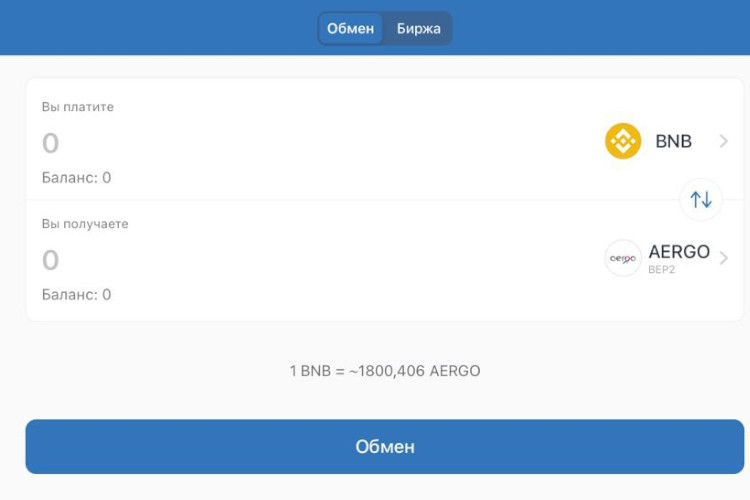
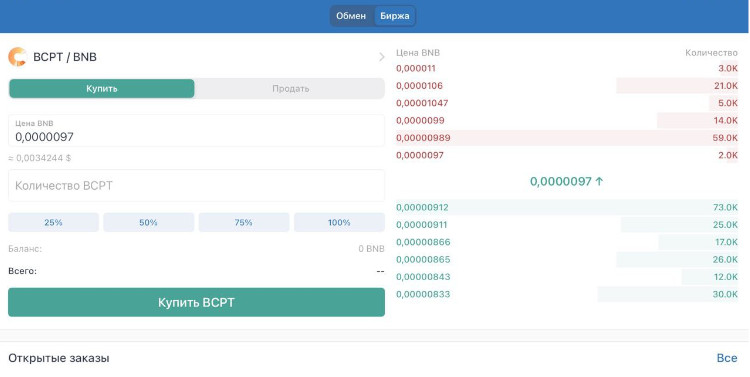
Сервисом не взимается комиссия за обмен. Берётся лишь сетевой сбор за операцию в зависимости от используемого актива.
Как вывести деньги с Trust Wallet
Обналичить криптовалюту сегодня не проблема и сделать это можно различными способами: на другой кошелёк, через P2P, сервисы обмена.
Вывод на другой кошелёк
На главной странице приложения нажимаем на иконку в виде щита. Далее выбираем валюту из предложенного списка или через поисковик и жмём на неё. Затем кликаем на «Отправить». Вводим в соответствующее поле конечный адрес, либо сканируем QR – код.
Прописываем количество монет (нажатием max можно ввести весь доступный баланс). Затем жмём «Далее» и попадаем на страницу с данными. Все проверяем и подтверждаем операцию. Средства поступят получателю после обработки транзакции.
Комиссия перевода регулируется в ручном режиме. В верхнем правом углу жмём на значок шестеренки и выставляем нужную единицу. Ознакомиться с вариантами можно введя через поисковик фразу, например, «Bitcoin средняя комиссия за транзакцию».
Чтобы посмотреть истории транзакций, кликните на интересующую монету и отобразится вся информация (получения, отправления, стадия операции).
Вывод денег на карту Сбербанка
Прямой перевод фиата c Trust Wallet на банковскую карту Сбербанка, как и любого другого финансового учреждения невозможен. Для этого придётся воспользоваться P2P, либо обменными сервисами.
Через P2P
Обналичить криптовалюту можно через P2P на бирже Binance. Способ удобен тем, что предоставляется широкий набор платежных систем, в том числе вывод на карту Сбербанка. Для начала надо перевести криптовалюту на биржу. Она отобразится на спотовом кошельке.
Затем её необходимо перевести на P2P. Заходим в спотовый кошелёк и жмём «Перевод». В разделе «На» выбираем P2P кошелёк. Далее указываем нужную монету, указываем количество и жмём «Подтвердить перевод». В настройках добавьте удобный для вас способ оплаты и после этого можно приступать к сделке.
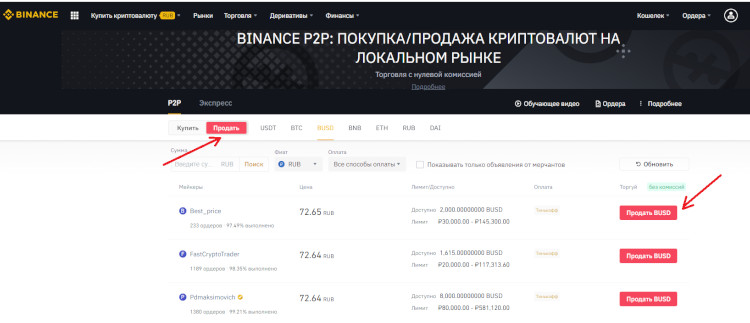
Переходите в подходящее предложение. Если все устраивает, то прописываете количество монет. Выбираете способ оплаты (куда вы желаете получить рубли) и открываете сделку. Как только деньги поступят на карту вы подтверждаете оплату.
Через сервисы обмена
Рассмотрим вывод денег через обменник Bestchange. Это сайт, который собирает в себе самые выгодные и надёжные обменные сервисы. Переходим на сайт и в разделе «Отдадите» выбираем актив, которые хотим обменять. В правой колонке «Получите» жмём на нужную валюту.
В правой части экрана списком будут выданы обменники. Самый верхний с наиболее выгодным курсом обмена. Обратите внимание на лимиты, отзывы и если все подходит переходим на сайт.
Здесь обязательно необходимо ознакомиться с условиями сделки. Далее прописываем количество монет, которые будете обменивать, а также реквизиты для получения платежа и открываете сделку.
На следующей странице вам будут предоставлены реквизиты, т.е. адрес куда следует перевести токены. Копируете его и открываете Trust Wallet. Находите нужный актив и жмёте «Отправить». Вставляете скопированный адрес, прописываете количество монет и жмём «Далее». Проверяем все данные и подтверждаем операцию.
Возвращаемся на сайт обменника и жмём «Я оплатил». Как транзакция будет обработана сетью, покупатель переведёт деньги на указанный счёт. Важно учитывать, что за данную операцию сервис обмена берет комиссию. Зато в отличие от биржи здесь не надо регистрироваться, и проходить процедуру верификации.
Комиссии за переводы и что такое сетевой сбор
Trust Wallet на берет никаких комиссий за вывод цифровой валюты. Пользователи лишь платят сетевой сбор. Это комиссия майнерам за поддержание сети и обработку транзакций. Она отличается в зависимости от используемой криптовалюты.
Например, самые высокие сетевые сборы наблюдались в последнее время у Ethereum. Такие проблемы возникают при нагрузке на сеть. Комиссия Эфириума называется gas. Есть стандартная оплата за транзакцию, а есть приоритетная. Чтобы перевод был обработан быстрее пользователи применяют второй способ. Но он значительно дороже.
Как используется BNB в Trust Wallet
Основным предназначением монеты были скидки на комиссии при совершении торговых операций. В Trust Wallet BNB дополнительно применяется в качестве торговой пары с большим количеством других криптоактивов. Ещё одним применением является взаимодействие с DApps Smart Chain. Ну и наконец в Trust можно безопасно хранить токены BNB.
Как подключить Trust Wallet к различным сервисам
Рассмотрим на примере подключения DApps. Первоначально необходимо настроить ваш кошелёк для BSC. 
- На ваш Trust надо перевести монеты BEP20. Можно воспользоваться биржей Binance. В кошельке выбираем Smart Chain и жмём «Получить».
- Копируем адрес.
- С биржи переводим токены поддерживающие сеть BEP20. Это может быть XRP, BNB.
Кошелёк для Smart Chain настроен. Теперь ознакомимся как пользоваться децентрализованными приложениями:
- В нижней части панели инструментов кошелька жмём на значок с четырьмя квадратами. Это браузер DApp.
- Далее переходим в имеющиеся децентрализованные приложения и пользуемся.
Для владельцев смартфонов на базе IOS придётся установить DApp браузер. На Android он идёт по умолчанию. Это Web3 браузер, позволяющий взаимодействовать с любыми децентрализованными приложениями.
Как восстановить кошелёк
Если вы потеряли свой смартфон или удалили приложение, то войти в свой кошелёк можно только одним способом, с помощью seed – фразы. Порядок действий:
- Устанавливаете приложение Trust Wallet и запускаете его.
- Выбираем «У меня уже есть кошелёк». Если выберете «Создать новый», только потом попытаетесь восстановить старый, то он будет доступен только для просмотра (совершать транзакции не получится).
- Далее жмём «Мульти – монетный».
- В открывшейся странице вводим по порядку фразы через один пробел и жмём «Импортировать».
Доступ к вашему кошельку на этом восстановлен и можно им пользоваться. Без исходной фразы восстановление Trust Wallet не представляется возможным.
Как добавить токены
Ранее кошелёк поддерживал только основные монеты, такие как Bitcoin, Ethereum, но не было XRP, USDT. Позже были добавлены эти и другие монеты (более 160 тысяч). На главной странице приложения по умолчанию отображаются только четыре актива: BTC, ETH, BNB, Smart Chain.
Чтобы отображались другие интересующие вас активы, жмём в верхнем правом углу на иконку. В поисковой строке вводим нужную монету, и сдвигаем бегунок вправо.
Некоторые малоизвестные активы могут отсутствовать в Trust Wallet. Но их можно добавить вручную. Для начала надо узнать сеть токена (ERC20, BEP20), чтобы получить адрес контракта. Токен сети ERC20 необходимо искать в etherscan, а BEP20 в BscSkan. Находим контракт и копируем его.
На кошельке Траст открываем страницу добавления. В поисковой строке вводим название токена и если он отсутствует, то жмём «Добавить токен». Вводим только адрес контракта. Детали токена (имя, символ, decimals) отобразятся автоматически. Жмём «Сохранить» и токен появится на вашем кошельке.
Как удалить счёт кошелька
Удалить счёт невозможно, можно лишь выйти из своего кошелька. Но в приложении подобная функция отсутствует. Рассмотрим два способа:
- Самое простое решение это удалить с мобильного устройства приложение. Скачав его снова надо будет вводить исходную фразу для входа в старый кошелёк или создать новый.
- Зайдите в настройки своего смартфона. Далее найдите приложение Trust Wallet, и очистите кэш. Это позволит выйти со своего аккаунта.
Техническая поддержка
Как таковой службы поддержки нет. В разделе настройки имеются социальные сети и мессенджеры. Первым в списке идёт «Центр поддержки», но на самом деле это форум, где пользователи общаются друг с другом по возникающим проблемам. Также имеются: Твиттер, Телеграм – канал, Фейсбук, Реддит и канал в Ютубе.
Сравнение с конкурентами
Когда-то основными конкурентами можно было считать MetaMask, MyEterWallet, Coins, но сегодня Trust Wallet значительно обошёл их во многих параметрах:
- По количеству пользователей.
- Протоколы Binance DEX и Kyber Network, позволяющие совершать мгновенные транзакции.
- Безопасность. Даже у разработчиков нет ваших данных для входа в аккаунт.
- Встроенный веб – браузер для пользования DApps.
- Полная поддержка токенов различных сетей.
- Пользователь сам контролирует свои приватные ключи.
- Возможность покупки и продажи криптовалюты через кошелёк.
Отдельно стоит отметить сотрудничество с крупнейшей эко – системой Бинанс. Это существенно прибавило авторитет, функциональность, наличие финансовых инструментов. При этом сохранив простоту и удобство в пользовании.
Отзывы и обсуждения
- Функционал
- Установка и регистрация
- Безопасность кошелька
- Как пользоваться кошельком Trust Wallet
- Поддерживаемые криптовалюты
- Служба поддержки
- Отзывы
- Преимущества и недостатки
- FAQ
- Заключение
Спустя 11 лет после создания первой криптовалюты Bitcoin цифровые деньги используют во всем мире для покупок, продаж и инвестиций. Все больше пользователей используют их в качестве платежного средства. А деньги нужно хранить в надежном месте, а в случае с crypto — в крайне надежном.
Траст валет принадлежит популярной торговой платформе Binance и является ее официальным кошельком.
Мультивалютный кошелек Trust Wallet — это децентрализованное мобильное приложение, позволяющее получать, отправлять, хранить и обменивать популярные криптовалюты.
Основатели проекта — Виктор Радченко и Максим Распутин — начали работать над Trust Wallet осенью 2017 года. В июле 2018 года их продукт купила биржа Бинансе.
Изначально кошелек поддерживал только Ethereum и токены стандарта ERC-20. Затем были добавлены другие перспективные криптовалюты, а также поддержка децентрализованной криптобиржи Binance DEX.
За счет интеграции протокола Kyber Network Траст валет поддерживает различные децентрализованные биржи. Это позволяет пользователям обменивать цифровые деньги на различных торговых площадках без необходимости работать с выделенными книгами заявок. Кроссплатформенная библиотека ПО с открытым исходным кодом Trust Wallet Core позволяет разработчикам создавать собственные децентрализованные приложения и кошельки.
Получите бесплатный видео-курс по трейдингу
Trust Wallet является одним из самых популярных кошельков на рынке. О причинах его успеха — рассказывают эксперты Cryptonisation.com.
Функционал
Рассмотрим подробнее функционал кошелька Trust Wallet. 👇
Приложение, хранение
Trust Wallet — это ПО, способное выполнять определенные функции:
- Создавать адрес цифрового кошелька и закодированные секретные ключи для отправления и получения различных криптовалют;
- Просматривать децентрализованные приложения Dаррs, а также совершать транзакции, не устанавливая ПО на мобильное устройство;
- Хранить закодированные данные о кошельке на устройстве под именем Keystore JSON;
- Связывать секретный ключ с адресом кошелька, тем самым производя индексацию цифрового платежа;
- и тд.
Trust Wallet отличает Web3-браузер, позволяющий взаимодействовать с децентрализованными приложениями прямо из приложения. Сервис напрямую работает с разработчиками DApps: перед добавлением в местный Маркетплейс, все приложения подвергаются тщательной проверке. Список доступных DApps постоянно расширяется.
Trust Wallet не сохраняет секретные данные, кроме адреса кошелька. Поэтому если пользователь потеряет пароль или секретный ключ, то восстановить кошелек будет невозможно.
Мультивалютный кошелек
Trust Wallet — мобильный мультивалютный кошелек, который работает со всеми топовыми криптовалютами. ✅
Первоначально приложение создавалось как Ethereum-кошелек. Именно поэтому оно работает практически со всеми валютами, которые создаются на блокчейне Эфира. В первую очередь, это токены стандартов ERC20, ERC721 и ERC223.
Кошелек имеет прямую связь с децентрализованной биржей от Бинанс — Binance DEX, благодаря чему позволяет пользователям совершать быстрые и анонимные сделки с криптовалютой.
Стейкинг
В октябре 2019 года в приложении появилась функция стейкинга.
Стейкинг — это процесс хранения средств на криптовалютном кошельке с целью получения вознаграждений, за счет обеспечения работоспособности блокчейна.
Таким образом, за хранение средств на своем счету пользователь Trust Wallet получает дивиденды. 💰
Концепция стейкинга тесно связана с механизмом доказательства доли Proof of Stake (PoS).
В отличие от блокчейнов на Proof of Work (PoW), которые используют майнинг для подтверждения новых блоков, система PoS проверяет и валидирует новые блоки с помощью стейкинга без необходимости использовать специальное оборудование (ASIC). Таким образом, валидаторы на PoS выбираются не путем дорогостоящего и трудозатратного майнинга, а на основе количества монет, которыми они владеют.
— Cryptonisation.com.
Чем больше монет в доле имеет пользователь, тем выше вероятность того, что его выберут в качестве следующего валидатора.
На сайте можно подсчитать уровень дохода за день/неделю/год, воспользовавшись калькулятором стейкинга.
На данный момент Trust Wallet поддерживает стейкинг 12 монет (в будущем список будет пополняться другими валютами):
- Binance Coin (BNB);
- TRON (TRX);
- VeChain (VET);
- Tezos (XTZ);
- Callisto (CLO);
- Algorand (ALGO);
- Cosmos (ATOM);
- TomoChain (TOMO);
- и другие.
На платформе используется Trust DApp Браузер — полнофункциональный Web3 браузер, который можно использовать для взаимодействия с любым децентрализованным приложением (DApp). Его цель — создать сообщество децентрализованных приложений, доступ к которым может получить любой пользователь мобильного устройства.
Установка и регистрация
Кошелек Trust Wallet отличается простым и интуитивным дизайном. Приложением легко пользоваться и с его помощью приобретать интересующие активы.
Сначала приложение Trust Wallet нужно найти в App Store или Google Play, скачать и установить на устройство.
Приложение Trust: Crypto & Bitcoin Wallet:
- Для iOS: скачать Trust Wallet в App Store;
- Для Android: скачать Trust Wallet в Google Play.
Загрузив приложение на устройство, переходим к его установке. Пошаговая инструкция, как это сделать:
- Открываем приложение на своем смартфоне и жмем Create a new wallet / Создать новый кошелек;
Создать новый кошелек Trust Wallet - Система попросит создать 6-значный секретный код для разблокировки и подтверждения транзакций;
Создание пароля от кошелька Trust Wallet - Далее потребуется установить seed-фразу (12 слов, которые позволят восстановить кошелек в случае утери). Это обязательная часть системы безопасности Trust Wallet;
- Чтобы продолжить, необходимо подтвердить, что вы понимаете и принимаете последствия потери секретной фразы, что приравнивается потере доступа к кошельку;
- Ставите галочки и жмете Continue / Продолжить;
Установка seed-фразы - В новом окне создаете фразу восстановления, состоящую из 12 слов, копируете ее и сохраняете в безопасном месте (никогда и никому не передавайте seed-фразу);
- Завершающим этапом создания кошелька станет верификация seed-фразы: нужно разместить все 12 слов в верном порядке;
- Кошелек Trust Wallet создан: можете начинать работу.
Стартовая страница кошелька Trust Wallet
Безопасность кошелька
Одно из главных достоинств Trust Wallet — высокая степень безопасности, которая достигается за счет того, что:
- Система хранения позволяет иметь приватные ключи на мобильном телефоне или другом устройстве;
- Приватные ключи никогда не покидают устройство;
- Степень безопасности не допускает вирусы (система защиты превосходит даже некоторые банковские) и взлом аккаунта через разблокировку устройства.
Повысить безопасность своего кошелька помогут следующие меры безопасности:
- Создайте уникальный пароль, который больше нигде не используется;
- Используйте закрытый ключ и seed-фразу для предотвращения доступа к ПК и цифровому кошельку;
- Пользуйтесь резервным копированием;
- Сообщайте о подозрительной активности с вашего кошелька для предотвращения попыток взлома.
Приватный ключ
Trust wallet является полностью децентрализованным кошельком. Это значит, что ваши приватные ключи никогда не покидают устройство и их контролируете только вы.
Приватный ключ – комбинация случайно сгенерированных цифр и символов (цифры от 1 до 9 и буквы от A до F), которая предоставляет доступ к хранящимся в кошельке криптовалютам. Только тот, кто знает приватный ключ, может перемещать и тратить монеты.
Получить свой приватный ключ просто в настройках кошелька нельзя: придется воспользоваться внешним ПО. Чтобы “достать” приватный ключ из seed-фразы, нужно использовать специальный мнемонический конвертер.
Чтобы узнать свой приватный ключ, следуйте инструкции:
- Найдите seed-фразу: зайдите в настройки, кликните Wallets и выберите кошелек;
- Кликните по нему и нажмите Show Secret Phrase;
Seed-фраза - Далее необходимо воспользоваться мнемоническим конвертером (также можно загрузить офлайн-версию ПО);
- Копируем seed-фразу и вставляем ее в графу BIP39 Mnemonic (если используете онлайн-версию);
- В графе Coin укажите токен;
- Ниже найдете приватный ключ.
Мнемонический конвертер
Таким образом, получить приватный ключ Trust Wallet используя только адрес кошелька – нельзя. Понадобится seed-фраза, которую необходимо преобразовать в приватный ключ с помощью мнемонического конвертера. ✅
Вероятность взлома Trust Wallet
До момента написания статьи, случаев взлома кошелька Trust Wallet не наблюдалось. Однако Trust – это программный кошелек, обеспечивающий “горячий” тип хранения активов (постоянно подключен к сети). Несмотря на то, что приложение кошелька использует строгие меры безопасности, вероятность взлома все равно присутствует.
При создании кошелька система просит нового пользователя создать 6-значный пин-код, который потребуется вводить каждый раз для входа в кошелек, проведения транзакций, изменении настроек и тд. Создайте уникальный сложный пароль, который нигде больше не используете.
Каждый пользователь Trust Wallet получает собственный закрытый ключ, который гарантирует, что доступ к его кошельку не сможет получить другой человек. Приватный ключ никогда не покидает устройство пользователя.
Кошелек также предлагает своим клиентам надежный способ восстановления утраченных данных. Речь идет о создании seed-фразы: 12 слов в определенной последовательности, которые нужно сохранить в безопасном месте (лучше офлайн) и никому не показывать. 🚩
Trust Wallet прост в установке и управлении, что также делает его одним из самых востребованных криптовалютных кошельков.
Как работать с кошельком Trust Wallet:
- Основные функции кошелька: отправить (Send), получить (Receive), купить (Buy), обменять (Swap);
Основные функции Trust Wallet - При входе в кошелек по умолчанию стоят криптовалюты Bitcoin, Ethereum и Binance Coin (сети Beacon Chain и Smart Chain). Чтобы появилась другая криптовалюта, выбираем Add Tokens и добавляем интересующие монеты;
Добавить монеты в кошелек - В разделе Settings → Wallets можно добавлять кошельки, нажав на + в правой верхней части интерфейса. Здесь можно: переименовать существующий кошелек, посмотреть сид-фразу и экспортировать публичные ключи аккаунта;
- В настройках можно активировать Push-уведомления, которые будут сообщать обо всех транзакциях;
- Выберите Settings → Preferences, чтобы выбрать фиатную валюту, в которой будет отображаться баланс, а также язык;
Настройки валюты и языка - При нажатии на конкретную цифровую монету мы отправляемся в форму перевода и получения криптовалюты: для отправки выбираем Send, для получения – Receive;
Отправка и получение монет
Как пополнить Траст Валлет
Чтобы пополнить кошелек Trust Wallet, выполните следующие действия:
- Зайдите в приложение;
- На главное странице выберите валюту, которую хотите добавить в кошелек, например, BTC;
Выбор валюты для ввода - Нажмите Receive;
Пополнение Trust Wallet Биткоинами - В новом окне высветится уникальный BTC-адрес: скопируйте его или отсканируйте QR-код;
Адрес для перевода BTC - Вставьте адрес в кошелек, откуда будете переводить Биткоины;
- Завершите транзакцию.
Как вывести деньги с Trust Wallet?
На главной странице в приложении Trust Wallet расположена иконка в виде щита: здесь отображаются все криптовалюты, которые добавлены в кошелек, а также их баланс. Покажем, как выводить средства с Trust Wallet на биржу (на примере 👉 Binance).
Как вывести деньги с Trust Wallet на Binance
Чтобы вывести средства с кошелька на биржу Бинансе:
- На главной странице в приложении Trust Wallet выберите монету для вывода, например, ETH;
Вывод монеты для вывода - В новом окне выберите Send;
Отправка ETH c кошелька - В графе ETH Amount укажите сумму, в графе Recipient Address – адрес на бирже, куда поступят монеты;
Сумма и адрес для вывода ETH - Чтобы узнать адрес, зайдите в личный кабинет на бирже Binance;
- Выберите закладку Wallet → Fiat and Spot;
Кошелек на Binance - В списке валют найдите ETH, нажмите Deposit;
Ввод ETH на биржу - Выберите сеть для перевода (убедитесь, что сеть в кошельке и на бирже совпадают, иначе средства будут утеряны);
- Ниже отобразится адрес для депозита в ETH: скопируйте его и вставьте в кошельке в графе Recipient Address (шаг 3);
Адрес для ввода ETH на биржу - Нажмите Next, проверьте правильность указанных данных и завершите транзакцию.
Вывод денежных средств с Trust Wallet на карту
Вывести средства из кошелька на карту напрямую не получится: Trust Wallet не работает с фиатными валютами.
Комиссия Trust Wallet
За скачивание и установку кошелька платить не нужно. При пополнении счета или при выводе средств с кошелька пользователь платит комиссию сети: ее размер зависит от монеты и загруженности сети в момент перевода. 🚩
Как отправлять и получать криптовалюту
Для отправки и получения средств на главном экране кошелька выберите криптовалюту и перейдите во вкладку, где доступны опции Send / Отправить и Receive / Получить.
Справа от названия валюты находится информационный значок, перейдя по которому можно посмотреть актуальные данные по выбранной валюте: рыночную капитализацию, торговый объем, общее предложение, график курса за сутки/неделю/месяц/год.
Например, вы хотите отправить Биткоины. Для этого:
- Выберите BTC на главной странице кошелька;
- Кликните по Send / Отправить;
Отправка BTC. Шаг 2 - Укажите адрес получателя (например, на бирже Binance) и сумму перевода → Next;
Отправка BTC. Шаг 3 - Проверьте введенные данные, и если размер комиссии устраивает, подтвердите транзакцию.
Чтобы получить деньги:
- Выберите валюту для получения, например, BNB (сеть Smart Chain);
Получение BNB Smart Chain. Шаг 1 - Кликните Receive / Получить;
Получение BNB Smart Chain. Шаг 2 - Скопируйте сгенерированный адрес кошелька и передайте его отправителю (также можно воспользоваться QR-кодом).
Получение BNB Smart Chain. Шаг 3
Пользователи Trust Wallet могут также покупать криптовалюты с помощью карты через платежную систему Simplex. Для осуществления операции потребуется ввести следующие данные: email, номер телефона, дату рождения и адрес.
Импорт кошельков
С помощью приватного ключа и файла Keystore можно импортировать в Trust Wallet кошельки из других сервисов.
Для импорта кошелька:
- Зайдите в Settings / Настройки и выберите вкладку Wallets / Кошельки;
Настройки кошелька - Нажимаем на + в правом верхнем углу;
Добавление кошелька - Под кнопкой Create a new wallet / Создать новый кошелек выберите I already have a wallet / У меня уже есть кошелек;
Этап при импорте кошелька - Выберите валюту, для которой будете импортировать кошелек (например, Tron);
Импорта кошелька для криптовалюты Tron - Выберите способ импорта: Phrase/Keystore/Private Key/Address;
- Введите данные и нажмите Import / Импортировать.
Импорт Tron кошелька в Trust Wallet
Поддерживаемые криптовалюты
Кошелек Trust Wallet работает с Биткоином и любыми ERC20, BEP2 и ERC721 токенами.
Среди поддерживаемых криптовалют:
- Bitcoin (BTC);
- Litecoin (LTC);
- Ethereum (ETH);
- Binance Coin (BNB);
- Ripple (XRP);
- Stellar (XLM);
- Dash (DASH);
- TRON (TRX);
- Tezos (XTZ);
- Dogecoin (DOGE);
и другие.
Команда Trust Кошелек регулярно добавляет новые токены, поэтому обязательно проверяйте наличие обновлений.
Служба поддержки
Для связи со специалистами службы поддержки выберите Support в нижнем меню на главной странице.
Далее отправьте заявку, описав подробно проблему и прикрепив нужные файлы.
На сайте есть также Центр помощи с подробной информацией о том, как работает кошелек Trust Wallet.
Отзывы
Средняя оценка от пользователей кошелька составляет от 4,7 до 5 баллов (по 5-ти бальной шкале), что говорит о большом спросе и отличной работе приложения.
Одна из главных особенностей кошелька — это полная анонимность. Сервис не имеет доступа к личной информации пользователей.
Пользователи Trust Wallet контролируют 100% своих средств в кошельке.Вопрос безопасности является приоритетным для разработчиков. Trust Wallet за все время работы ни разу не взламывали.
Кошелек прост в установке и управлении, что также делает его одним из самых востребованных горячих хранилищ. Приложение совместимо с Android и IOS и отличается высокой оперативностью работы, поэтому подходит для регулярного использования. 👍
Важно отметить, что команда проекта оперативно реагирует на отзывы пользователей, в том числе на негативные. Все замечания сопровождаются ответами представителей Trust Wallet, которые легко идут на диалог с пользователями.
Преимущества и недостатки
Официальный кошелек топовой криптобиржи Binance;
Мультиязычность и мультивалютность;
Поддержка большого количества токенов и возможность добавить свой токен;
Лаконичный и простой в использовании интерфейс;
Приватные ключи хранятся локально и никогда не покидают устройство;
Seed-фраза для восстановления кошелька;
Совместимость с децентрализованными биржами;
Анонимная торговля криптовалютами;
Покупка криптовалюты с помощью карты через платежную систему Simplex;
Стейкинг и получение дивидендов за хранение средств на своем счету;
Потенциальные взломы блокируются надежной системой безопасности, которая превосходит банковскую;
Оперативная и отзывчивая техподдержка.
Вывод средств из кошелька напрямую в фиат не поддерживается;
Чтобы получить приватный ключ, необходимо использовать стороннее ПО (мнемонический конвертер).
FAQ
Какой самый лучший криптокошелек?
Выбор кошелька для хранения криптовалюты зависит от потребностей пользователя. Для быстрого доступа к активам удобнее использовать “горячие” кошельки, которые постоянно подключены к сети. Однако в этом случае стоит помнить о настройках безопасности (двухфакторная аутентификация, сложный пароль и тд).
Надежным и проверенным решением для “горячего” хранения криптовалюты является мобильный кошелек Trust Wallet, о возможностях которого мы рассказали выше.
Какие сети поддерживает Trust Wallet?
Траст валлет работает с 65+ блокчейнами, среди которых Bitcoin, Ethereum, Litecoin, Solana, Ripple, Dogecoin и тд. Полный список поддерживаемых блокчейнов и токенов есть на сайте.
Кому принадлежит Траст Валет?
С 2018 года Trust Wallet принадлежит криптовалютной бирже Binance.
Можно ли пополнить Trust Wallet с карты?
Пополнить счет Trust Wallet можно путем перевода криптовалюты с одного криптовалютного кошелька на другой. Завести в кошелек фиатные средства нельзя.
Где взять адрес кошелька Trust Wallet?
- Зайдите в приложение Trust Wallet;
- Выберите из списка монету, например, BTC;
- На новой странице выберите Receive / Получить;
- Система выдаст уникальный BTC-адрес: это и есть адрес кошелька trust Wallet для перевода Биткоинов.
Заключение
От того, насколько правильным будет выбор кошелька, зависит сохранность вашего цифрового капитала.
Мобильный кошелек Trust Wallet отличается приятным дизайном, работает быстро, поддерживает большое количество токенов, позволяет оперировать криптовалютами – и все это в рамках одной платформы. При этом сервис не взимает никакой платы за свои услуги.
Тот факт, что кошельком владеет крупнейшая мировая биржа Binance, говорит о его надежности и высоком уровне безопасности. 👍
Я не думаю, а действую: в моем инвесторском портфеле помимо биткоина есть несколько других перспективных криптовалют.
32.07%
Многие знакомые “поднялись” на крипте, но я пока присматриваюсь.
33.22%
У меня был негативный опыт с криптовалютой, на данный момент она меня не интересует.
7.4%
Мне и с наличными ок, не понимаю, зачем усложнять себе жизнь.
15.95%
Другое. Напишите ваш ответ в комментариях
11.35%
Проголосовало: 608